Page 1
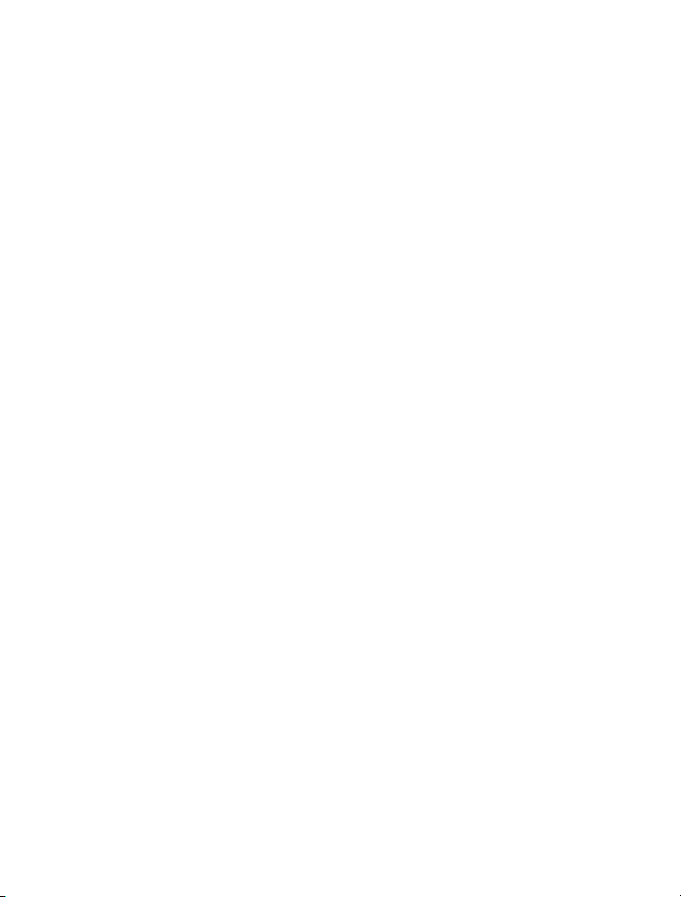
Nokia C5-06 - Priročnik za uporabo
1.0. Izdaja
Page 2
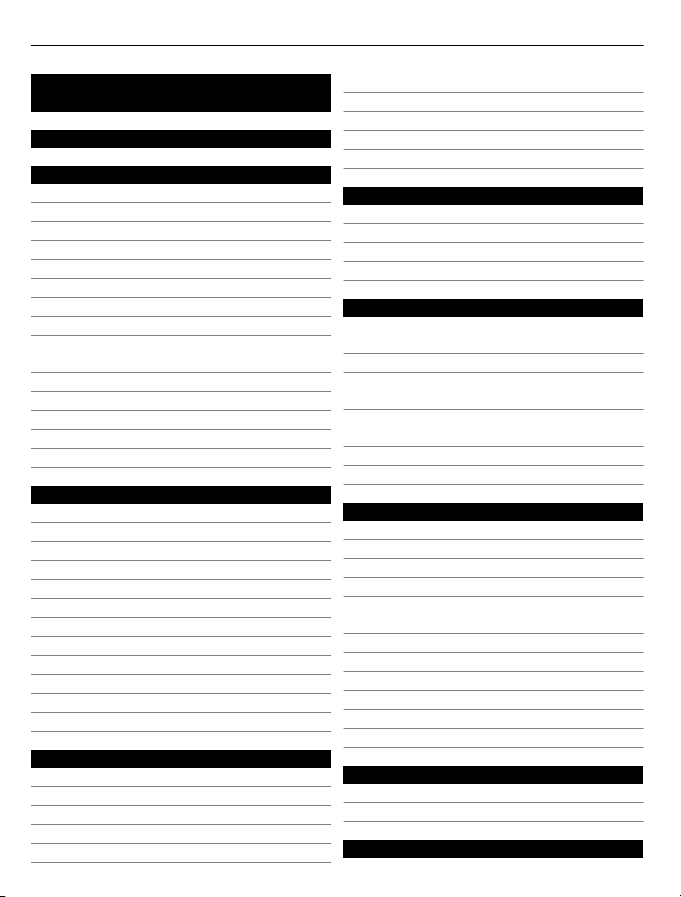
2Vsebina
Vsebina
Varnost 5
Hitri začetek 6
Tipke in deli 6
Vstavljanje kartice SIM in baterije 7
Vstavljanje pomnilniške kartice 9
Odstranjevanje pomnilniške kartice 11
Polnjenje baterije 11
Vklop ali izklop telefona 12
Nastavitev naprave 12
Nastavitveni čarovnik 13
Kopiranje imenika ali slik iz vaše stare
naprave 13
Zaklepanje tipk in zaslona na dotik 14
Slušalke 14
Nadzor glasnosti in zvočnika 15
Predeli z antenami 16
Pritrditev paščka za zapestje 16
Osnovna uporaba 16
Indikatorji na zaslonu 16
Začetni zaslon 18
Dostop do menija 19
Dejanja na zaslonu na dotik 19
Zamenjava tona zvonjenja 20
Vrstica imenika 21
Profil Brez povezave 21
Bližnjice 21
Nastavitve tipala in sukanje zaslona 22
Zaklepanje na daljavo 22
Nokia Storitve 23
O Trgovini Ovi 23
Klicanje 23
Klici 23
Med klicem 24
Telefonski predal 25
Sprejem ali zavrnitev klica 25
Vzpostavljanje konferenčnega klica 25
Hitro klicanje telefonske številke 26
Hitro klicanje telefonske številke 26
Čakajoči klic 27
Glasovno klicanje 27
Dnevnik 28
Pisanje besedila 30
Virtualna tipkovnica 30
Rokopis 31
Vnos besedila z virtualno tipkovnico 32
Nastavitve vnosa z dotikom 33
Imenik 34
Shranjevanje telefonskih številk in epoštnih naslovov 34
Upravljanje imen in številk 34
Dodeljevanje privzetih telefonskih
številk in naslovov 35
Toni zvonjenja, slike in besedilo za
vizitke 35
Kopiranje vizitk 36
Storitve kartice SIM 36
Sporočila 37
Glavni prikaz menija Sporočila 37
Pisanje in pošiljanje sporočil 38
Prejemanje sporočil 39
Večpredstavnostna sporočila 39
Podatki, nastavitve in sporočila
spletnih storitev 40
Nastavitev e-poštnega računa 40
Nabiralniki 41
Mail for Exchange 43
Pregledovanje sporočil na kartici SIM 44
Ukazi za storitev 44
Nastavitve sporočil 45
Prilagajanje naprave 47
Prilagajanje videza naprave 47
Profili 47
Mapa Glasba 47
Page 3
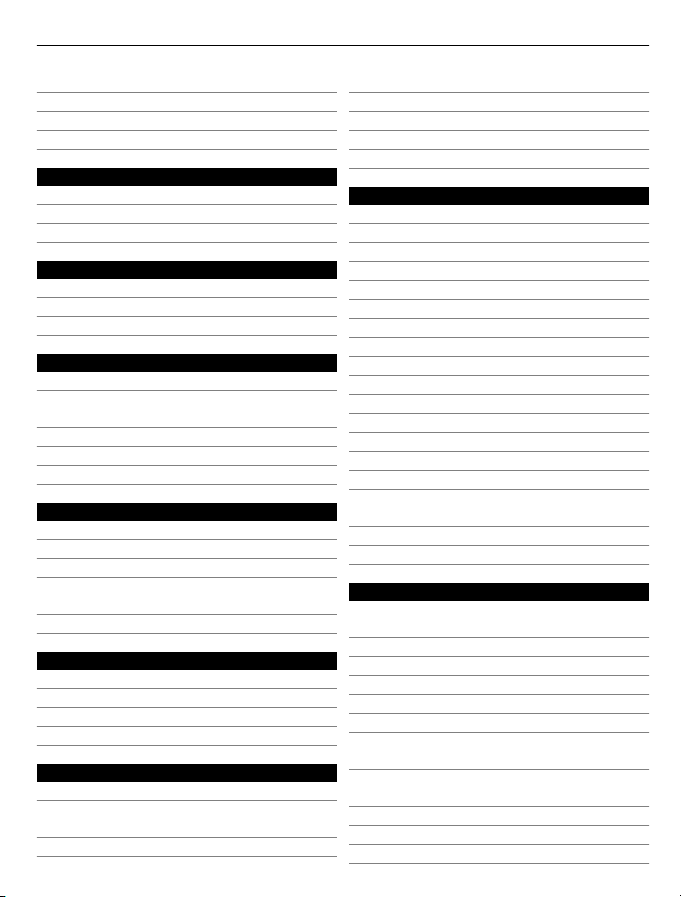
Vsebina 3
Predvajalnik glasbe 47
Glasba Ovi 50
Nokia Podcasting 50
Radio 52
Kamera 52
Vklop kamere 53
Zajem slike 53
Snemanje video posnetkov 55
Galerija 56
Pregledovanje in razvrščanje datotek 56
Gledanje slik in videoposnetkov 56
Razvrščanje slik in videov 57
Spletna objava 57
O Spletni objavi 57
Naročanje na storitev posredovanja
prek spleta 58
Upravljanje računov 58
Ustvarjanje objave 58
Objavljanje datotek iz Galerije 59
Video center Nokia 59
Ogled in nalaganje video posnetkov 59
Video viri 61
Moji videi 61
Kopiranje videov med telefonom in
računalnikom 62
Nastavitve Video centra 62
Internet 62
O spletnem brskalniku 62
Brskanje po spletu 63
Dodajanje zaznamka 63
Naročanje na spletni vir 63
Določanje položaja (GPS) 64
O sistemu GPS 64
O strežniško podprtem sistemu GPS (AGPS) 64
Pravilno držanje naprave 65
Nasveti za ustvarjanje povezave GPS 65
Zahteve za podatke o položaju 66
Točke 66
Podatki GPS 67
Nastavitve določanja položaja 67
Zemljevidi 68
Pregled zemljevidov 68
Ogled lokacije in zemljevida 69
Prikaz zemljevida 70
Spreminjanje videza zemljevida 70
Prenos in posodabljanje zemljevidov 71
O načinih določanja položaja 71
Iskanje lokacije 72
Ogled podrobnosti o lokaciji 73
Shranjevanje ali ogled kraja ali poti 73
Pošiljanje kraja prijatelju 74
Prijava 74
Sinhroniziranje Priljubljenih 75
Glasovno vodenje 76
Vožnja do cilja 76
Prikaz navigacije 77
Prometne informacije in varnostni
napotki 78
Hoja do cilja 78
Načrtovanje poti 79
Povezljivost 80
Podatkovne povezave in dostopne
točke 80
Omrežne nastavitve 81
Omrežje WLAN 81
Dostopne točke 84
Prikaz aktivnih podatkovnih povezav 86
Sinhronizacija 87
Sinhronizacija podatkov s storitvijo
Sinhronizacija Ovi 87
Povezovanje z uporabo tehnologije
Bluetooth 88
Prenos podatkov prek kabla USB 91
Povezave z računalnikom 92
Skrbniške nastavitve 92
Page 4
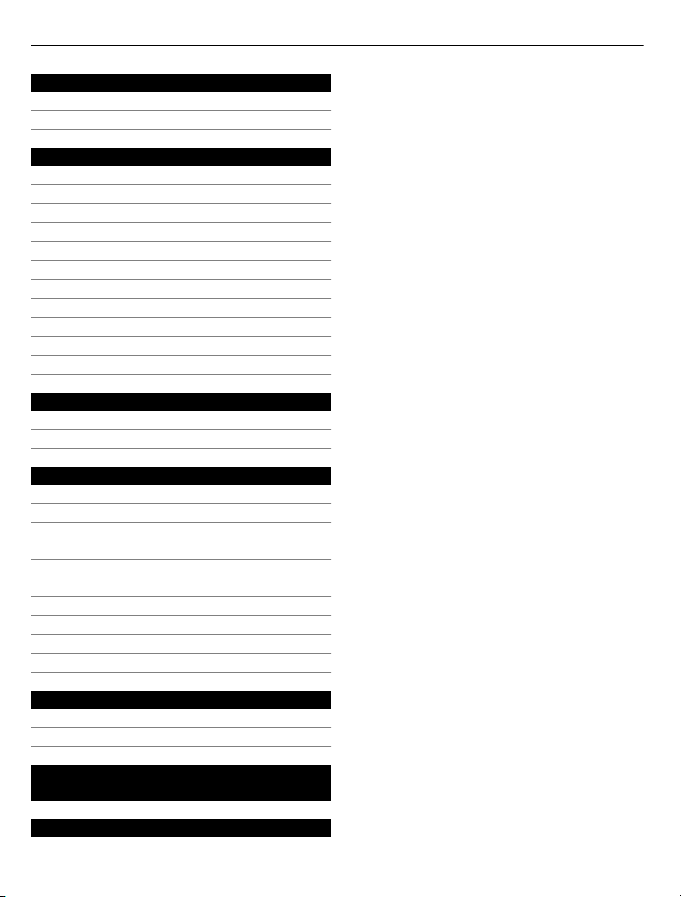
4Vsebina
Iskanje 93
O aplikaciji Iskanje 93
Začetek iskanja 93
Druge aplikacije 94
Ura 94
Koledar 95
Nadzornik datotek 96
Adobe Reader 97
Upravitelj aplikacij 97
RealPlayer 100
Snemalnik 101
Pisanje beležke 101
Računanje 102
Pretvornik 102
Slovar 102
Nastavitve 102
Nastavitve telefona 102
Klicne nastavitve 108
Iskanje pomoči109
Pomoč v napravi 109
Podpora 110
Posodabljanje programske opreme in
aplikacij s telefonom 110
Posodobitev programske opreme
telefona z uporabo računalnika 111
Nastavitve 111
Kode za dostop 111
Podaljšanje časa delovanja baterije 112
Povečanje razpoložljivega pomnilnika112
Varovanje okolja 113
Varčevanje z energijo 113
Recikliranje 113
Informacije o izdelku in varnostne
informacije 114
Kazalo 120
Page 5
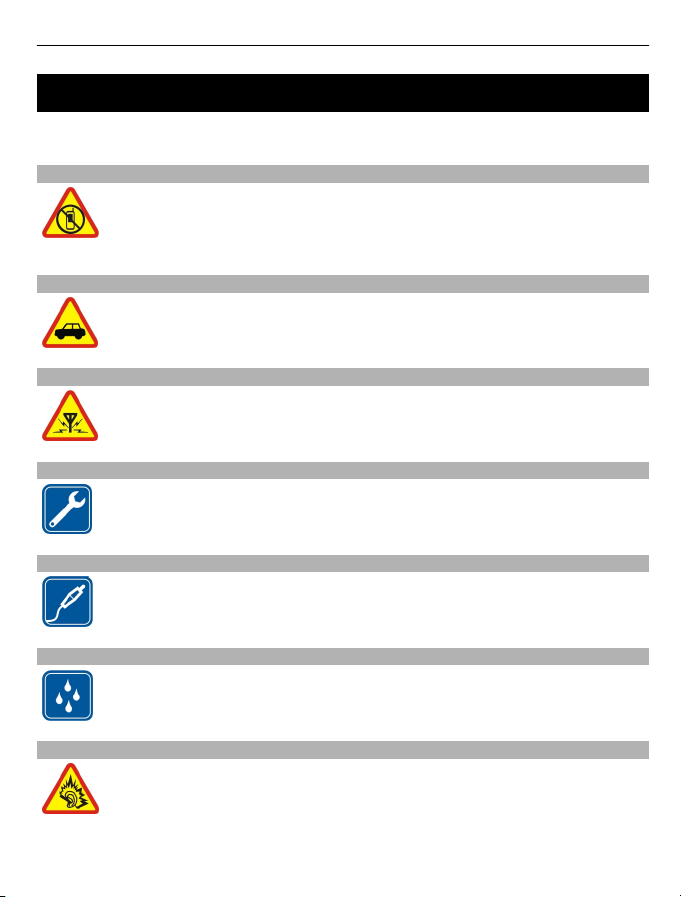
Varnost 5
Varnost
Preberite te preproste smernice. Neupoštevanje navodil je lahko nevarno ali
protizakonito. Če želite več informacij, preberite cel priročnik za uporabo.
IZKLAPLJANJE NA OBMOČJIH, KJER VELJAJO OMEJITVE
Izklopite napravo, če uporaba mobilnega telefona ni dovoljena ali če lahko
povzroči interferenco ali nevarnost, na primer na letalu, v bolnišnicah ali v
bližini medicinske opreme, goriv in kemikalij ter na območjih, kjer poteka
razstreljevanje. Upoštevajte navodila na območjih, kjer veljajo omejitve.
PROMETNA VARNOST JE NA PRVEM MESTU
Upoštevajte vse zakone, ki veljajo v državi, kjer ste. Med vožnjo imejte vedno
proste roke, da boste lahko upravljali vozilo. Misliti morate predvsem na
varnost na cesti.
INTERFERENCA
Vse brezžične naprave so občutljive za interferenco, ki lahko moti njihovo
delovanje.
STROKOVNI SERVIS
Ta izdelek sme vgraditi ali popravljati samo usposobljeno osebje.
BATERIJE, POLNILNIKI IN DRUGA DODATNA OPREMA
Uporabljajte samo baterije, polnilnike in drugo dodatno opremo, ki jih je
družba Nokia odobrila za uporabo s to napravo. Ne priklapljajte nezdružljivih
izdelkov.
SKRBITE, DA BO NAPRAVA SUHA
Vaša naprava ni neprepustna za vodo. Skrbite, da bo vedno suha.
ZAŠČITA SLUHA
Slušalke uporabljajte pri zmerni glasnosti, naprave pa ne držite v bližini ušesa,
ko je vključen zvočnik.
Page 6
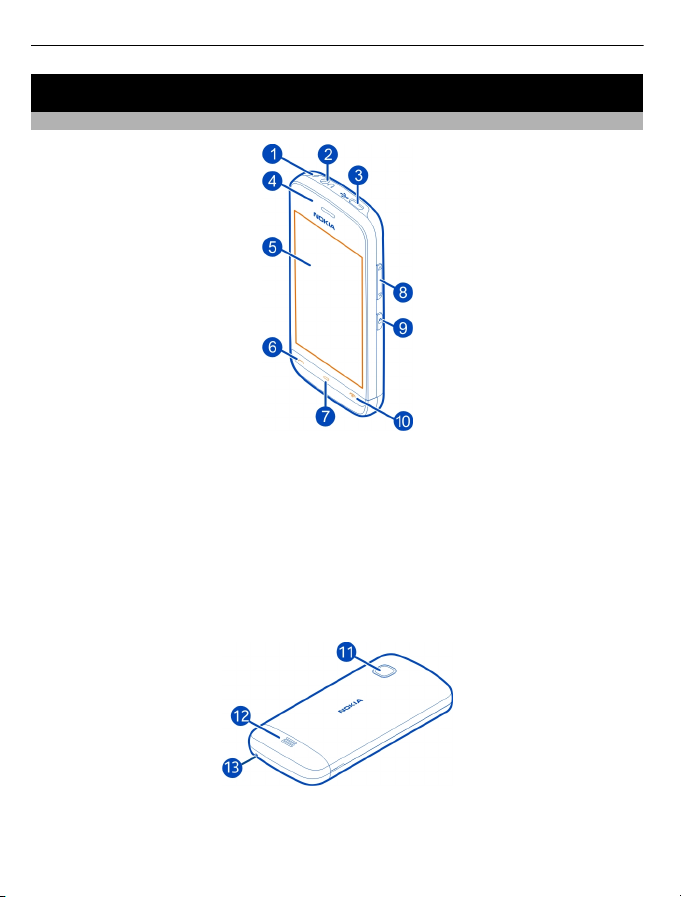
6Hitri začetek
Hitri začetek
Tipke in deli
1 Luknjica za namestitev paščka za zapestje
2 Priključek AV Nokia (3,5 mm)
3 Priključek mikro USB
4 Slušalka
5 Zaslon na dotik
6 Klicna tipka
7 Menijska tipka
8 Tipka za glasnost/povečavo
9 Tipka za zaklepanje
10 Tipka za konec in vklop/izklop
11 Objektiv fotoaparata
12 Zvočnik
13 Mikrofon
Page 7
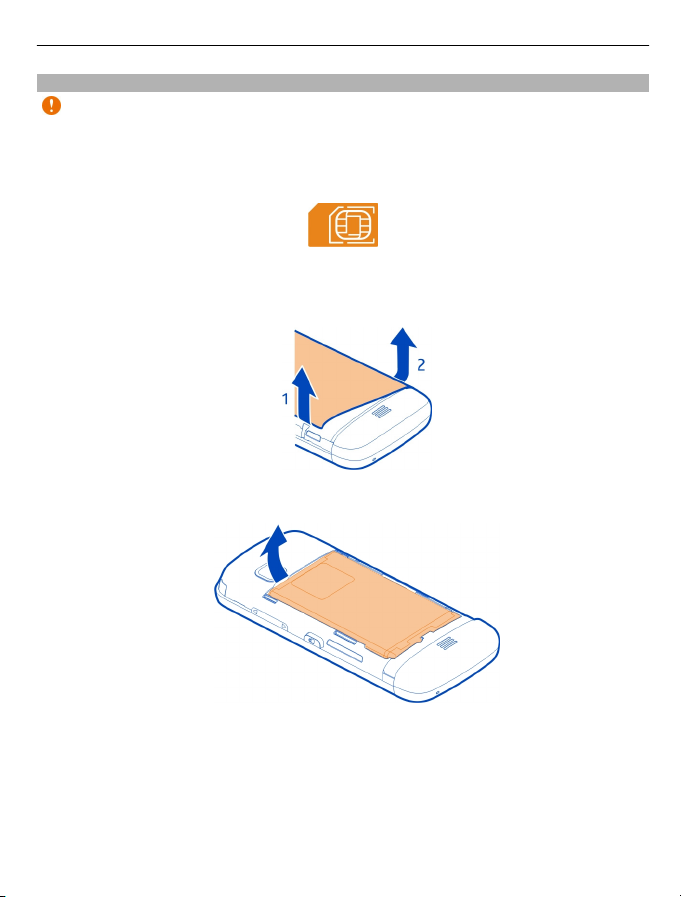
Hitri začetek 7
Vstavljanje kartice SIM in baterije
Pomembno: V tej napravi ne uporabljajte mini kartice UICC SIM, ki jo imenujemo
tudi mikro kartica SIM, mikro kartice SIM z vmesnikom ali kartice SIM z izrezom za mini
UICC (glejte sliko). Mikro kartica SIM je manjša od standardne kartice SIM. Ta naprava ne
podpira mikro kartic SIM. Uporaba nezdružljivih kartic SIM lahko poškoduje kartico,
napravo ali podatke, shranjene na kartici.
Kartica SIM je morda že vstavljena v telefon. V nasprotnem primeru naredite naslednje:
1 Odstranite hrbtni pokrovček.
2 Odstranite baterijo, če je vstavljena.
3 Potisnite držalo za kartico SIM, da ga odklenete.
Page 8
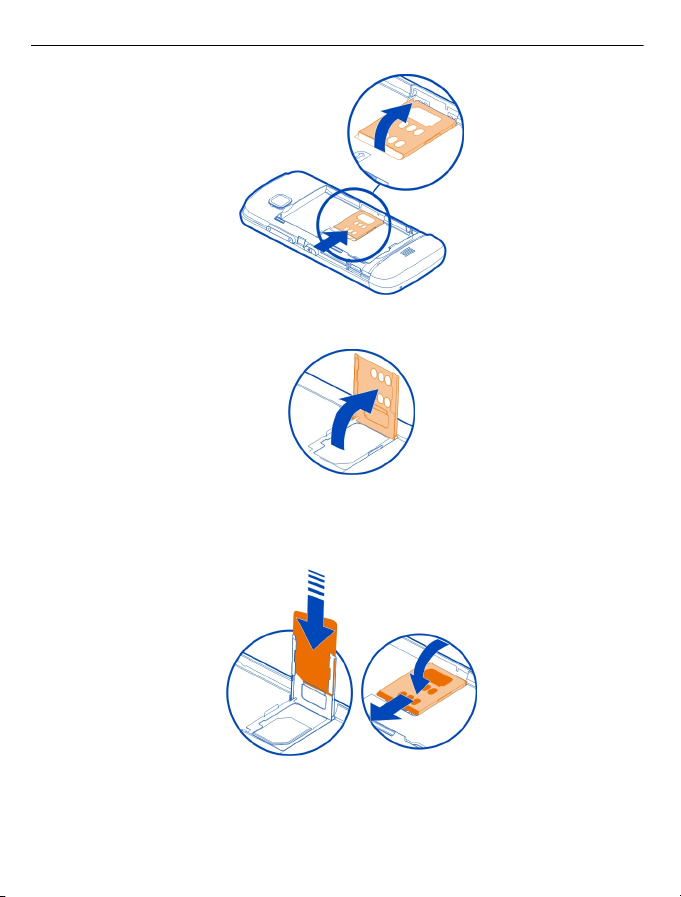
8Hitri začetek
4 Dvignite držalo za kartico SIM.
5 Preverite, ali so stiki na kartici SIM obrnjeni proti telefonu, in potisnite kartico SIM
v držalo.
6 Spustite držalo za kartico SIM. Potisnite držalo za kartico SIM, da se zaskoči.
7 Poravnajte stike na bateriji in jo vstavite.
Page 9
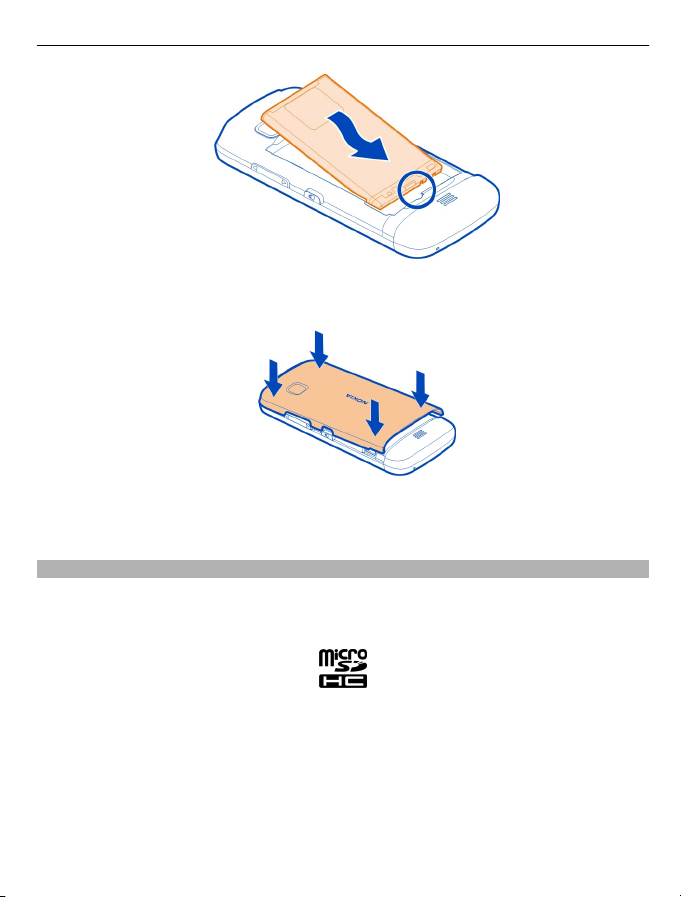
Hitri začetek 9
8Pokrovček znova namestite tako, da poravnate zgornja zatiča z ustreznima režama
in pritisnete pokrovček navzdol, da se zaskoči.
Če kartica SIM ni pravilno vstavljena, lahko telefon uporabljate samo v profilu brez
povezave.
Vstavljanje pomnilniške kartice
Uporabljajte samo združljive pomnilniške kartice, ki jih je družba Nokia odobrila za
uporabo s to napravo. Nezdružljive kartice lahko poškodujejo kartico in napravo ter
podatke, ki so shranjeni na kartici.
1 Odstranite hrbtni pokrovček.
Page 10
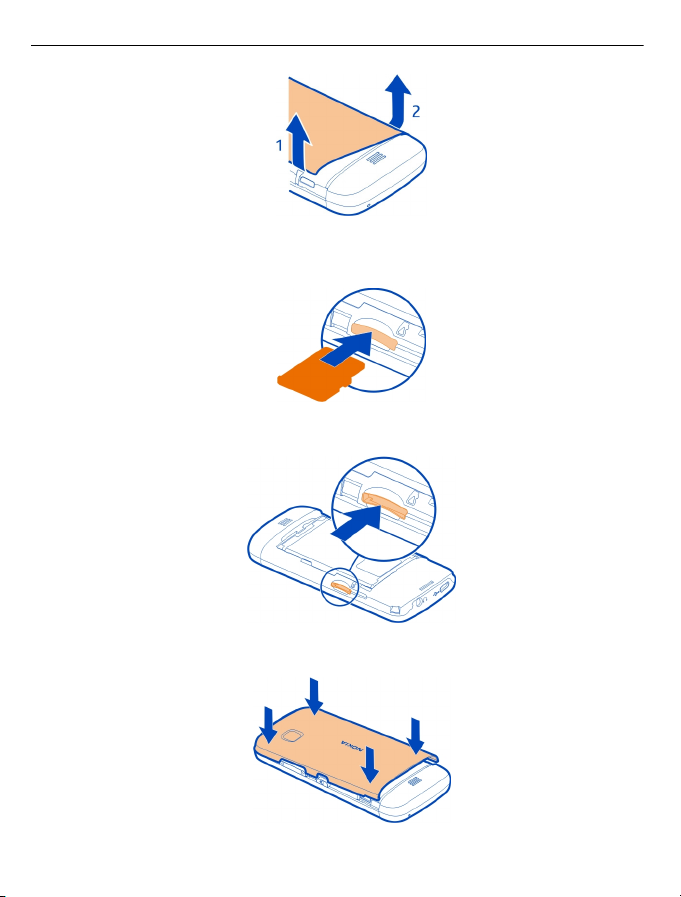
10 Hitri začetek
2 Poskrbite, da so stiki na pomnilniški kartici obrnjeni navzdol, in vstavite kartico v
režo za pomnilniško kartico.
3 Potisnite kartico navznoter, da se zaskoči.
4 Znova namestite hrbtni pokrovček.
Page 11
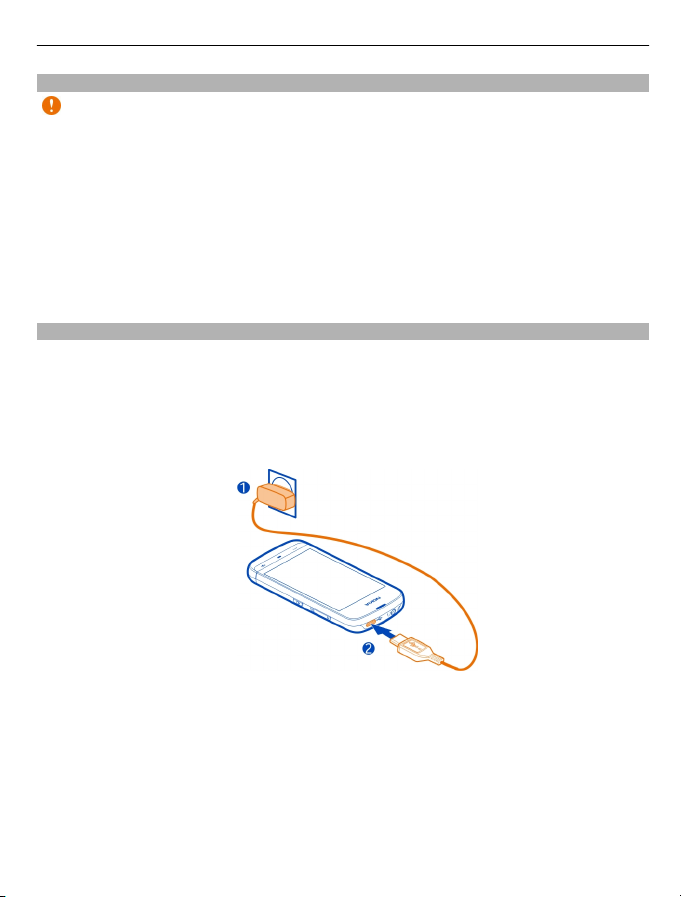
Hitri začetek 11
Odstranjevanje pomnilniške kartice
Pomembno: Pomnilniške kartice ne odstranjujte, kadar jo aplikacija uporablja. Če
to storite, se lahko naprava, kartica ali na podatki, shranjeni na njej, poškodujejo.
1 Če je naprava vklopljena, pritisnite tipko za vklop/izklop in izberite Odstrani pomn.
kartico, preden odstranite kartico.
2Ko se prikaže Želite odstraniti pomnilniško kartico? Nekatere aplikacije se
bodo zaprle., izberite Da.
3 Ko se prikaže Odstranite pomnilniško kartico '' in pritisnite 'V redu', odstranite
hrbtni pokrovček naprave in kartico potisnite navznoter, da zaslišite klik.
4 Kartico povlecite iz reže in znova namestite hrbtni pokrovček. Če je naprava
vklopljena, izberite V redu.
Polnjenje baterije
Baterijo so delno napolnili že v tovarni, vendar jo boste morali morda vseeno napolniti,
preden boste telefon prvič vklopili. Če je baterija telefona skoraj prazna, naredite to:
Polnjenje prek električne vtičnice
1 Polnilnik priključite v električno vtičnico.
2 Polnilnik priključite v telefon.
3 Ko telefon kaže, da je baterija popolnoma napolnjena, izključite polnilnik iz telefona
in nato iz električne vtičnice.
Če baterije dolgo niste uporabljali, boste morda morali priklopiti polnilnik, ga odklopiti
in znova priklopiti, da se bo baterija začela polniti.
Dolžina polnjenja baterije ni določena, telefon pa lahko uporabljate med polnjenjem.
Če je baterija popolnoma prazna, utegne trajati nekaj minut, preden se bo na zaslonu
prikazal kazalnik polnjenja in preden boste lahko klicali.
Page 12
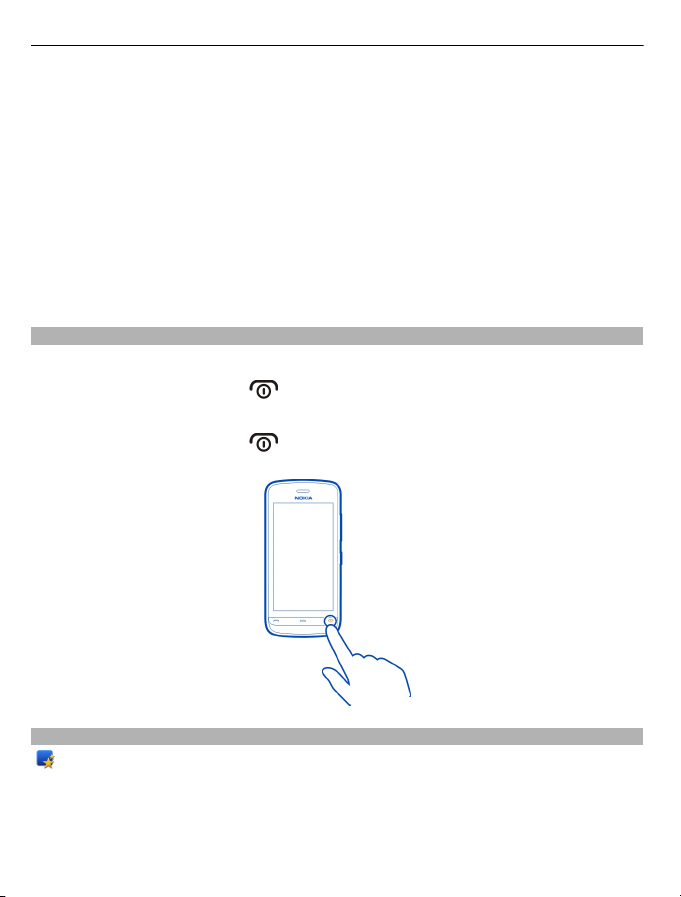
12 Hitri začetek
Nasvet: Polnilnik iztaknite iz električne vtičnice, če ga ne uporabljate. Polnilnik, ki je
priklopljen v vtičnico, porablja električno energijo tudi, če ni priklopljen v telefon.
Polnjenje prek naprave USB
Polnjenje prek kabla USB lahko uporabljate, kadar električna vtičnica ni na voljo. Med
polnjenjem naprave lahko prenašate podatke. Učinkovitost polnjenja prek kabla USB se
močno razlikuje, saj traja dlje časa, da se polnjenje začne in da naprava začne delovati.
1 Z združljivim podatkovnim kablom USB povežite telefon z združljivo napravo USB,
na primer z računalnikom.
Polnjenje se bo morda začelo šele čez nekaj časa; to je odvisno od naprave, ki jo
uporabljate za polnjenje.
2 Če je telefon vklopljen, izberite ustrezni način USB.
Vklop ali izklop telefona
Vklop
Pridržite tipko za vklop/izklop
Izklop
Pridržite tipko za vklop/izklop
, da telefon zavibrira.
.
Nastavitev naprave
V aplikaciji Nastavitev telefona lahko počnete na primer naslednje:
• Določite področne nastavitve, kot je jezik naprave.
• Prenašate podatke iz združljive naprave.
• Prilagodite napravo.
• Nastavite e-poštne račune.
Page 13
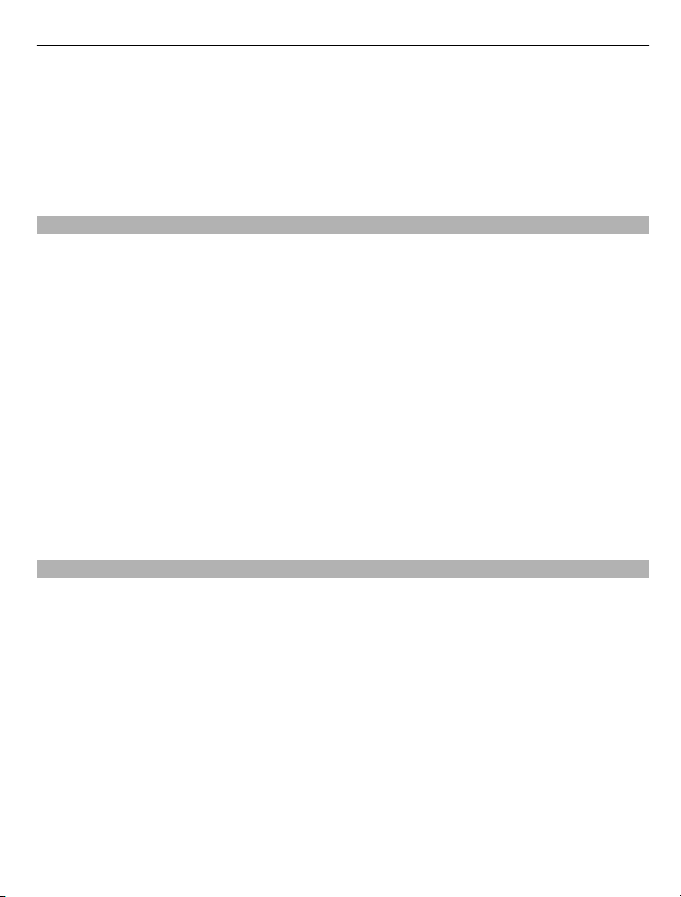
Hitri začetek 13
• Se prijavite v storitev My Nokia in prejemate brezplačne nasvete, trike in podporo
za napravo Nokia. Kadar so na voljo nove posodobitve programske opreme za vašo
napravo, boste prejeli obvestila.
• Vključite storitve Ovi.
Ko prvič vključite napravo, se zažene aplikacija Namestitev telefona. Pozneje odprete
aplikacijo tako, da izberete Meni > Aplikacije > Orodja > Nast. telef..
Nastavitveni čarovnik
Z Nastavitvenim čarovnikom lahko določite nastavitve e-pošte in povezave.
Razpoložljivost predmetov v Nastavitvenem čarovniku je odvisna od funkcij naprave,
kartice SIM, ponudnika storitev in podatkov v podatkovni zbirki Nastavitvenega
čarovnika.
Izberite Meni > Aplikacije > Orodja > Nast. čarov..
Če želite z Namestitvenim čarovnikom doseči najboljše rezultate, pustite kartico SIM
vstavljeno v napravi. Če kartica SIM ni vstavljena v napravo, sledite navodilom na
zaslonu.
Izberite med temi možnostmi:
Operater — Do lo čite nastavitve posameznega operaterja, na primer nastavitve za MMS,
internet, WAP in neposredno predvajanje.
Nastavit. e-pošte — Nastavite račun POP, IMAP ali Mail for Exchange.
Morda ne bo vedno mogoče spremeniti istih nastavitev.
Kopiranje imenika ali slik iz vaše stare naprave
Želite kopirati pomembne informacije iz svoje stare združljive naprave Nokia in začeti
čim prej uporabljati novo napravo? Če želite brezplačno kopirati na primer vizitke,
koledarske vpise in slike v svojo novo napravo, uporabite aplikacijo Izmenjava.
Vaša prejšnja naprava Nokia mora podpirati Bluetooth.
Izberite Meni > Aplikacije > Orodja > Nast. telef. in Prenos podatkov.
Page 14
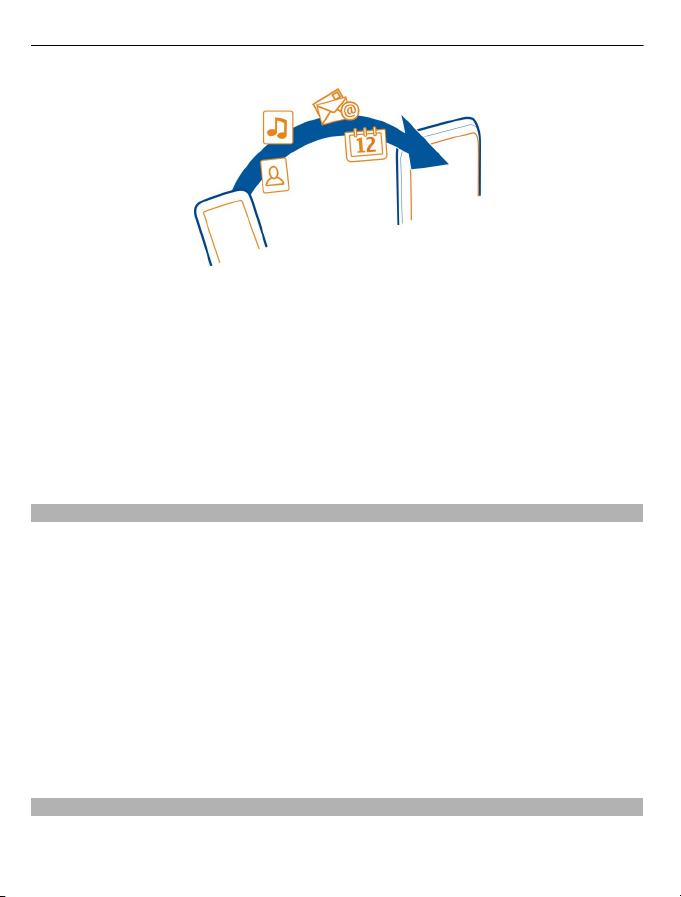
14 Hitri začetek
Če vaša prejšnja naprava Nokia nima aplikacije Izmenjava, nova naprava pošlje podatke
v sporočilu po povezavi Bluetooth. Če želite namestiti aplikacijo, odprite sporočilo v
prejšnji napravi in sledite navodilom.
1 Izberite napravo, s katero se želite povezati, in seznanite napravi. Bluetooth je treba
aktivirati.
2 Če druga naprava zahteva geslo, ga vnesite. Geslo, ki ga lahko določite sami, morate
vnesti v obe napravi. Geslo je v nekaterih napravah že določeno. Če želite več
informacij, si oglejte priročnik za uporabo naprave.
Geslo velja samo za trenutno povezavo.
3 Izberite vsebino in V redu.
Zaklepanje tipk in zaslona na dotik
Če želite zakleniti zaslon na dotik in tipke, pritisnite tipko za zaklepanje ob strani
naprave.
Če želite odkleniti, pritisnite tipko za zaklepanje ob strani naprave in izberite ikono za
odklepanje na zaslonu.
Ko so zaslon in tipke zaklenjene, je zaslon izključen, tipke pa neodzivne.
Zaslon in tipke se lahko po določenem obdobju nedejavnosti samodejno zaklenejo.
Če želite spremeniti nastavitve samodejnega zaklepanja zaslona in tipk, izberite Meni >
Nastavitve in Telefon > Upravljanje telef. > Samod. zaklep. > Zakasnitev samod.
zakl..
Slušalke
V telefon lahko priključite združljive slušalke ali slušalke z mikrofonom.
Page 15
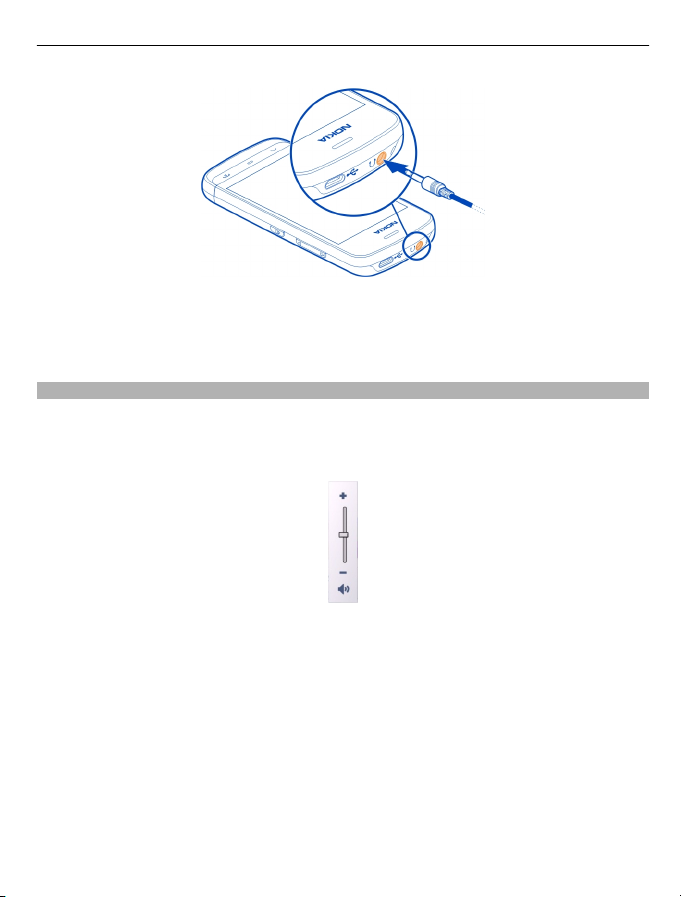
Hitri začetek 15
Ne priklapljajte izdelkov, ki ustvarjajo izhodni signal, ker bi to lahko napravo
poškodovalo. S priključkom AV Nokia ne povezujte nobenega vira napetosti. Če s
priključkom AV Nokia povežete zunanjo napravo ali slušalke, ki jih Nokia ni odobrila za
uporabo s to napravo, bodite posebej pozorni na nastavljeno stopnjo glasnosti.
Nadzor glasnosti in zvočnika
Nastavitev glasnosti klica ali zvočnega posnetka
Uporabite tipki za glasnost.
Vgrajen zvočnik omogoča, da govorite in poslušate s kratke razdalje in vam naprave ni
treba držati ob ušesu.
Uporaba zvočnika med klicem
Izberite Vključi zvočnik.
Izklop zvočnika
Izberite Vključi telefon.
Page 16
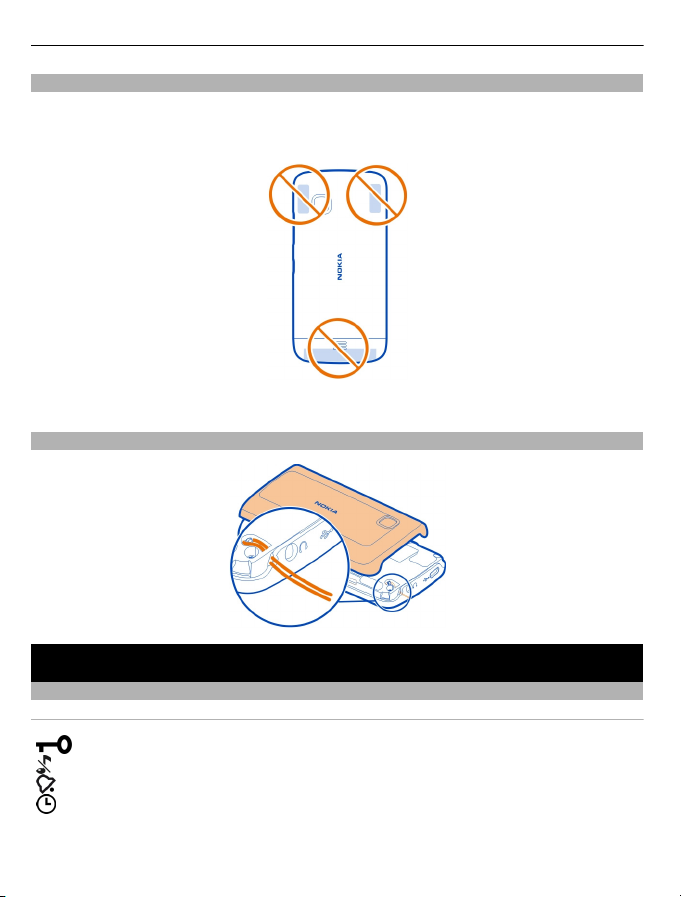
16 Osnovna uporaba
Predeli z antenami
Predela antene se ne dotikajte, medtem ko je antena v uporabi. Dotikanje anten vpliva
na kakovost komunikacije ter lahko povzroči, da naprava deluje z večjo močjo in tako
zmanjša življenjsko dobo baterije.
Območje antene je označeno.
Pritrditev paščka za zapestje
Osnovna uporaba
Indikatorji na zaslonu
Splošni kazalniki
Tipke in zaslon na dotik telefona so zaklenjeni.
Telefon tiho opozarja na dohodne klice ali sporočila.
Nastavili ste budilko.
Uporabljate časovno omejen profil.
Page 17
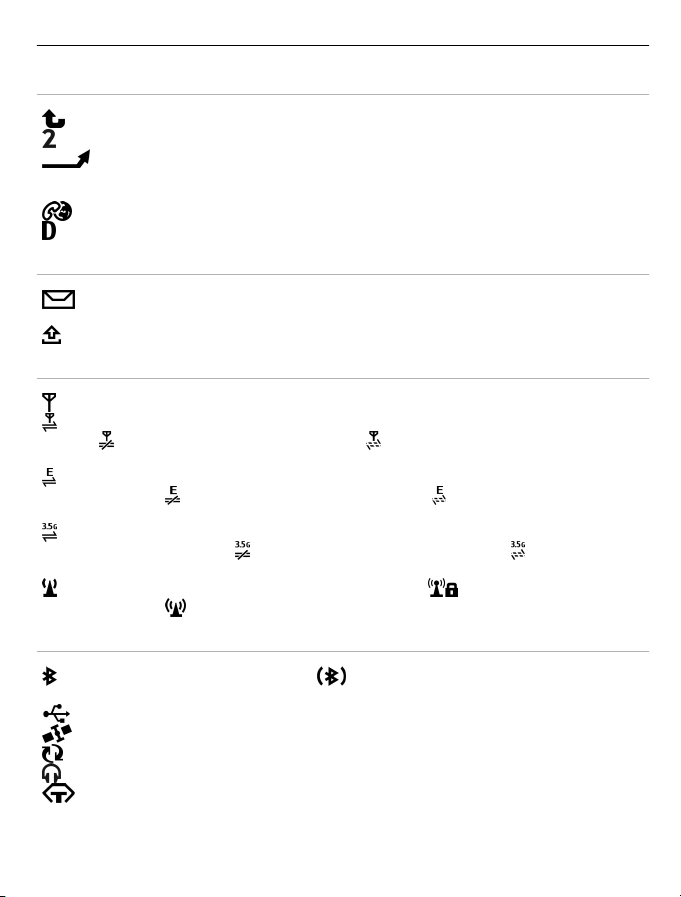
Osnovna uporaba 17
Kazalniki klicev
Nekdo vas je skušal poklicati.
Uporabljate drugo telefonsko linijo (omrežna storitev).
Telefon ste nastavili tako, da preusmerja dohodne klice na drugo številko
(omrežna storitev). Če imate dve telefonski liniji, številka označuje izbrano
linijo.
Telefon je pripravljen na internetni klic.
Podatkovni klic je aktiven (omrežna storitev).
Kazalniki sporočil
Imate neprebrana sporočila. Če kazalnik utripa, je pomnilniška kartica SIM za
sporočila morda polna.
V mapi V pošiljanju so sporočila, ki čakajo na pošiljanje.
Kazalniki omrežja
Telefon je povezan v omrežje GSM (omrežna storitev).
Vzpostavljena je povezava za paketni prenos podatkov GPRS (omrežna storitev).
označuje, da je povezava zadržana, pa pomeni, da je povezava
vzpostavljena.
Vzpostavljena je povezava za paketni prenos podatkov EGPRS (omrežna
storitev).
vzpostavljena.
Vzpostavljena je povezava za hitri prenos podatkovnih paketov (HSDPA)
(omrežna storitev).
povezava vzpostavljena.
Na voljo je povezava WLAN (omrežna storitev). označuje, da je povezava
šifrirana,
označuje, da je povezava zadržana, pa pomeni, da je povezava
označuje, da je povezava prekinjena, pa pomeni, da je
pa pomeni, da povezava ni šifrirana.
Kazalniki povezljivosti
Povezava Bluetooth je aktivna. označuje, da telefon pošilja podatke. Če
kazalnik utripa, se skuša telefon povezati z drugo napravo.
V telefon ste priklopili kabel USB.
GPS je vključen.
Telefon se sinhronizira.
V telefon ste priključili združljivo slušalko.
S telefonom ste povezali združljiv besedilni telefon.
Page 18
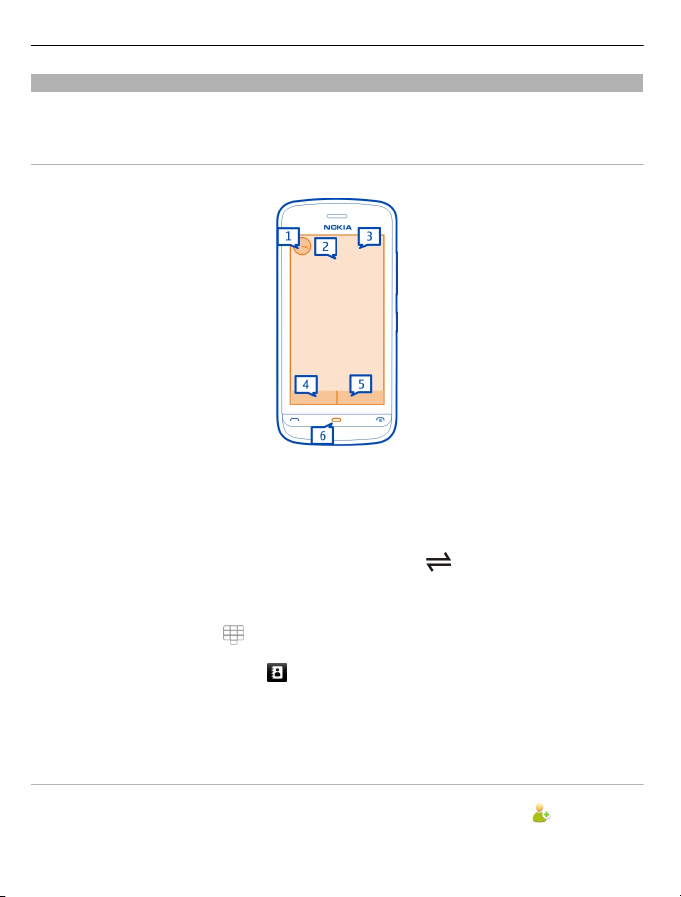
18 Osnovna uporaba
Začetni zaslon
Začetni zaslon je začetna točka, kjer lahko zberete bližnjice do vseh pomembnih vizitk
ali aplikacij.
Interaktivni elementi na zaslonu
Če želite odpreti aplikacijo Ura, tapnite uro (1).
Če želite z začetnega zaslona odpreti koledar ali zamenjati profile, se dotaknite datuma
ali imena profila (2).
Če si želite ogledati ali spremeniti nastavitve povezave (
), ogledati razpoložljiva
omrežja WLAN, če je njihovo iskanje omogočeno, ali preveriti prezrte dogodke, tapnite
zgornji desni kot (3).
Če želite poklicati, izberite
Če želite odpreti Imenik, izberite
(4), če je aktivna vrstica imenika, pa izberite Telefon.
(5), če je aktivna vrstica imenika, pa izberite
Imenik.
Če želite odpreti glavni meni, pritisnite tipko Meni (6).
Začetek uporabe vrstice imenika
Če želite v vrstico imenika dodati vizitko, na začetnem zaslonu izberite in vizitko,
nato pa sledite prikazanim navodilom.
Page 19
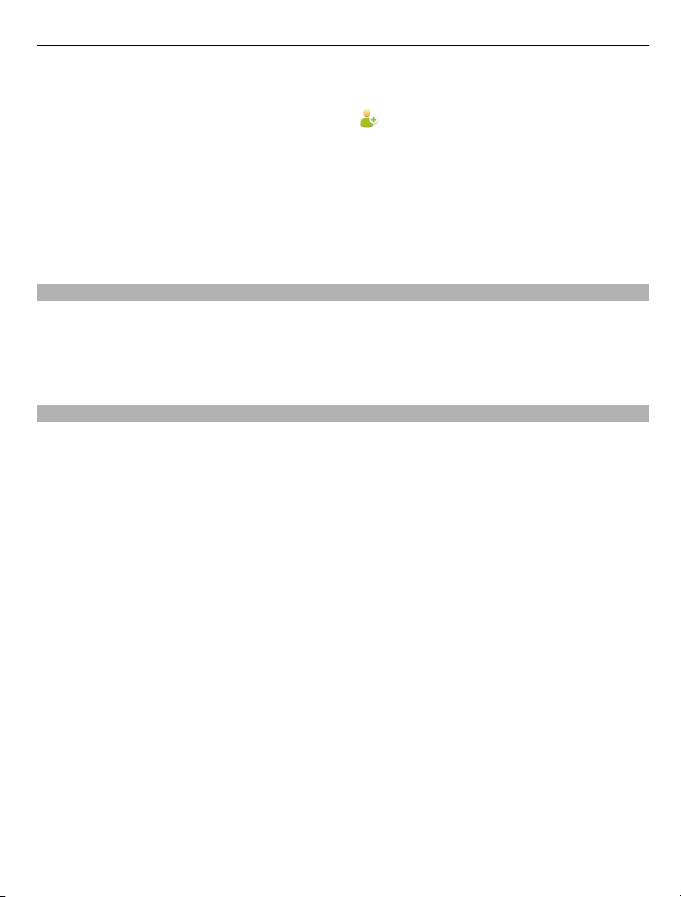
Vizitke shranite v pomnilnik telefona.
Osnovna uporaba 19
Če želite v imenik dodati novo vizitko, izberite
prikazanim navodilom.
Vizitke, dodane iz vrstice imenika, so vedno shranjene v pomnilnik telefona.
Spreminjanje teme začetnega zaslona
Če želite zamenjati temo začetnega zaslona ali bližnjice na njem, izberite Meni >
Nastavitve in Osebno > Začetni zaslon.
Dostop do menija
Do menija dostopate tako, da pritisnete menijsko tipko.
Aplikacijo ali mapo v meniju odprete tako, da izberete predmet.
Dejanja na zaslonu na dotik
Odpiranje aplikacije ali drugega elementa na zaslonu
Tapnite aplikacijo ali element.
Če si želite ogledati možnosti, ki so na voljo za element, izberite Možnosti ali, če je to
mogoče, izberite ikono v orodni vrstici.
Hitri dostop do funkcij
Tapnite in pridržite element. Odpre se pojavni meni z razpoložljivimi možnostmi. Če
želite na primer poslati sliko, jo tapnite in pridržite, nato pa v pojavnem meniju izberite
ustrezno možnost.
Nasvet: Če si želite ogledati možnosti, ki so na voljo za odprt predmet, kot je slika ali
video posnetek, tapnite zaslon.
Izberite
V tej uporabniški dokumentaciji se odpiranje aplikacij ali elementov s tapkanjem
imenuje »izbiranje«. Če morate izbrati več zaporednih predmetov, so elementi menija,
ki jih lahko izberete, ločeni s puščicami.
Če želite na primer izbrati Možnosti > Pomoč, tapnite Možnosti in nato Pomoč.
> Možnosti > Nova vizitka in sledite
Vlečenje elementa
Tapnite in pridržite želeni element ter s prstom potegnite po zaslonu. Element sledi
vašemu prstu.
Page 20
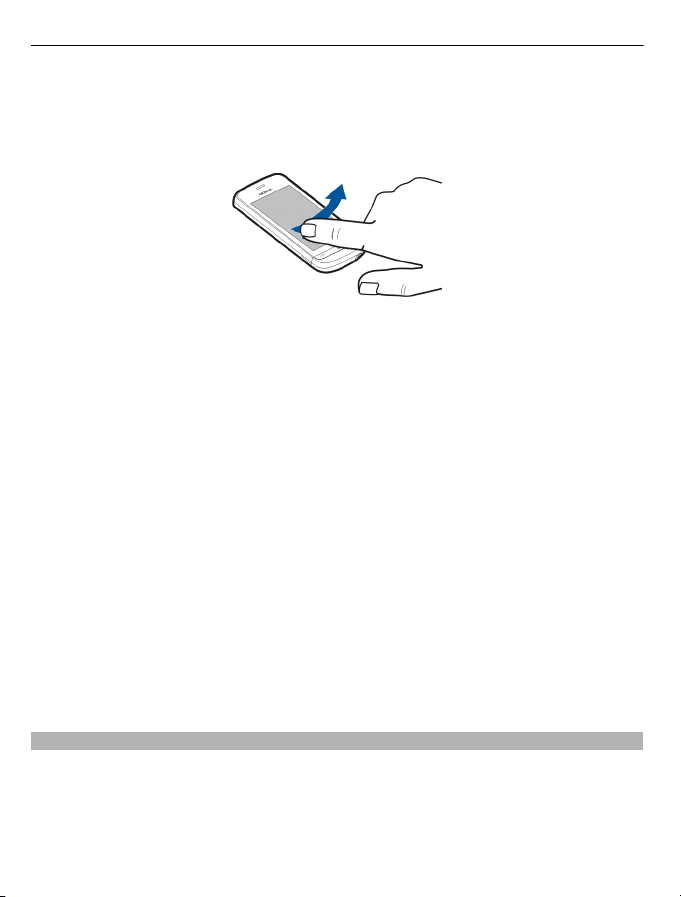
20 Osnovna uporaba
Če se želite pomikati gor ali dol po spletni strani, jo povlecite s prstom.
Poteg
Postavite prst na zaslon in ga enakomerno potegnite v želeno smer.
Če si ogledujete sliko in si želite ogledati naslednjo ali prejšnjo sliko, odrinite trenutno
sliko levo ali desno.
Pomik
Po seznamih, ki imajo drsni trak, se pomaknete navzgor ali navzdol tako, da povlečete
drsnik drsnega traku.
Položite prst na zaslon, ga hitro potegnite navzgor ali navzdol po zaslonu in ga nato
dvignite. Vsebina zaslona se še naprej premika s hitrostjo in v smeri, ki ju je imela, ko
ste odmaknili prst ali pisalo. Če želite s seznama, po katerem se pomikate, izbrati
element in ustaviti gibanje, tapnite želeni element.
Nasvet: Če želite videti kratek opis ikone, položite prst na ikono. Opisi niso na voljo za
vse ikone.
Osvetlitev zaslona na dotik
Osvetlitev zaslona na dotik se izklopi, ko nekaj časa niste aktivni. Osvetlitev vključite
tako, da se dotaknete zaslona.
Če so zaslon in tipke na dotik zaklenjene, se osvetlitev zaslona ne vključi, če se ga
dotaknete.
Zamenjava tona zvonjenja
Izberite Meni > Nastavitve in Osebno > Profili.
S profili lahko nastavite tone zvonjenja, opozorilne tone za sporočila in druge zvoke
naprave ter jih prilagodite različnim dogodkom, okoljem in skupinam klicateljev.
Če želite prilagoditi profil, se pomaknite nanj in izberite Prilagodi.
Page 21
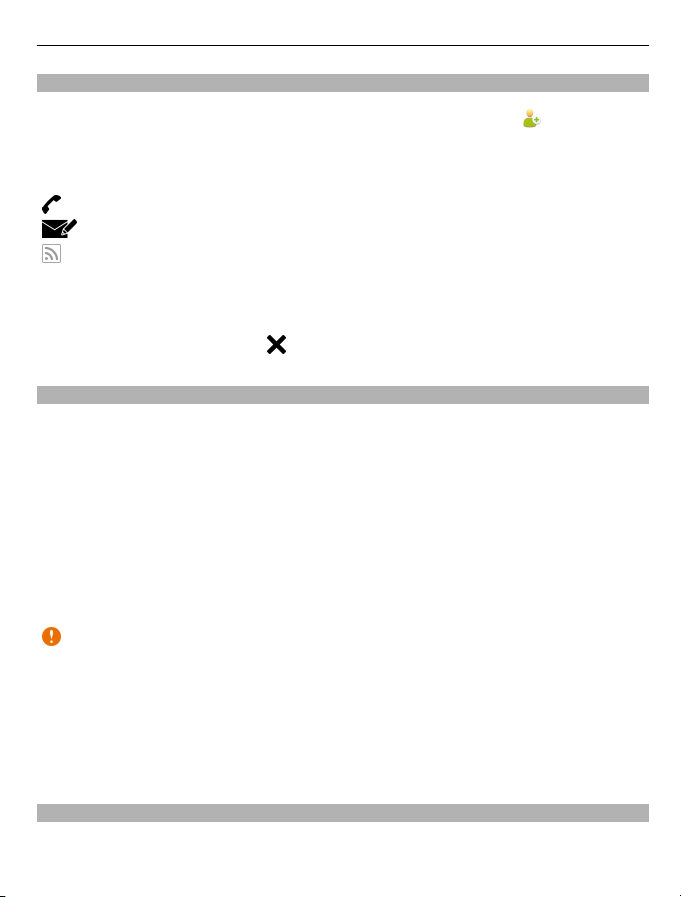
Vrstica imenika
Osnovna uporaba 21
Če želite dodati vizitko na začetni zaslon, na začetnem zaslonu izberite
Nova vizitka in sledite navodilom.
Če želite komunicirati z osebo, izberite vizitko in med naslednjimi možnostmi:
— Pokličite izbrano osebo.
— Osebi pošljite sporočilo.
— Osvežite spletne vire.
Če si želite ogledati pretekle komunikacijske dogodke z osebo, izberite vizitko. Če si
želite ogledati podrobnosti komunikacijskega dogodka, ga izberite.
Prikaz zaprete tako, da izberete
Profil Brez povezave
Profil Brez povezave vam omogoča, da uporabljate napravo brez povezave z brezžičnim
mobilnim omrežjem. Ko je profil Brez povezave vključen, lahko uporabljate napravo
tudi, če v njej ni kartice SIM.
Vklop profila Brez povezave
Na kratko pritisnite tipko za vklop/izklop in izberite Brez povezave.
Ko vključite profil Brez povezave, se povezava z mobilnim omrežjem prekine.
Onemogočeni so vsi radiofrekvenčni signali v napravo in iz naprave v mobilno omrežje.
Če poskušate poslati sporočila prek mobilnega omrežja, se le-ta shranijo v mapo V
pošiljanju in bodo poslana pozneje.
Pomembno: Kadar je vključen profil za uporabo brez povezave, ne morete klicati
ali sprejemati klicev ali uporabljati drugih funkcij, za katere je potrebna povezava z
mobilnim omrežjem. Klici na uradno številko za klice v sili, ki je programirana v vaši
napravi, naj bi bili kljub temu mogoči. Če želite klicati, morate najprej izbrati drug profil.
Ko je vključen profil Brez povezave, lahko kljub temu uporabljate omrežje WLAN, da na
primer preberete e-pošto ali brskate po internetu. V profilu Brez povezave lahko
uporabljate tudi tehnologijo Bluetooth. Pri vzpostavljanju in uporabi povezave WLAN
ali Bluetooth upoštevajte ustrezne varnostne zahteve.
.
> Možnosti >
Bližnjice
Med odprtimi aplikacijami preklapljate tako, da pridržite menijsko tipko.
Page 22
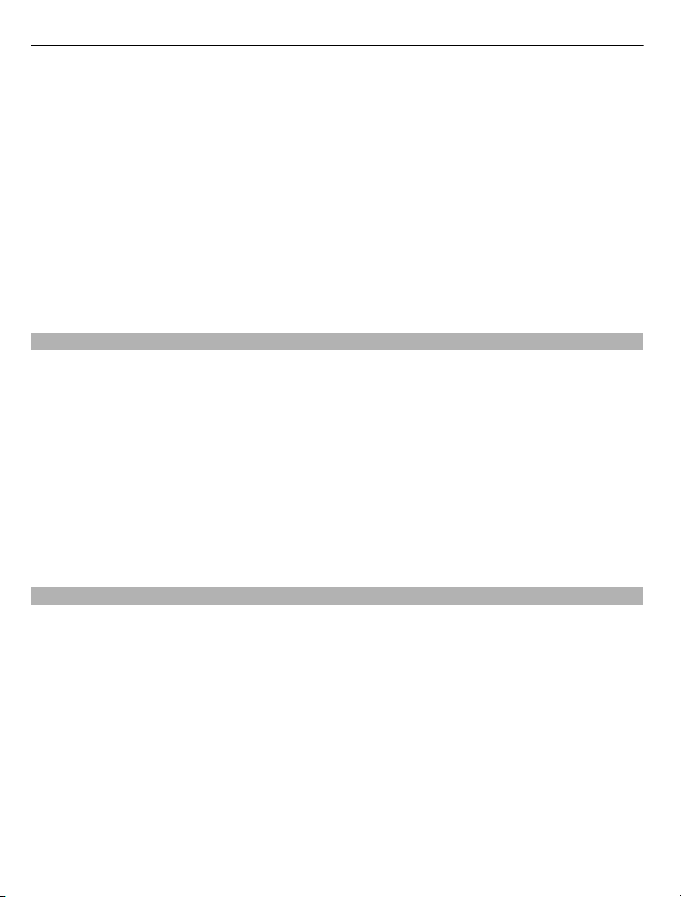
22 Osnovna uporaba
Če pustite, da se aplikacije izvajajo v ozadju, se bo izraba baterije povečala, čas delovanja
baterije pa se bo skrajšal.
Profil zamenjate tako, da pritisnete tipko za vklop/izklop in izberete drug profil.
Telefonski predal (omrežna storitev) pokličete tako, da v telefonski aplikaciji pridržite
1.
Seznam zadnjih klicanih številk odprete tako, da na domačem zaslonu pritisnete klicno
tipko.
Če želite uporabljati glasovne ukaze, pridržite klicno tipko, ko je prikazan domači zaslon.
Nastavitve tipala in sukanje zaslona
Ko vključite tipala v napravi, lahko nadzorujete nekatere funkcije tako, da napravo
obračate.
Izberite Meni > Nastavitve in Telefon > Nastavitve tipala.
Izberite med naslednjim:
Tipala — Vključite tipala.
Nadzor z obračanjem — Izberite Utišanje klicev in Dremež za opozorila, če želite
utišati klice in vključevati dremež opozoril tako, da obrnete napravo z zaslonom
navzdol. Če želite, da se vsebina na zaslonu samodejno zasuka, ko obrnete napravo v
levo ali nazaj v navpični položaj, izberite Samod. zavrti prikaz. Nekatere aplikacije in
funkcije ne podpirajo sukanja vsebine na zaslonu.
Zaklepanje na daljavo
Svojo napravo lahko zaklenete na daljavo z vnaprej določenim besedilnim sporočilom.
Na daljavo lahko zaklenete tudi pomnilniško kartico.
Omogočanje zaklepanja na daljavo
1 Izberite Meni > Nastavitve in Telefon > Upravljanje telef. > Varnost > Telefon
in kartica SIM > Zaklepanje tel. na daljavo > Omogočeno.
2 Vnesite vsebino besedilnega sporočila (od 5 do 20 znakov), jo potrdite in vnesite
kodo za zaklepanje.
Zaklepanje naprave na daljavo
Napišite vnaprej določeno besedilno sporočilo in ga pošljite svoji napravi. Če želite
napravo odkleniti, potrebujete kodo za zaklepanje.
Page 23
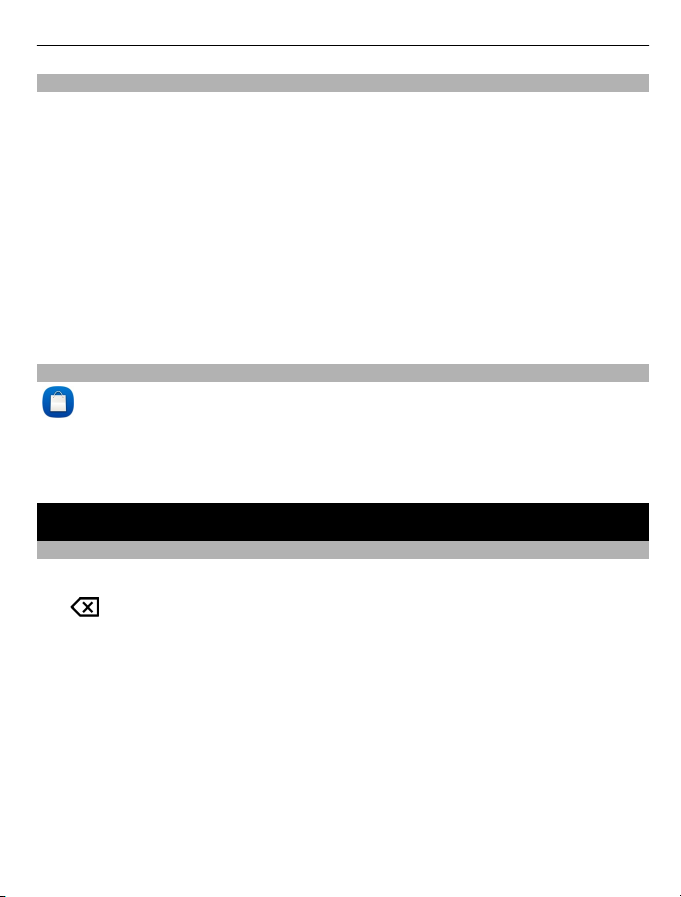
Klicanje 23
Nokia Storitve
Z Nokia Storitvami lahko poiščete nove kraje in storitve ter ostanete v stiku s prijatelji.
Lahko na primer naredite naslednje:
• v telefon prenašate igre, aplikacije, videe in tone zvonjenja;
• ustvarite brezplačni račun Nokia Mail powered by Yahoo!;
Nekateri predmeti so brezplačni, drugi so morda plačljivi.
Storitve, ki so na voljo, se lahko razlikujejo tudi glede na državo ali regijo; prav tako
niso podprti vsi jeziki.
Za uporabo Nokia Storitev potrebujete račun Nokia. Ko dostopate do storitve v telefonu,
ste pozvani, da ustvarite račun.
Če želite več informacij, obiščite spletno mesto www.nokia.com/support.
O Trgovini Ovi
S storitvijo Trgovina Ovi lahko prenašate mobilne igre, aplikacije, videe, slike, teme
in tone zvonjenja v napravo. Nekateri predmeti so brezplačni, druge morate plačati s
kreditno kartico ali tako, da bremenite telefonski račun. Načini plačila, ki so na voljo, so
odvisni od države bivanja in ponudnika omrežnih storitev. Trgovina Ovi ponuja vsebino,
ki je združljiva vašo z mobilno napravo in ustreza vašemu okusu in lokaciji.
Klicanje
Klici
1Na začetnem zaslonu izberite Telefon, da odprete aplikacijo za klicanje in vnesite
telefonsko številko skupaj s področno kodo. če želite odstraniti številko, izberite
.
Za mednarodne klice dvakrat izberite * za znak + (ki nadomesti kodo za mednarodni
dostop) in vnesite kodo države, področno kodo (po potrebi izpustite prvo ničlo) in
telefonsko številko.
2Pokličete tako, da pritisnete klicno tipko.
3 Če želite končati klic (ali prekiniti poskus klica), pritisnite tipko za konec.
S tipko za konec vedno končate klic, tudi če je aktivna druga aplikacija.
Če želite poklicati z uporabo Imenika, izberite Meni > Imenik.
Pomaknite se na želeno ime. Lahko pa tudi izberete iskalno polje, vnesete prve črke ali
znake imena in se pomaknete na ime.
Page 24
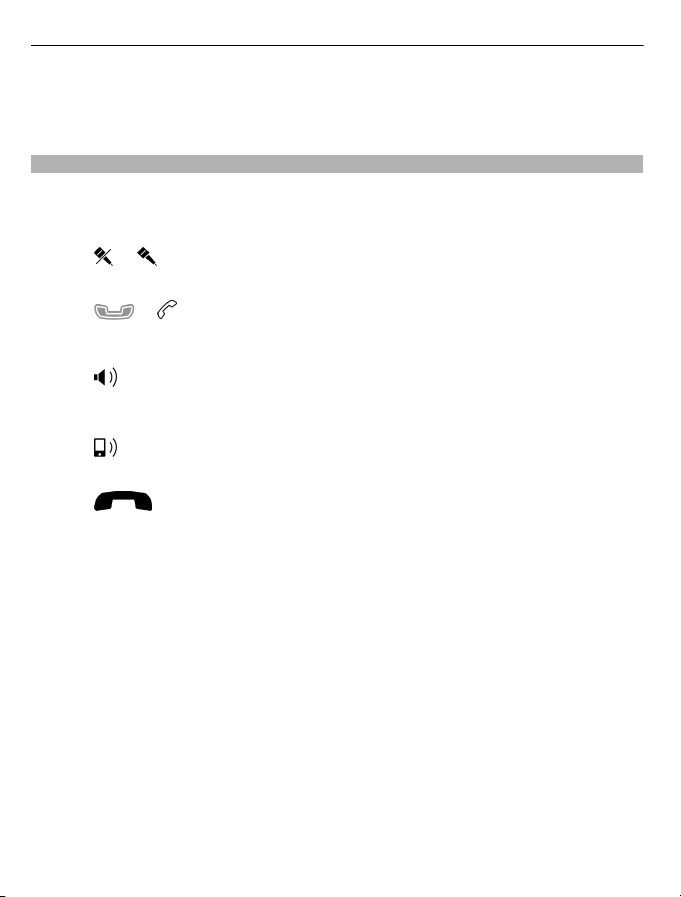
24 Klicanje
Številko pokličete tako, da pritisnete klicno tipko. Če ste v vizitko shranili več številk, s
seznama izberite želeno in pritisnite klicno tipko.
Med klicem
Že želite uporabiti naslednje možnosti, najprej pritisnite tipko za zaklepanje in odklenite
napravo.
Izklop ali vklop mikrofona
Izberite
Zadržanje aktivnega glasovnega klica
Izberite
Aktiviranje zvočnika
Izberite
preusmeriti nanjo, izberite Možnosti > Vključi prostor. opr. BT.
Preklop nazaj na telefon
Izberite
Končanje klica
Izberite
Preklapljanje med aktivnim in zadržanim klicem
Izberite Možnosti > Zamenjaj.
Nasvet: Če želite zadržati aktivni klic, pritisnite klicno tipko. Če želite aktivirati zadržani
klic, znova pritisnite klicno tipko.
Pošiljanje nizov tonov DTMF
1 Izberite Možnosti > Pošlji DTMF.
2 Vnesite niz DTMF ali ga poiščite v imeniku.
3 Če želite vnesti znak za čakanje (w) ali premor (p), večkrat pritisnite *.
4 Če želite poslati ton, ga izberite. Tone DTMF lahko dodate telefonskim številkam ali
Končanje aktivnega klica in odgovor na drug dohodni klic
Izberite Možnosti > Zamenjaj in končaj.
ali .
ali .
. Če ste napravo povezali z združljivo slušalko Bluetooth in želite zvok
.
.
v polje DTMF v podrobnostih vizitke.
Page 25
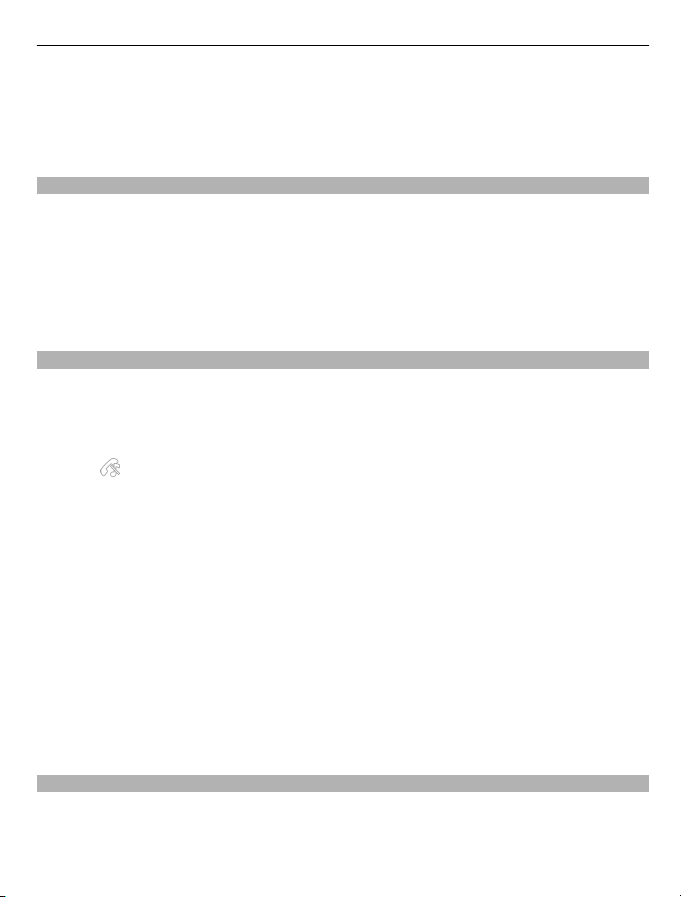
Klicanje 25
Končanje vseh klicev
Izberite Možnosti > Končaj vse klice.
Številne možnosti, ki so na voljo med klicem, so omrežne storitve.
Telefonski predal
Če želite poklicati telefonski predal (omrežna storitev), na začetnem zaslonu izberite
Telefon, nato pa izberite in pridržite 1.
1 Če želite spremeniti številko telefonskega predala, izberite Meni > Nastavitve,
Klicanje > Pokl. pr. za klice in predal. Izberite in pridržite trenutno številko.
2 Vnesite številko (dobite jo pri ponudniku mobilnih storitev) in izberite V redu.
Sprejem ali zavrnitev klica
Sprejem klica
Pritisnite klicno tipko.
Izklop tona zvonjenja ob dohodnem klicu
Izberite
Pošiljanje besedilnega sporočila ob zavrnitvi klica
Izberite Pošlji spor., uredite besedilo sporočila in pritisnite klicno tipko. S sporočilom
lahko obvestite klicatelja, da ne morete sprejeti klica.
Zavrnitev klica
Pritisnite tipko za konec. Če v nastavitvah telefona vključite funkcijo Preusmer. klicev >
Glasovni klici > Če je telefon zaseden, se preusmerijo tudi zavrnjeni dohodni klici.
Aktiviranje funkcije besedilnega sporočila ob zavrnitvi klica
Izberite Meni > Nastavitve in Klicanje > Klici > Zavrni klic s sporočilom > Da.
Pisanje običajnega besedilnega sporočila ob zavrnitvi klica
Izberite Meni > Nastavitve in Klicanje > Klici > Besedilo sporočila ter napišite
sporočilo.
.
Vzpostavljanje konferenčnega klica
Naprava omogoča konferenčne klice z največ šestimi udeleženci, vključno z vami.
Konferenčni klici so omrežna storitev.
Page 26
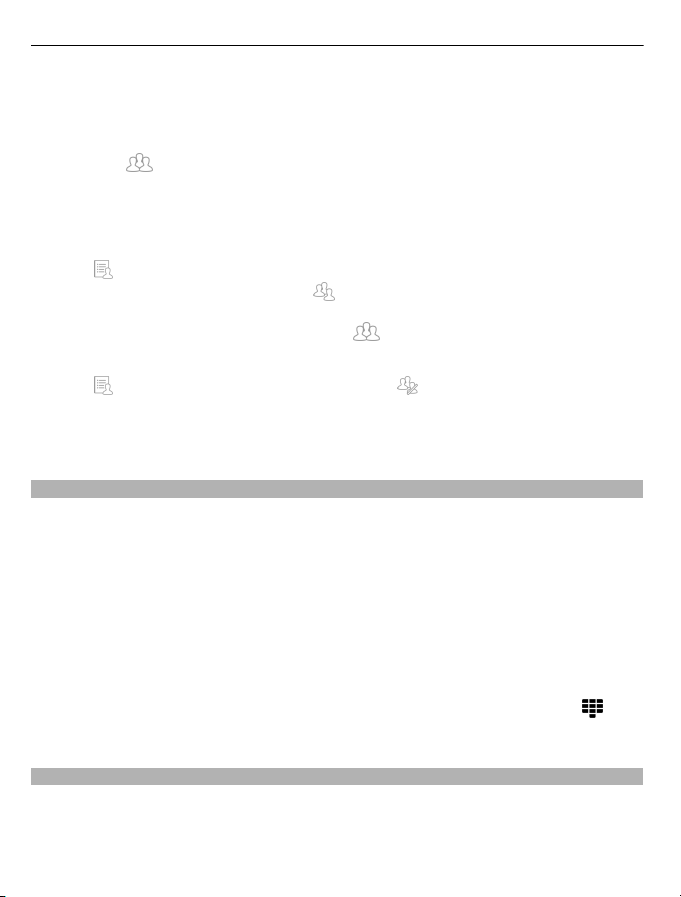
26 Klicanje
1Pokličite prvega udeleženca.
2 Naslednjega udeleženca pokličete tako, da izberete Možnosti > Nov klic. Prvi klic
bo zadržan.
3 Ko druga oseba sprejme klic, dodate prvega udeleženca v konferenčni klic tako, da
izberete
Dodajanje novega udeleženca v konferenčni klic
Pokličite drugega udeleženca in dodajte nov klic v konferenčni klic.
Zasebni pogovor z udeležencem konferenčnega klica
Izberite
Pomaknite se na udeleženca in izberite
zadržan. Drugi udeleženci še naprej sodelujejo v njem.
V konferenčni klic se vrnete tako, da izberete
Izključitev udeleženca iz konferenčnega klica
Izberite
Prekinitev aktivnega konferenčnega klica
Pritisnite tipko za konec.
Hitro klicanje telefonske številke
Če želite vključiti hitro klicanje, izberite Meni > Nastavitve in Klicanje > Klici > Hitro
klicanje.
Če želite eni od številskih tipk dodeliti telefonsko številko:
1 Izberite Meni > Nastavitve in Klicanje > Hitro klicanje.
2 Pomaknite se na tipko, ki ji želite dodeliti telefonsko številko, in izberite Možnosti >
Določi.
Tipki 1 in 2 sta rezervirani za telefonski in video predal, če omrežje podpira ti
funkciji.
.
.
. Konferenčni klic v vaši napravi je tako
.
, se pomaknite na udeleženca in izberite .
Kadar je vključeno hitro klicanje, z začetnega zaslona kličete tako, da izberete
odprete aplikacijo za klicanje, nato pa izberete in pridržite ustrezno tipko.
Hitro klicanje telefonske številke
Če želite vključiti hitro klicanje, izberite Meni > Nastavitve in Klicanje > Klici > Hitro
klicanje.
in
Page 27
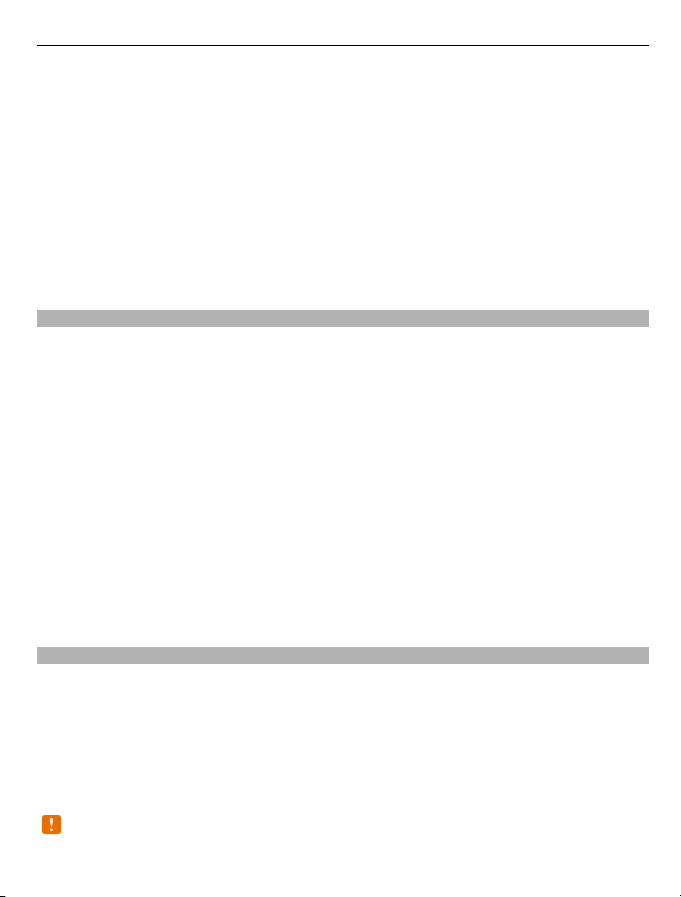
Klicanje 27
1 Če želite eni od številskih tipk dodeliti telefonsko številko, izberite Meni >
Nastavitve in Klicanje > Hitro klicanje.
2 Izberite in pridržite tipko, ki ji želite dodeliti telefonsko številko, nato pa v pojavnem
meniju izberite Določi in želeno telefonsko številko iz imenika.
Tipka 1 je rezervirana za glasovni predal.
Z začetnega zaslona kličete tako, da izberete Telefon in dodeljeno tipko, nato pa
pritisnete tipko za klicanje.
Kadar je vključeno hitro klicanje, z začetnega zaslona kličete tako, da izberete
Telefon, nato pa izberete in držite dodeljeno tipko.
Čakajoči klic
S čakajočim klicem (omrežna storitev) lahko sprejmete klic med pogovorom.
Vklop čakajočega klica
Izberite Meni > Nastavitve in Klicanje > Klici > Čakajoči klic.
Sprejemanje čakajočega klica
Pritisnite klicno tipko. Prvi klic je zadržan.
Preklop med aktivnim in zadržanim klicem
Izberite Možnosti > Zamenjaj.
Prekinitev aktivnega klica
Pritisnite tipko za konec.
Prekinitev obeh klicev
Izberite Možnosti > Končaj vse klice.
Glasovno klicanje
Naprava samodejno ustvari glasovno oznako za vizitke.
Poslušanje glasovne oznake za vizitko
1 Izberite vizitko in Možnosti > Podrob. glasovne oznake.
2 Pomaknite se na podrobnosti o vizitki in izberite Možnosti > Predvajaj glasov.
oznako.
Klicanje z uporabo glasovne oznake
Opomba: Uporaba glasovnih oznak je v hrupnem okolju ali v sili lahko otežena, zato
se nikoli ne zanašajte samo na glasovno klicanje.
Page 28
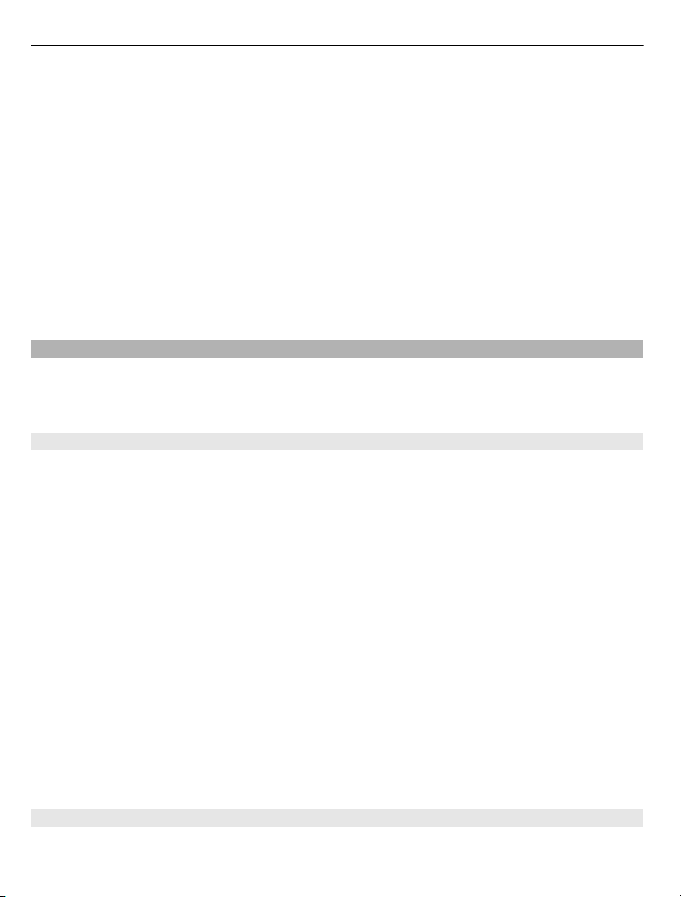
28 Klicanje
Kadar uporabite glasovno klicanje, se uporabi zvočnik. Napravo držite blizu ust, ko
izgovorite glasovno oznako.
1 Če želite začeti glasovno klicanje, na začetnem zaslonu pridržite klicno tipko. Če
uporabljate združljive slušalke s tipko, pridržite tipko na slušalkah, da zaženete
glasovno klicanje.
2 Predvaja se kratek zvok, na zaslonu pa se prikaže navodilo Zdaj govorite. Razločno
izgovorite ime, ki je shranjeno v vizitki.
3 Naprava predvaja sintetizirano glasovno oznako prepoznane vizitke v izbranem
jeziku naprave ter prikaže ime in telefonsko številko. Glasovno klicanje prekličete
tako, da izberete Končaj.
Če je za eno imeo shranjenih več številk, lahko rečete tudi ime in vrsto številke, na primer
številka mobitela ali telefonska številka.
Dnevnik
Aplikacija Dnevnik hrani informacije o zgodovini komunikacije z napravo. Naprava
zapisuje neodgovorjene in prejete klice samo, če omrežje podpira te funkcije in je
naprava vklopljena in v dosegu omrežja.
Zadnji klici
Ogledate si lahko informacije o nedavnih klicih.
Izberite Meni > Aplikacije > Dnevnik in nato Zadnji klici.
Ogled neodgovorjenih, sprejetih in odhodnih klicev
Izberite Neodgovorj. klici, Prejeti klici ali Klicane številke.
Nasvet: Če želite na začetnem zaslonu odpreti seznam klicanih številk, pritisnite klicno
tipko.
Izberite Možnosti in med naslednjim:
Počisti seznam — Počistite izbran seznam prejetih klicev.
Nastavitve — Izberite Trajanje dnevnika in koliko časa naj so podatki o komunikaciji
shranjeni v dnevniku. Če izberete Ni dnevnika, se podatki ne shranijo v dnevnik.
Nasvet: Če želite shraniti telefonsko številko s seznama zadnjih klicev v imenik, izberite
in pridržite telefonsko številko, nato pa v pojavnem meniju izberite možnost Shrani v
Imenik.
Paketna podatkovna povezava
Izberite Meni > Aplikacije > Dnevnik.
Page 29
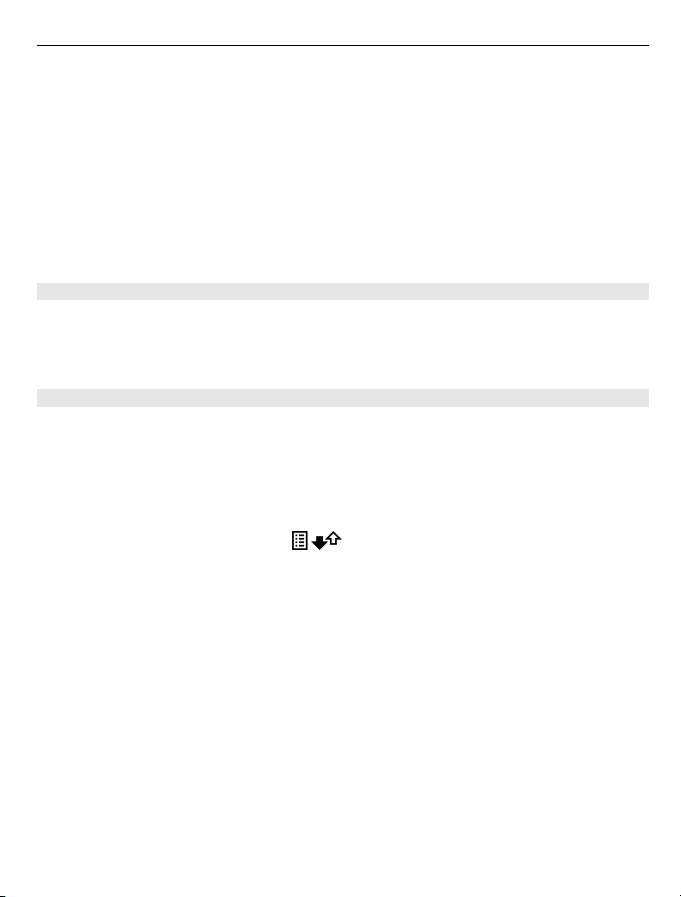
Klicanje 29
Za paketne podatkovne povezave boste morda morali plačati glede na količino prejetih
in poslanih podatkov.
Preverjanje količine poslanih ali prejetih podatkov med paketnimi poda tkovnimi
povezavami
Izberite Števec podatkov > Vsi poslani pod. ali Vsi prejeti pod..
Brisanje poslanih in prejetih informacij
Izberite Števec podatkov > Možnosti > Počisti števce. Za izbris podatkov potrebujete
kodo za zaklepanje.
Trajanje klicev
Vidite lahko približno trajanje zadnjega klica, odhodnih in dohodnih klicev ter vseh
klicev.
Izberite Meni > Aplikacije > Dnevnik in Trajanje klicev.
Nadziranje vseh komunikacijskih dogodkov
V splošnem dnevniku si lahko ogledate vse podatke o komunikacijskih dogodkih, kot
so glasovni klici, besedilna sporočila, podatkovne povezave in povezave WLAN, ki jih je
zabeležil telefon.
Izberite Meni > Aplikacije > Dnevnik.
Odpiranje splošnega dnevnika
Odprite kartico splošnega dnevnika
Poddogodki, na primer več delov enega besedilnega sporočila, in paketi v podatkovni
povezavi se zapišejo kot en komunikacijski dogodek. Povezave z nabiralnikom, centrom
za večpredstavnostna sporočila ali spletnimi stranmi so prikazane kot paketne
podatkovne povezave.
Ogled podrobnosti o paketni podatkovni povezavi
Odprite dogodek dohodne ali odhodne paketne podatkovne povezave, ki je označen z
GPRS, nato izberite komunikacijski dogodek.
Kopiranje telefonske številke iz dnevnika
Izberite številko, nato pa v pojavnem meniju izberite Uporabi številko > Kopiraj.
Telefonsko številko lahko na primer prilepite v besedilno sporočilo.
Filtriranje dnevnika
Izberite Možnosti > Filter in filter.
.
Page 30
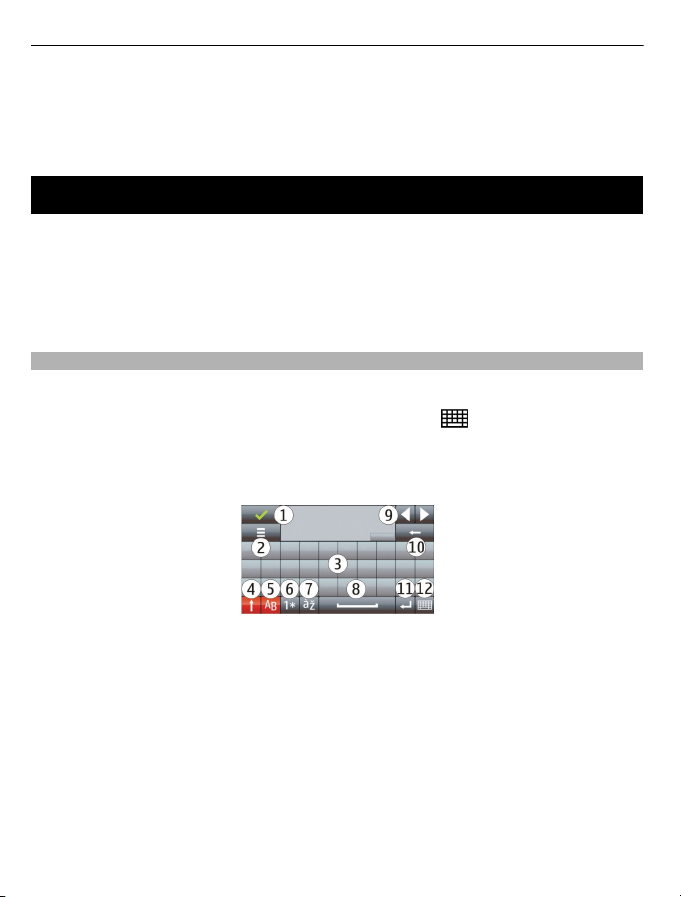
30 Pisanje besedila
Določanje trajanja dnevnika
Izberite Možnosti > Nastavitve > Trajanje dnevnika. Če izberete Ni dnevnika, se
trajno zbrišejo celotna vsebina dnevnika, seznami zadnjih klicev in povratnice za
sporočila.
Pisanje besedila
Na zaslonski tipkovnici lahko vnašate znake tako, da se jih dotikate s prsti.
Dotaknite se katerega koli polja za vnos besedila, da bi vnesli črke, številke in posebne
znake.
Naprava lahko dokonča besede na podlagi vgrajenega slovarja za jezik, ki je nastavljen
za pisanje. Naprava si tudi zapomni nove besede, ki jih napišete.
Virtualna tipkovnica
Virtualno tipkovnico lahko uporabljate v ležečem načinu.
Če želite omogočiti uporabo virtualne tipkovnice, izberite
QWERTY.
Če uporabljate virtualno tipkovnico v celozaslonskem načinu, lahko tipke izbirate s prsti.
1 Zapri – Zaprite prikaz virtualne tipkovnice.
2 Meni vnosa – Odprite meni možnosti za vnos z dotikom za dostop do ukazov, kot je
Jezik pisanja.
3 Virtualna tipkovnica
4 Tipki Shift in Caps Lock – Za vnos velike črke, ko pišete z malimi črkami, ali obratno,
izberite tipko preden vnesete znak. Tipko Caps Lock vključite tako, da jo izberete
dvakrat. Črta pod tipko pomeni, da je tipka Caps Lock vključena.
5 Črke
6 Številke in posebni znaki
7 Naglasna znamenja
8 Presledek
9 Premakni - Premaknite kazalec.
10 Vračalka
> Celozasl. tipk.
Page 31

Pisanje besedila 31
11 Enter – Premaknite kazalko v naslednjo vrstico ali polje za vnos besedila. Dodatne
funkcije so odvisne od trenutnega delovnega okolja (v polju za spletni naslov v
spletnem brskalniku na primer deluje kot ukaz Pojdi).
12 Način vnosa – Izberite način vnosa. Ko se dotaknete enega od načinov, se prikaz
trenutnega načina vnosa zapre, nato pa se odpre izbrani.
Rokopis
Načini vnosa in jeziki, podprti v funkciji prepoznavanja rokopisa, se razlikujejo glede na
regijo in morda ne bodo na voljo za vse jezike.
Način rokopisa vključite tako, da izberete
V območje za vnos besedila pišite berljive, pokončne znake in med znaki puščajte
presledke.
Če želite, da naprava prepozna vaš slog rokopisa, izberite
možnost ni na voljo za vse jezike.
Ko vnašate črke in številke (privzeti način), pišite besede kot ponavadi. Za izbiro načina
za vnos številk izberite
če je na voljo.
Posebne znake vnesete tako, da jih napišete kot ponavadi ali pa izberete in želeni
znak.
Če želite zbrisati znake ali premakniti kazalko nazaj, potegnite s pisalom nazaj (glejte
sliko 1).
Presledek vstavite tako, da potegnete s pisalom naprej (glejte sliko 2).
. Za izbiro vnosa nelatiničnih znakov izberite ustrezno ikono,
> Rokopis.
> Učenje rokopisa. Ta
Page 32

32 Pisanje besedila
Vnos besedila z virtualno tipkovnico
Virtualna tipkovnica
Z virtualno tipkovnico (Alfanumerična tipkovn.) lahko vnašate znake kot z navadno
tipkovnico, ki ima tipke s številkami.
Postavitev virtualne tipkovnice se lahko razlikuje glede na izbrani jezik pisanja.
1 Zapri – Zapre virtualno tipkovnico (Alfanumerična tipkovn.).
2 Meni vnosa – Odpre meni za vnos z dotikom, ki vključuje ukaze, kot sta Vključi
predvidevanje in Jezik pisanja. Če želite dodati čustveni simbol, izberite Vstavi
čustveni simbol.
3 Kazalnik vnosa besedila – Odpre pojavno okno, kjer lahko vključite ali izključite
načine vnosa besedila s predvidevanjem, zamenjate velikost črk ter preklapljate
med črkovnim in številskim načinom.
4 Način vnosa – Odpre pojavno okno, kjer lahko izberete način vnosa. Ko se dotaknete
enega od načinov, se prikaz trenutnega načina vnosa zapre, nato pa se odpre
izbrani. Razpoložljivost načinov vnosa se lahko razlikuje glede na to, ali je način
samodejnega vnosa (nastavitve tipala) vključen ali ne.
5 Puščični tipki – Premikanje v levo ali desno.
6 Vračalka
7 Številke
8 Zvezdica – Odpre razpredelnico s posebnimi znaki.
9 Dvigalka (Shift) – Zamenja velikost črk, vključi ali izključi načine vnosa besedila s
predvidevanjem ter preklaplja med črkovnim in številskim načinom.
Page 33

Pisanje besedila 33
Običajni način pisanja
Dotaknite se številske tipke od 1 do 9 tolikokrat, da se prikaže želeni znak. Na številski
tipki je na voljo več znakov, kot je izpisanih na njej.
Če je naslednja črka na isti tipki kot trenutna, počakajte, da se prikaže kazalka (ali pa jo
pomaknite desno), in vnesite želeno črko.
Presledek vstavite tako, da se dotaknete tipke 0. Kazalko premaknete v naslednjo vrstico
tako, da trikrat izberete 0.
Predvidevanje vnosa besedila
Pri vnosu besedila s predvidevanjem vnesete besedo tako, da za vsako črko v besedi
izberete številsko tipko. Pisanje s predvidevanjem temelji na vgrajenem slovarju, ki mu
lahko dodajate nove besede. Vnos besedila s predvidevanjem ni na voljo za vse jezike.
1 Če želite aktivirati pisanje besedila s predvidevanjem vnosa za vse urejevalnike v
napravi, izberite
2 Napišite besedo. Če želite na primer vnesti »Nokia«, ko je izbran angleški slovar,
izberite 6 za N, 6 za o, 5 za k, 4 za i in 2 za a.
Predviden vnos besede se spremeni po vsaki izbiri tipke.
3 Če beseda ni pravilna, pritiskajte *, dokler se ne prikaže ustrezni zadetek. Če beseda
ni v slovarju, izberite Črkovanje, nato vnesite besedo z običajnim načinom vnosa
besedila in izberite V redu.
Če je ? prikazan za besedo, besede ni v slovarju. Če želite v slovar dodati novo besedo,
izberite *, vnesite besedo z običajnim načinom vnosa besedila in izberite V redu.
4 Če želite vstaviti ločilo, izberite *.
5 Če želite vstaviti presledek, izberite 0.
> Vključi predvidevanje.
Nastavitve vnosa z dotikom
Izberite Meni > Nastavitve in Telefon > Vnos z dotikom.
Nastavitve vnosa besedila z dotikom uredite tako, da izberete eno od teh možnosti:
Učenje rokopisa — Odprite aplikacijo za učenje rokopisa. Izurite napravo, da bo bolje
prepoznavala vaš rokopis. Ta možnost ni na voljo v vseh jezikih.
Jezik pisanja — Določite, katere znake, značilne za posamezen jezik, naprava
prepozna, in izberite postavitev znakov na virtualni tipkovnici.
Hitrost pisanja — Izberite hitrost pisanja.
Vodilna črta — Prikažite ali skrijte vodilno črto v območju za pisanje. Vodilna črta vam
pomaga pisati v ravni črti, napravi pa pomaga prepoznavati pisanje.
Debelina pisala — Izberite debelino pisala za vnos besedila s pisalom.
Page 34

34 Imenik
Barva pisala — Izberite barvo besedila, ki ga vnašate s pisalom.
Prilagojeno iskanje — Vključite prilagojeno iskanje.
Umerjanje zasl. na dotik — Umerite zaslon na dotik.
Imenik
Za svoje vizitke lahko shranite ali posodobite kontaktne informacije, kot so telefonske
številke, domači naslovi ali e-poštni naslovi. Vizitki lahko dodate osebni ton zvonjenja
ali sličico. Prav tako lahko ustvarite skupine, ki vam omogočajo pošiljanje besedilnih ali
e-poštnih sporočil več prejemnikom istočasno.
Imenik odprete tako, da na začetnem zaslonu izberete Imenik ali
začetnega zaslona.
Shranjevanje telefonskih številk in e-poštnih naslovov
V imenik lahko shranite telefonske številke, naslove in druge informacije svojih
prijateljev.
Izberite Meni > Imenik.
Dodajanje vizitke v imenik
1 Izberite Možnosti > Nova vizitka.
2 Izberite polje in vnesite podatke. Če želite zapreti polje za vnos besedila, izberite
.
Urejanje podatkov na vizitki
Izberite vizitko in Možnosti > Uredi.
Dodajanje podrobnosti o vizitki
Izberite vizitko in Možnosti > Uredi > Možnosti > Dodaj podrobnost.
, odvisno od teme
Upravljanje imen in številk
Če želite kopirati ali zbrisati vizitko oz. jo poslati kot poslovno vizitko v drugo napravo,
izberite in pridržite vizitko ter v pojavnem meniju izberite Označi. Izberite vizitko in
Zbriši, Kopiraj ali Pošlji kot vizitko.
Če želite urediti vizitko, jo izberite in pridržite, nato pa v pojavnem meniju izberite
Označi > Možnosti > Uredi.
Glasovno oznako, ki je dodana vizitki, predvajate tako, da izberete vizitko in Možnosti >
Podrob. glasovne oznake > Možnosti > Predvajaj glasov. oznako.
Page 35

Imenik 35
Ko dodajate vizitke ali urejate glasovne ukaze, ne uporabljajte zelo kratkih ali podobnih
imen za različne vizitke ali ukaze.
Opomba: Uporaba glasovnih oznak je v hrupnem okolju ali v sili lahko otežena, zato
se nikoli ne zanašajte samo na glasovno klicanje.
Dodeljevanje privzetih telefonskih številk in naslovov
Če ima vizitka več telefonskih številk ali naslovov, boste s privzeto številko ali naslovom
lažje poklicali osebo oz. ji poslali sporočilo. Privzeta številka je uporabljena tudi pri
glasovnem klicanju.
1 Izberite Meni > Imenik.
2 Izberite vizitko in Možnosti > Privzete.
3 Izberite privzeto možnost, ki ji želite dodati telefonsko številko ali naslov.
4 Izberite telefonsko številko ali naslov, ki ga želite nastaviti kot privzetega.
5 Če želite zapustiti privzeti pogled in shraniti spremembe, tapnite zunaj pogleda.
Toni zvonjenja, slike in besedilo za vizitke
Za vizitko ali skupino vizitk lahko določite ton zvonjenja, za vizitko pa lahko določite še
sliko in besedilo ob klicu. Ko vas pokliče oseba, za katero ste ustvarili vizitko, naprava
predvaja izbrani ton zvonjenja in prikaže besedilo ali sliko (če je številka klicatelja na
voljo in jo naprava prepozna).
Izberite Meni > Imenik.
Dodajanje več polj v prikaz podrobnosti vizitke
Izberite vizitko in Možnosti > Uredi > Možnosti > Dodaj podrobnost.
Določanje tona zvonjenja za vizitko ali skupino vizitk
Izberite vizitko ali skupino vizitk ter Možnosti > Ton zvonjenja, nato pa izberite še ton
zvonjenja.
Odstranjevanje tona zvonjenja iz vizitke
S seznama tonov zvonjenja izberite Privzeti ton.
Dodajanje slike vizitki
Izberite vizitko, shranjeno v pomnilnik naprave, in Možnosti > Dodaj sliko, nato pa
izberite sliko v mapi Galerija.
Določanje besedila ob klicu za vizitko
Izberite vizitko in Možnosti > Dodaj bes. opoz. na klic. Vnesite želeno besedilo in
pritisnite
.
Page 36

36 Imenik
Prikaz, spreminjanje ali odstranjevanje slike iz vizitke
Izberite vizitko in Možnosti > Slika, nato pa želeno možnost.
Kopiranje vizitk
Izberite Meni > Imenik.
Ko prvič odprete imenik, naprava vpraša, ali želite vanjo kopirati imena in številke s
kartice SIM.
Začetek kopiranja
Izberite V redu.
Preklic kopiranja
Izberite Prekliči.
Naprava vpraša, ali želite, da so vizitke s kartice SIM prikazane v imeniku. Če jih želite
pogledati, izberite V redu. Odpre se imenik in imena, shranjena na kartici SIM, so
označena z znakom
Storitve kartice SIM
Informacije o razpoložljivosti in uporabi storitev kartice SIM dobite pri izdajatelju vaše
kartice SIM, tj. pri ponudniku omrežne storitve ali drugem prodajalcu.
Imenik SIM
Število vizitk, ki jih lahko shranite na kartico SIM, je omejeno.
Prikaz vizitk, shranjenih v imeniku na kartici SIM
Izberite Možnosti > Nastavitve > Prikazani imenik > Kartica SIM.
.
Številke, ki jih shranite v imenik, se na kartico SIM morda ne shranijo samodejno.
Kopiranje vizitk na kartico SIM
Pomaknite se na vizitko in izberite Možnosti > Kopiraj > Kartica SIM.
Izbira privzetega pomnilnika za shranjevanje novih vizitk
Izberite Možnosti > Nastavitve > Privzeti pomn. za shran. > Pomnilnik telefona
ali Kartica SIM.
Vizitke, shranjene v pomnilniku naprave, imajo lahko več kot eno telefonsko številko in
sliko.
Page 37

Sporočila 37
Omejeno klicanje
S storitvijo omejenega klicanja lahko omejite klice iz naprave na določene telefonske
številke. Storitve ne podpirajo vse kartice SIM. Več informacij lahko dobite pri svojem
ponudniku storitev.
Izberite Meni > Imenik in Možnosti > Številke na kartici SIM > Vizitke za omej.
klic..
Če želite vključevati in izključevati omejeno klicanje ter urejati seznam dovoljenih
številk, potrebujete kodo PIN2. Kodo PIN2 dobite pri svojem ponudniku storitev.
Izberite Možnosti in med naslednjim:
Vključi omejeno klicanje ali Izključi omejeno klicanje — Vključite ali izključite
omejeno klicanje.
Nova vizitka SIM — Vnesite ime vizitke in telefonsko številko, ki jo je dovoljeno klicati.
Dodaj iz Imenika — Kopirajte vizitko iz imenika na seznam za omejeno klicanje.
Če želite pošiljati besedilna sporočila na številke, shranjene na kartici SIM, ko je
vključeno omejeno klicanje, morate na seznam dovoljenih številk dodati številko
sporočilnega centra.
Sporočila
Glavni prikaz menija Sporočila
Izberite Meni > Sporočila (omrežna storitev).
Ustvarjanje novega sporočila
Izberite Novo sporočilo.
Nasvet: Če se želite izogniti ponovnemu pisanju sporočil, ki jih pogosto pošiljate,
uporabite shranjena sporočila v mapi Predloge v Mojih mapah. Ustvarite lahko tudi nove
predloge po meri in jih shranite.
Meni Sporočila vsebuje naslednje mape:
Prejeto — Prejeta sporočila, razen e-poštnih sporočil in sporočil v celici.
Moje mape — Sporočila lahko uredite po mapah.
Nabiralnik — Povežite se z oddaljenim poštnim nabiralnikom in naložite nova e-
poštna sporočila ali brez povezave preglejte že naložena.
Osnutki — Osnutki sporočil, ki še niso bila poslana.
Page 38

38 Sporočila
Poslano — Zadnja poslana sporočila, razen tistih, ki ste jih poslali po povezavi
Bluetooth. Določite lahko, koliko sporočil se shrani v to mapo.
V pošiljanju — Sporočila, ki čakajo na pošiljanje, se začasno shranijo v mapo V
pošiljanju (če je na primer naprava zunaj dosega omrežja).
Poroč. o dostavi — Od omrežja zahtevajte, da vam pošilja povratnice za poslana
besedilna in večpredstavnostna sporočila (omrežna storitev).
Pisanje in pošiljanje sporočil
Izberite Meni > Sporočila.
Preden ustvarite večpredstavnostno sporočilo ali napišete e-pošto, morate imeti
pravilno nastavljeno povezavo.
Če je predmet, ki ga vstavite v večpredstavnostno sporočilo, prevelik za omrežje,
naprava samodejno zmanjša velikost.
Večpredstavnostna sporočila lahko prejemajo in prikazujejo samo združljive naprave.
Sporočila se lahko razlikujejo v različnih napravah.
Pri ponudniku storitev preverite omejitev velikosti za e-poštna sporočila. Če pošiljate epoštno sporočilo, ki presega strežniško omejitev, sporočilo ostane v mapi V pošiljanju
in naprava ga še naprej poskuša poslati v rednih presledkih. Za pošiljanje e-pošte
potrebujete podatkovno povezavo in zaradi ponavljajočih ponovnih poskusov
pošiljanja bo vaš telefonski račun verjetno višji. V mapi V pošiljanju lahko tako sporočilo
zbrišete ali ga premaknete v mapo Osnutki.
Aplikacija Sporočila potrebuje omrežne storitve.
Pošiljanje besedilnega ali večpredstavnostnega sporočila
Izberite Novo sporočilo.
Pošiljanje zvočnega ali e-poštnega sporočila
Izberite Možnosti > Ustvari sporočilo in ustrezno možnost.
Izbiranje prejemnikov ali skupin iz imenika
V orodni vrstici izberite
Ročni vnos številke ali e-poštnega naslova
Tapnite polje Za.
Vnašanje zadeve e-poštnega ali večpredstavnostnega sporočila
Vnesite jo v polje Zadeva. Če polje Zadeva ni prikazano, izberite Možnosti > Naslovna
polja v sporočil., da zamenjate prikazana polja.
.
Page 39

Sporočila 39
Pisanje sporočila
Tapnite polje za sporočilo.
Dodajanje predmeta sporočilu ali e-pošti
Izberite
Sporočilo se bo morda na podlagi vstavljene vsebine samodejno spremenilo v
večpredstavnostno.
Pošiljanje sporočila ali e-pošte
Izberite
Pošljete lahko besedilna sporočila, ki imajo več znakov, kot je določenih za eno
sporočilo. Daljša sporočila so poslana kot dve ali več sporočil. Ponudnik storitev lahko
to ustrezno zaračuna.
Znaki z naglasi ali drugimi znamenji in nekatere jezikovne možnosti lahko zasedejo več
prostora, zato lahko v enem sporočilu pošljete manj znakov, kot bi jih lahko drugače.
Prejemanje sporočil
Izberite Meni > Sporočila in Prejeto.
in ustrezno vrsto vsebine.
ali pritisnite klicno tipko.
Neprebrano besedilno sporočilo
Neprebrano večpredstavnostno sporočilo
Neprebrano zvočno sporočilo
Podatki, prejeti po povezavi Bluetooth
Ko prejmete sporočilo, se na začetnem zaslonu prikažeta znak
sporočilo.
Odpiranje sporočila z začetnega zaslona
Izberite Prikaži.
Odpiranje sporočila v mapi Prejeto
Izberite sporočilo.
Odgovor na prejeto sporočilo
Izberite Možnosti > Odgovori.
Večpredstavnostna sporočila
Izberite Meni > Sporočila.
in napis 1 novo
Page 40

40 Sporočila
Nalaganje večpredstavnostnega sporočila
Izberite Možnosti > Naloži. Paketna podatkovna povezava je vzpostavljena za
nalaganje sporočil v telefon. Morda boste prejeli obvestilo, da večpredstavnostno
sporočilo čaka v centru za večpredstavnostna sporočila.
Ko odprete večpredstavnostno sporočilo (
je v sporočilu zvočni posnetek.
Nasvet: Če je možnost Nalaganje večpr. sporočil nastavljena na Vedno samodejno,
se večpredstavnostno sporočilo naloži samodejno.
Predvajanje zvočnega ali video posnetka
Izberite kazalnik.
Ogled predstavnostnih predmetov, ki so vključeni v večpredstavnostno sporočilo
Izberite Možnosti > Predmeti.
Če je v sporočilu večpredstavnostna predstavitev, se prikaže
Predvajanje predstavitve
Izberite kazalnik.
Podatki, nastavitve in sporočila spletnih storitev
Vaša naprava lahko prejme veliko število različnih sporočil s podatki, na primer vizitke,
tone zvonjenja, logotipe operaterja, vnose v koledarju in obvestila o e-pošti. V
nastavitvenem sporočilu lahko od svojega ponudnika storitev prejmete tudi nastavitve.
Shranjevanje podatkov v sporočilo
Izberite Možnosti in ustrezno možnost.
Sporočila spletnih storitev so obvestila (na primer z naslovi novic) in lahko vsebujejo
besedilno sporočilo ali povezavo. O razpoložljivosti in naročnini se pozanimajte pri
ponudniku storitev.
Nastavitev e-poštnega računa
Storitev e-pošte v telefonu Nokia samodejno prenese e-pošto z obstoječega e-poštnega
naslova v telefon. E-poštna sporočila lahko berete, nanje odgovarjate in jih urejate, ko
ste na poti. Storitev deluje s številnimi ponudniki internetne e-pošte, ki jo mnogi
uporabljajo za osebno pošto.
označuje, da je v sporočilu video posnetek.
), vidite sliko in sporočilo. označuje, da
.
Page 41

Sporočila 41
Izberite Meni > Sporočila in nato Nabiralnik.
Nastavite lahko več e-poštnih računov, npr. osebnega in službenega.
Nasvet: Če želite e-poštni račun nastaviti z začetnega zaslona, izberite ustrezni vtičnik.
Lahko pa uporabite tudi Nastavitvenega čarovnika.
Nastavitev e-poštnega računa z Nastavitvenim čarovnikom
1 Izberite Meni > Aplikacije > Orodja > Nast. čarov..
2Ko prvič odprete čarovnika za nastavitve, morate za nastavitvami ponudnika
storitev določiti e-poštne nastavitve. Če ste čarovnika za nastavitve že uporabljali,
izberite Nastavit. e-pošte.
3 Sprejmite pogoje in določila.
Če želite več informacij, obiščite spletno mesto www.nokia.com/support.
Za uporabo storitve boste morda morali plačati stroške prenosa podatkov. Za
informacije o morebitnih stroških se obrnite na ponudnika storitev.
Nabiralniki
Določitev e-poštnih nastavitev
Izberite Meni > Sporočila in Nabiralnik.
Če želite uporabljati e-pošto, morate imeti v napravi določeno veljavno internetno
dostopno točko (IAP) in pravilne e-poštne nastavitve.
Imeti morate ločen e-poštni račun. Upoštevajte navodila, ki ste jih dobili od ponudnika
oddaljenega nabiralnika in internetnih storitev.
Če izberete Sporočila > Nabiralnik in še niste ustvarili e-poštnega računa, naprava to
predlaga. Če želite določiti e-poštne nastavitve z uporabo čarovnika za nabiralnik,
izberite Začni.
Ko ustvarite nov nabiralnik, izbrano ime zamenja ime Nabiralnik v glavnem prikazu
menija Sporočila. Uporabljate lahko največ šest nabiralnikov.
Odpiranje nabiralnika
Izberite Meni > Sporočila in nabiralnik.
Ko odprete nabiralnik, vas naprava vpraša, ali se želite povezati z njim.
Page 42

42 Sporočila
Povezovanje z nabiralnikom in nalaganje novih glav in vsebine e-poštnih
sporočil
Izberite Da. Kadar si sporočila ogledujete prek povezave, ste z oddaljenim nabiralnikom
povezani prek podatkovne povezave.
Prikaz prej naloženih e-poštnih sporočil brez povezave
Izberite Ne.
Ustvarite novo e-poštno sporočilo
Izberite Možnosti > Ustvari sporočilo > E-pošta.
Prekinitev povezave z oddaljenim nabiralnikom
Izberite Možnosti > Prekini.
Nalaganje e-poštnih sporočil
Izberite Meni > Sporočila in nabiralnik.
Če nimate vzpostavljene povezave, izberite Možnosti > Poveži in vzpostavite povezavo
do oddaljenega nabiralnika.
Nalaganje sporočil pri vzpostavljeni povezavi z oddaljenim nabiralnikom
Če želite naložiti vsa nova sporočila, izberite Možnosti > Naloži e-pošto > Novo, če
želite naložiti samo izbrana sporočila, izberite Izbrano, če želite naložiti vsa sporočila
iz nabiralnika, pa izberite Vse.
Nalaganje sporočil ustavite tako, da izberete Prekliči.
Prekinitev povezave in prikaz e-poštnih sporočil brez povezave
Izberite Možnosti > Prekini.
Odpiranje e-poštnega sporočila brez povezave
Če želite odpreti e-poštno sporočilo, ga izberite. Če e-poštno sporočilo ni bilo naloženo,
vi pa nimate vzpostavljene povezave, vas naprava vpraša, ali ga želite naložiti iz
nabiralnika.
Prikaz e-poštnih prilog
Odprite sporočilo in izberite polje za prilogo, ki ga označuje
v napravo, izberite Možnosti > Shrani.
Samodejno nalaganje e-poštnih sporočil
Izberite Možnosti > E-poštne nastavitve > Samodejno nalaganje.
. Če priloga še ni naložena
Page 43

Sporočila 43
Če napravo nastavite na samodejno nalaganje e-pošte, lahko to pomeni, da bo prenašala
velike količine podatkov po omrežju vašega ponudnika storitev. Informacije o stroških
prenosa podatkov lahko dobite pri ponudniku storitev.
Brisanje e-poštnih sporočil
Izberite Meni > Sporočila in nabiralnik.
Brisanje vsebine e-poštnega sporočila samo iz naprave
Izberite in pridržite e-poštno sporočilo, nato pa v pojavnem meniju izberite Zbriši >
Samo telefona. To e-poštno sporočilo se ne izbriše iz oddaljenega nabiralnika.
Naprava v oddaljeni nabiralnik prenese glave e-poštnih sporočil. Tudi če zbrišete
vsebino sporočila, glava e-poštnega sporočila ostane v napravi. Če želite odstraniti tudi
glavo, se morate za brisanje sporočil iz naprave in oddaljenega nabiralnika povezati s
strežnikom. Če povezava s strežnikom ni na voljo, se glava izbriše, ko za posodobitev
stanja naslednjič povežete napravo in oddaljeni nabiralnik.
Brisanje e-poštnega sporočila iz naprave in oddaljenega nabiralnika
Izberite in pridržite e-poštno sporočilo, nato pa v pojavnem meniju izberite Zbriši >
Telefona in strežnika.
Preklic brisanja e-poštnega sporočila, ki je bilo označeno za brisanje iz naprave
in strežnika
Izberite Možnosti > Obnovi.
Prekinjanje povezave z nabiralnikom
Ko je vzpostavljena povezava, izberite Možnosti > Prekini, če želite prekiniti
podatkovno povezavo z oddaljenim poštnim nabiralnikom.
Mail for Exchange
Z aplikacijo Mail for Exchange lahko prejemate službeno e-pošto v svojo napravo. Svoja
e-poštna sporočila lahko berete in nanje odgovarjate, si ogledate in urejate združljive
priloge, prikažete podatke koledarja, prejemate zahteve za sestanke in nanje
odgovarjate, načrtujete sestanke ter si ogledate, dodajate in urejate informacije o
vizitki.
Uporaba Mail for Exchange je omejena na daljinsko sinhronizacijo informacij PIM med
napravo Nokia in pooblaščenim strežnikom Microsoft Exchange.
Page 44

44 Sporočila
Mail for Exchange lahko nastavite le, če ima vaše podjetje strežnik Microsoft Exchange
Server. Poleg tega mora skrbnik računalniških sistemov v podjetju vključiti aplikacijo
Mail for Exchange za vaš račun.
Preden začnete z nastavitvijo aplikacije Mail for Exchange, se prepričajte, da imate
naslednje:
• ID za uporabo e-pošte podjetja,
• uporabniško ime za omrežje podjetja,
• geslo za omrežje podjetja,
• ime omrežne domene (obrnite se na računalniški oddelek v podjetju),
• ime strežnika Mail for Exchange (obrnite se na računalniški oddelek v podjetju).
Morda boste morali vnesti še druge informacije, odvisno od tega, kako je nastavljen
strežnik Mail for Exchange v vašem podjetju. Če nimate pravilnih informacij, se obrnite
na računalniški oddelek v podjetju.
Mail for Exchange bo morda zahteval kodo za zaklepanje. Privzeta koda za zaklepanje
vaše naprave je 12345, vendar pa je lahko skrbnik računalniških sistemov v podjetju
nastavil drugo kodo.
Če želite dostopati do profila in nastavitev Mail for Exchange in jih spreminjati, izberite
Meni > Nastavitve > Telefon > Nastav. aplikacij > Sporočila.
Pregledovanje sporočil na kartici SIM
Pogledate lahko sporočila, ki so shranjena na kartici SIM.
Izberite Meni > Sporočila in Možnosti > Sporočila na kartici SIM.
Če si želite ogledati sporočila na kartici SIM, jih morate najprej kopirati v mapo v vaši
napravi.
1Označite sporočila. Izberite Možnosti > Označi/odznači > Označi ali Označi vse.
2 Odprite seznam map. Izberite Možnosti > Kopiraj.
3 Izberite mapo za kopiranje.
4 Če si želite ogledati sporočilo, odprite mapo.
Ukazi za storitev
Z ukazi za storitev (omrežna storitev) lahko vnašate in svojemu ponudniku storitev
pošiljate zahteve za storitve (imenovane tudi USSD ukazi), na primer ukaze za vklop
omrežnih storitev. Ta storitev morda ne bo na voljo za vsa območja.
Izberite Meni > Sporočila in Možnosti > Ukazi za storitev.
Page 45

Sporočila 45
Nastavitve sporočil
Nastavitve so lahko v vaši napravi že določene ali pa jih boste prejeli v sporočilu.
Nastavitve ročno vnesete tako, da izpolnite vsa polja, označena z napisom Mora biti
določen ali zvezdico.
Ponudnik storitev je lahko v vaši napravi nastavil nekatere ali vse centre za sporočila ali
dostopne točke, ki jih morda ne boste mogli zamenjati, urediti, odstraniti ali ustvariti
novih.
Nastavitve besedilnih sporočil
Izberite Meni > Sporočila in Možnosti > Nastavitve > Besedilno sporoč..
Izberite med naslednjimi možnostmi:
Centri za sporočila — Oglejte si seznam vseh nastavljenih centrov za besedilna
sporočila.
Uporabljeni center — Izberite center za sporočila, ki ga želite uporabljati za dostavo
besedilnih sporočil.
Kodiranje znakov — Če želite uporabiti pretvorbo znakov v drug kodirni sistem, kadar
je ta na voljo, izberite Omejena podpora.
Prejemaj poročila — Od omrežja zahtevajte, da vam pošilja povratnice za poslana
besedilna sporočila (omrežna storitev).
Veljavnost sporočila — Izberite, kako dolgo naj center za sporočila skuša poslati
sporočilo, če prvi poskus ne uspe (omrežna storitev). Če sporočila ni mogoče poslati v
tem času, se zbriše iz centra.
Sporočilo poslano kot — Če vas zanima, ali vaš center za sporočila lahko pretvori
besedilna sporočila v te druge formate, se obrnite na ponudnika storitev.
Prednostna povezava — Izberite povezavo, ki jo želite uporabljati.
Odg. prek istega centra — Odgovorite na sporočila prek iste številke centra za
besedilna sporočila (omrežna storitev).
Nastavitve večpredstavnostnih sporočil
Izberite Meni > Sporočila in Možnosti > Nastavitve > Večpredstav. sporočilo.
Izberite med naslednjimi možnostmi:
Velikost slike — Določite velikost slike v večpredstavnostnem sporočilu.
Način ustv. sporočil MMS — Če izberete Z opozorili, vas naprava opozori, kadar želite
poslati sporočilo, ki pri prejemniku morda ni podprto. Če izberete Omejeno, vam
naprava prepreči, da bi poslali sporočilo, ki morda ni podprto. Če želite vsebino v
sporočilo vnesti, ne da bi vas naprava opozorila, izberite Brez opozoril.
Uporab. dostopna točka — Izberite, katera dostopna točka naj bo uporabljena kot
prednostna povezava.
Page 46

46 Sporočila
Nalaganje večpr. sporočil — Izberite, kako želite prejemati sporočila, če je ta možnost
na voljo. Če želite samodejno prejemati sporočil v domačem omrežju, izberite Samod.
v dom. omr.. Zunaj domačega mobilnega omrežja boste prejeli obvestilo o novem
sporočilu, ki ga lahko naložite iz centra za večpredstavnostna sporočila. Če izberete
Vedno samodejno, bo naprava samodejno vzpostavila paketno podatkovno povezavo,
vi pa boste prejeli sporočilo v domačem omrežju in zunaj njega. Izberite Ročno, če želite
ročno naložiti večpredstavnostna sporočila iz centra za sporočila, ali Izključeno, če
želite preprečiti prejemanje vseh predstavnostnih sporočil. Samodejno nalaganje
morda ni podprto za vsa območja.
Dovoli anonim. sporočila — Zavrnite sporočila anonimnih pošiljateljev.
Sprejem oglasov — Sprejmite večpredstavnostna oglasna sporočila (omrežna
storitev).
Prejemaj poročila — Prikažite stanje poslanih sporočil v dnevniku (omrežna storitev).
Prepreči pošilj. poročila — Preprečite napravi pošiljanje povratnic za prejeta
sporočila.
Veljavnost sporoč
sporočilo, če prvi poskus ne uspe (omrežna storitev). Če sporočila ni mogoče poslati v
tem času, se zbriše iz centra.
Naprava potrebuje omrežno podporo, da lahko prikaže, ali je bilo poslano sporočilo
prejeto ali prebrano. Ta podatek ni vedno zanesljiv, odvisno od omrežja in drugih
okoliščin.
Upravljanje nabiralnikov
Izberite Meni > Sporočila in Možnosti > Nastavitve > E-pošta.
Izbira nabiralnika za pošiljanje in prejemanje e-pošte
Izberite Nabiralnik v uporabi in nabiralnik.
il — Izberite, kako dolgo naj center za sporočila skuša poslati
Odstranjevanje nabiralnika in sporočil iz naprave
1 Izberite Nabiralniki.
2 Izberite in pridržite želeni nabiralnik ter v pojavnem meniju izberite Zbriši.
Ustvarjanje novega nabiralnika
Izberite Nabiralniki > Možnosti > Nov nabiralnik. Ime, s katerim poimenujete nov
nabiralnik, zamenja ime Nabiralnik v glavnem prikazu menija Sporočila. Uporabljate
lahko največ šest nabiralnikov.
Urejanje nastavitev povezave, uporabnikov, prenosa in samodejnega prenosa
Izberite Nabiralniki in nabiralnik.
Page 47

Prilagajanje naprave 47
Prilagajanje naprave
Napravo lahko prilagodite tako, da spremenite začetni zaslon, tone ali teme.
Prilagajanje videza naprave
Če želite spremeniti videz zaslona, na primer ozadje in postavitev glavnega menija,
uporabite teme.
Izberite Meni > Nastavitve in Osebno > Teme.
Aktiviranje teme
Izberite Splošne teme in temo ter počakajte nekaj sekund.
Spreminjanje postavitve glavnega menija
Izberite Meni.
Spreminjanje videza začetnega zaslona
Izberite Tema zač. zasl..
Uporaba slike ali diaprojekcije za ozadje na začetnem zaslonu
Izberite Ozadje > Slika ali Zaporedje slik.
Spreminjanje slike, prikazane na začetnem zaslonu ob sprejemu klica
Izberite Klicna slika.
Profili
S profili lahko nastavite tone zvonjenja, opozorilne tone za sporočila in druge tone
ter jih prilagodite različnim dogodkom, okoljem ali skupinam klicateljev. Ime izbranega
profila je prikazano na začetnem zaslonu. Če je uporabljen splošni profil, je prikazan
samo datum.
Izberite Meni > Nastavitve in Osebno > Profili.
Mapa Glasba
Predvajalnik glasbe
Predvajalnik glasbe podpira datoteke v zapisih AAC, AAC+, eAAC+, MP3 in WMA, vendar
morda ne podpira vseh funkcij ali različic naštetih zapisov datotek.
S predvajalnikom glasbe lahko poslušate tudi poddaje. Poddajanje je način dostavljanja
zvočnih ali video vsebin po internetu z uporabo tehnologije RSS ali Atom za predvajanje
v mobilnih napravah in računalnikih.
Page 48

48 Mapa Glasba
Glasbo poslušajte pri zmerni glasnosti. Dolgotrajnejša izpostavljenost močni glasnosti
lahko poškoduje vaš sluh.
predvajanje glasbe
Izberite Meni > Glasba > Predv.glasbe.
Iskanje pesmi
Izberite želeni prikaz. Pesmi lahko iščete glede na izvajalca, album, zvrst ali skladatelja.
Predvajanje pesmi
Izberite pesem.
Nasvet: Če želite poslušati pesmi v naključnem vrstnem redu, izberite Možnosti >
Naključno zaporedje.
Prekinitev in nadaljevanje predvajanja
Če želite prekiniti predvajanje, izberite
Hitro previjanje pesmi naprej ali nazaj
Izberite in pridržite
ali .
; za nadaljevanje izberite .
Nasvet: Med poslušanjem glasbe se lahko vrnete na začetni zaslon in pustite, da se
aplikacija Predv.glasbe predvaja v ozadju.
Ustvarjanje seznama predvajanja
Želite poslušati različne vrste glasbe za različna razpoloženja? S seznami predvajanja
lahko ustvarite izbore pesmi za predvajanje v določenem vrstnem redu.
Izberite Meni > Glasba > Predv.glasbe.
1 Izberite Sez. predvajanja.
Page 49

Mapa Glasba 49
2 Izberite Možnosti > Nov seznam predvaj..
3 Vnesite ime za seznam predvajanja in izberite V redu.
4 Izberite pesmi, ki jih želite dodati na seznam predvajanja, v vrstnem redu, v katerem
jih želite predvajati.
Če je v napravi združljiva pomnilniška kartica, se seznam predvajanja shrani nanjo.
Dodajanje pesmi na seznam predvajanja
Izberite in pridržite pesem ter iz pojavnega menija izberite Dodaj na seznam predv..
Odstranjevanje pesmi s seznama predvajanja
V prikazu seznama predvajanja izberite in pridržite pesem ter iz pojavnega menija
izberite Odstrani.
S tem pesmi ne zbrišete iz naprave, ampak samo s seznama predvajanja.
Predvajanje seznama predvajanja
Izberite Sez. predvajanja in seznam predvajanja.
Nasvet: Predv.glasbe samodejno ustvari seznam predvajanja za najbolj predvajane
pesmi, nedavno predvajane pesmi in nedavno dodane pesmi.
Poddaje
Izberite Meni > Glasba > Predv.glasbe in Poddaje.
Epizode poddaje imajo tri stanja: nikoli predvajano, delno predvajano in v celoti
predvajano. Če je stanje »delno predvajano«, se epizoda naslednjič predvaja od mesta,
kjer se je nazadnje ustavila. Če je stanje »nikoli predvajano« ali »v celoti predvajano«,
se epizoda predvaja od začetka.
Nokia Ovi Player
Z aplikacijo Nokia Ovi Player lahko prenašate glasbo iz storitve Glasba Ovi ali iz
računalnika v napravo ter upravljate in razvrščate glasbene datoteke. Če želite prenesti
aplikacijo Nokia Ovi Player, obiščite spletno mesto www.ovi.com.
Za prenos glasbe potrebujete internetno povezavo.
Prenos in upravljanje glasbe med računalnikom in mobilno napravo
1 Odprite aplikacijo Nokia Ovi Player v računalniku. Če želite prenašati glasbo, se
registrirajte ali vpišite.
2Priključite napravo v računalnik z združljivim podatkovnim kablom USB.
3 Če želite izbrati način povezave v napravi, izberite Prenos vsebin.
Page 50

50 Mapa Glasba
Glasba Ovi
S storitvijo Glasba Ovi (omrežna storitev) lahko iščete glasbo, brskate po njej, jo kupujete
in jo prenesete v napravo.
Storitev Glasba Ovi bo sčasoma zamenjala Glasbeno trgovino.
Izberite Meni > Glasba > Glasba Ovi.
Če želite prenašati glasbo, se morate najprej registrirati v storitev.
Prenašanje glasbe lahko vključuje dodatne stroške in prenos večjih količin podatkov
(omrežna storitev). Informacije o stroških prenosa podatkov dobite pri ponudniku
omrežnih storitev.
Za dostop do storitve Glasba Ovi morate imeti v napravi veljavno internetno dostopno
točko. Za povezovanje s storitvijo Glasba Ovi boste morda morali izbrati dostopno točko.
Izbira dostopne točke
Izberite Privzet. dostopna točka.
Razpoložljivost in videz nastavitev storitve Glasba Ovi se lahko razlikujeta. Poleg tega
so nastavitve morda vnaprej določene in jih ne boste mogli spreminjati. Morda jih boste
lahko spremenili med brskanjem po storitvi Glasba Ovi.
Spreminjanje nastavitev v storitvi Glasba Ovi
Izberite Možnosti > Nastavitve.
Storitev Glasba Ovi ni na voljo za vse države ali regije.
Nokia Podcasting
Z aplikacijo Nokia Podcasting (omrežna storitev) lahko iščete, naročate in nalagate
poddaje po mobilnem omrežju ter s svojo napravo predvajate in upravljate zvočne in
video poddaje ter jih dajete v souporabo.
Nastavitve podcastov
Izberite Meni > Glasba > Podcasting.
Če želite začeti uporabljati storitev Podcasting, določite nastavitve povezave in
nalaganja.
Nastavitve povezav
Izberite Možnosti > Nastavitve > Povezava in nato izberite med temi možnostmi:
Privzeta dostopna točka — Izberite dostopno točko za povezavo z internetom.
Page 51

Mapa Glasba 51
URL storitve iskanja — Določite spletni naslov storitve za iskanje poddaj, ki jo boste
uporabljali.
Nastavitve za nalaganje
Izberite Možnosti > Nastavitve > Naloži in nato izberite med temi možnostmi:
Shrani v — Določite, kam naj se poddaje shranjujejo.
Posodobi interval — Določite, kako pogosto se podcasti posodabljajo.
Čas naslednje posod. — Določite uro naslednje samodejne posodobitve.
Samodejno posodabljanje se začne samo, če je izbrana določena privzeta dostopna
točka in če je aplikacija Podcasting odprta.
Omejitev nalaganja (%) — Izberite delež pomnilnika, rezerviranega za naložene
poddaje.
Če je omej. prekoračena — Določite, kaj se zgodi, če je presežena omejitev količine
prenosov.
Če aplikacijo nastavite na samodejno nalaganje poddaj, lahko to pomeni, da bo naprava
prenašala velike količine podatkov po mobilnem omrežju vašega ponudnika storitev.
Informacije o stroških prenosa podatkov dobite pri svojem ponudniku storitev.
Obnavljanje privzetih nastavitev
Izberite Možnosti > Obnovi privzeto.
Nalaganje poddaj
Ko se naročite na poddaje, lahko nalagate, predvajate in upravljate epizode poddaj.
Izberite Meni > Glasba > Podcasting.
Prikaz seznama naročenih poddaj
Izberite Poddaje.
Prikaz naslovov posameznih epizod
Izberite naslov poddaje.
Epizoda je določena predstavnostna datoteka poddaje.
Začetek nalaganja
Izberite naslov epizode.
Hkrati lahko naložite več epizod.
Začetek predvajanja poddaje pred koncem nalaganja
Pomaknite se na poddajo in izberite Možnosti > Predvajaj odlomek.
Page 52

52 Kamera
Uspešno naložene poddaje so shranjene v mapo Poddaje, vendar morda ne bodo
prikazane takoj.
Radio
Poslušanje radia
Izberite Meni > Glasba > Radio.
Pri prvem odpiranju aplikacije lahko določite, da se lokalne postaje samodejno
naravnajo.
Naslednjo ali prejšnjo postajo poslušate tako, da izberete
Radio utišate tako, da izberete
Izberite Možnosti in med naslednjim:
Kanali — Oglejte si shranjene radijske postaje.
Nastavi postaje — Poiščite radijske postaje.
Shrani — Shranite radijske postaje.
Vključi zvočnik ali Izključi zvočnik — Vključite ali izključite zvočnik.
Alternativne frekvence — Izberite, ali naj radio samodejno poišče boljšo frekvenco
RDS za postajo, če se frekvenca zniža.
Predvajaj v ozadju — Vrnite se na začetni zaslon, radio pa naj igra v ozadju.
Upravljanje radijskih postaj
Izberite Meni > Glasba > Radio.
Shranjene postajo poslušate tako, da izberete Možnosti > Kanali in na seznamu
izberete postajo.
Če želite postajo odstraniti ali preimenovati, jo izberite in pridržite, nato pa v pojavnem
meniju izberite Zbriši ali Preimenuj.
Želeno frekvenco ročno nastavite tako, da izberete Možnosti > Nastavi postaje >
Možnosti > Ročno iskanje.
.
ali .
Kamera
Ta naprava podpira zajem slike v ločljivosti 2592 x 1944 slikovnih pik. Ločljivost slik v
tem priročniku je lahko na videz drugačna.
Page 53

Kamera 53
Vklop kamere
Če želite vključiti kamero, izberite Meni > Aplikacije > Kamera.
Zajem slike
Fotografiranje
Izberite Meni > Aplikacije > Kamera.
Ko fotografirate, bodite pozorni na naslednje:
• napravo držite pri miru z obema rokama;
• Če uporabite digitalno povečavo, bo kakovost slike slabša v primerjavi z nepovečano
sliko.
• Kamera preklopi v način varčevanja z energijo približno po minuti nedejavnosti.
Če želite preklopiti iz video načina v slikovni način, izberite
Povečanje ali pomanjšanje prikaza med fotografiranjem
Uporabite drsnik za povečavo.
Po fotografiranju
Ko posnamete sliko, izberite med naslednjimi možnostmi (na voljo samo, če ste izbrali
Možnosti > Nastavitve > Prikaži zajeto sliko > Vključi):
— Pošljite sliko v večpredstavnostnem ali e-poštnem sporočilu ali po drugi
povezavi, na primer Bluetooth.
— Prenesite sliko v združljiv spletni album.
Zbriši — Zbrišite sliko.
Uporaba slike za ozadje na začetnem zaslonu
Izberite Možnosti > Uporabi sliko > Nastavi za ozadje.
Nastavitev slike za privzeto klicno sliko
Izberite Možnosti > Uporabi sliko > Nastavi za klicno sliko.
Dodelitev slike vizitki
Izberite Možnosti > Uporabi sliko > Dodaj vizitki.
Vrnitev v iskalo in snemanje nove slike
Izberite Nazaj.
> .
Page 54

54 Kamera
Scene
Scena vam pomaga najti ustrezne nastavitve barv in svetlosti za trenutno okolje.
Nastavitve vsake scene so bile izbrane glede na določen slog ali okolje, v katerem
fotografirate.
Privzeta scena v slikovnem in video načinu je označena z
Spreminjanje scene
Izberite
Ustvarjanje scene, primerne za določeno okolje
1 Izberite Uporabn. določena > Spremeni.
2 Izberite Temelji na scen. načinu in želeno sceno.
3 Spremenite različne nastavitve osvetlitve in barv.
4 Če želite shraniti spremembe in se vrniti v seznam scen, izberite Nazaj.
Aktiviranje lastne scene
Izberite Uporabn. določena > Izberi.
Podatki o položaju (lokaciji)
Omogočite lahko samodejno dodajanje informacij o lokaciji v podrobnosti posnetkov.
Izberite Meni > Aplikacije > Kamera.
Če želite dodati informacije o lokaciji vsem posnetkom, izberite Možnosti >
Nastavitve > Posnemi lokacijo > Vključi.
in sceno.
(Samodejno).
Pridobivanje koordinat za vašo lokacijo lahko traja več minut. Razpoložljivost in
kakovost signalov GPS se na različnih območjih razlikujeta, nanju pa lahko vplivajo
zgradbe, naravne ovire in vremenske razmere. Če v skupno rabo daste datoteko, ki
vsebuje informacije o lokaciji, gredo v skupno rabo tudi te informacije, vašo lokacijo
lahko vidijo druge osebe, ki si ogledujejo datoteko. Za pridobivanje informacij o lokaciji
potrebuje naprava omrežne storitve.
Kazalniki z informacijami o lokaciji:
— Informacije o lokaciji niso na voljo. Sistem GPS bo ostal še nekaj minut zagnan v
ozadju. Če se vzpostavi povezava s sateliti in se kazalnik spremeni v
slikam in videoposnetkom, ki jih boste takrat posneli, dodale geografske oznake na
podlagi prejetih informacij o lokaciji GPS.
, se bodo vsem
Page 55

Kamera 55
— Informacije o lokaciji so na voljo. Informacije o lokaciji so dodane v podrobnosti
datoteke.
Če naprava pridobi podatke o koordinatah lokacije prek omrežja, lahko informacije o
lokaciji dodate sliki ali videoposnetku. Pridobivanje podatkov o koordinatah lahko traja
več minut. Za najboljše pogoje pridobivanja podatkov se premaknite na odprto
območje, kjer ni visokih zgradb.
Če je slika ali videoposnetek z informacijami o lokaciji v skupni rabi, so v skupni rabi na
voljo tudi te informacije, vašo lokacijo pa lahko vidijo druge osebe, ki si ogledujejo sliko
ali videoposnetek.
Geografsko označevanje lahko onemogočite v nastavitvah kamere.
Samosprožilec
Če želite biti na sliki tudi vi, uporabite samosprožilec in fotografija se bo posnela z
zakasnitvijo.
Nastavitev zakasnitve samosprožilca
Preden zajamete fotografijo, izberite
Aktiviranje samosprožilca
Izberite Vključi. Na zaslonu utripa ikona štoparice, preostali čas pa se prikaže, ko začne
teči odštevalnik. Kamera zajame sliko, ko preteče izbrana zakasnitev.
Deaktiviranje samosprožilca
Izberite
Nasvet: Če želite, da vaša roka med fotografiranjem ostane mirna, uporabite zakasnitev
2 sekundi.
> .
> in želeno zakasnitev.
Snemanje video posnetkov
Snemanje video posnetka
Izberite Meni > Aplikacije > Kamera.
1 Po potrebi preklopite iz slikovnega v video način tako, da izberete
2 Če želite začasno ustaviti snemanje, izberite Prekini. Če želite nadaljevati snemanje,
izberite Nadaljuj. Snemanje se ustavi, če ga prekinete in eno minuto ne pritisnete
nobene tipke.
Če želite predmet povečati ali pomanjšati, uporabite tipki za povečavo.
3 Če želite ustaviti snemanje, izberite Ustavi. Video posnetek se samodejno shrani v
Galerija.
> .
Page 56

56 Galerija
Po snemanju video posnetka
Ko posnamete video posnetek, izberite med naslednjimi možnostmi (na voljo le, če ste
izbrali Možnosti > Nastavitve > Prikaži zajeti video > Vključi):
Predvajaj — Predvajajte video posnetek, ki ste ga pravkar posneli.
— Prenesite sliko v združljiv spletni album.
Zbriši — Zbrišite video posnetek.
Če se želite vrniti na iskalo in posneti še en video posnetek, izberite Nazaj.
Galerija
Če želite shranjevati in razvrščati slike, video in zvočne posnetke ter povezave za
pretakanje, izberite Meni > Galerija.
Pregledovanje in razvrščanje datotek
Izberite Meni > Galerija.
Izberite med naslednjim:
Slike in vid. pos. — Preglejte slike v prikazovalniku slik in video posnetke v Video
centru.
Pesmi — Odprite predvajalnik glasbe.
Zvočni posnetki — Poslušajte zvočne posnetke.
Ostale predstav. — Glejte predstavitve.
označuje datoteke, ki so shranjene na združljivi pomnilniški kartici (če je vstavljena).
Odpiranje datoteke
Izberite datoteko s seznama. Video posnetki in datoteke s pripono .ram se odprejo in
predvajajo v Video centru, glasbeni in zvočni posnetki pa v predvajalniku glasbe.
Kopiranje ali premikanje datoteke
Če želite kopirati ali premakniti datoteke na pomnilniško kartico (če je vstavljena) ali v
pomnilnik naprave, izberite in pridržite datoteko, nato pa v pojavnem meniju izberite
Kopiraj ali Premakni in ustrezno možnost.
Gledanje slik in videoposnetkov
Izberite Meni > Galerija in nato Slike in vid. pos..
Slike, videi in mape so privzeto razvrščeni po datumu in uri.
Page 57

Spletna objava 57
Datoteko odprete tako, da jo izberete na seznamu. Če želite sliko povečati, uporabite
tipko za glasnost.
Če želite urediti sliko, jo izberite in pridržite, nato pa v pojavnem meniju izberite
Uredi.
Če želite urediti video posnetek, ga izberite in pridržite, nato pa v pojavnem meniju
izberite Izreži.
Izberite in pridržite sliko, nato pa v pojavnem meniju izberite eno od teh možnosti:
Nastavi za ozadje — Uporabite sliko za ozadje na začetnem zaslonu.
Nastavi za klicno sliko — Nastavite sliko za privzeto klicno sliko.
Dodaj vizitki — Nastavite sliko kot klicno sliko za vizitko.
Izberite in pridržite video posnetek ter v pojavnem meniju izberite eno od teh možnosti:
Dodaj vizitki — Video posnetek dodelite za ton zvonjenja za vizitko.
Nastavi za ton zvonj. — Nastavite video posnetek za ton zvonjenja.
V orodni vrstici preprosto izberete funkcije, ki jih pogosto uporabljate s slikami, video
posnetki in mapami.
V orodni vrstici izberite med naslednjim:
Pošlji — Pošljite sliko ali video.
Zbriši — Izbrišite sliko ali video.
Razvrščanje slik in videov
Izberite Meni > Galerija.
Ustvarjanje nove mape
Izberite Slike in vid. pos. > Možnosti > Možnosti mape > Nova mapa.
Premikanje datoteke
Izberite in pridržite datoteko ter v pojavnem meniju izberite Premakni v mapo.
Spletna objava
O Spletni objavi
Izberite Meni > Aplikacije > Spletna obj..
Z aplikacijo Spletna objava (omrežna storitev) lahko objavljate slike, videoposnetke in
zvočne posnetke, shranjene v napravi, v združljivih storitvah spletne objave, na primer
Page 58

58 Spletna objava
albumih in dnevnikih. Lahko tudi pregledujete in komentirate objave v teh storitvah in
nalagate vsebino v svojo združljivo napravo Nokia.
Podprte vrste vsebine in razpoložljivost storitve Spletna objava se lahko razlikujejo.
Naročanje na storitev posredovanja prek spleta
Izberite Meni > Aplikacije > Spletna obj..
1 Pojdite na spletno mesto ponudnika storitev in preverite, ali je vaša naprava Nokia
združljiva s storitvijo.
2 Ustvarite račun po navodilih na spletnem mestu. Prejeli boste uporabniško ime in
geslo, ki ju potrebujete za nastavitev računa v napravi.
Aktiviranje storitve
1 Izberite in pridržite storitev ter v pojavnem meniju izberite Vključi.
2 Dovolite napravi, da vzpostavlja povezavo z omrežjem. Če zahteva internetno
dostopno točko, jo izberite s seznama.
3 Prijavite se v svoj račun, kot je opisano v navodilih na ponudnikovem spletnem
mestu.
Informacije o razpoložljivosti ter ceni storitev tretje osebe in ceni prenosa podatkov
lahko dobite pri svojem ponudniku storitev ali pristojni tretji osebi.
Upravljanje računov
Svoje račune prikažete tako, da izberete Možnosti > Nastavitve > Moji računi.
Nov račun ustvarite tako, da izberete Možnosti > Dodaj nov račun.
Če želite spremeniti uporabniško ime ali geslo računa, izberite in pridržite ime računa,
nato pa v pojavnem meniju izberite Uredi.
Če želite pri pošiljanju objav iz naprave nastaviti privzeti račun, izberite in pridržite ime
računa, nato pa v pojavnem meniju izberite Nastavi za privzeto.
Če želite odstraniti račun, izberite in pridržite ime računa, nato pa v pojavnem meniju
izberite Zbriši.
Ustvarjanje objave
Izberite Meni > Aplikacije > Spletna obj..
Page 59

Video center Nokia 59
Če želite slike ali video posnetke objaviti v storitvi, izberite in pridržite storitev ter v
pojavnem meniju izberite Novo pošiljanje. Če storitev spletne objave ponuja kanale
za objavljanje datotek, izberite želeni kanal.
Če želite objavi dodati sliko, video ali zvočni posnetek, izberite Možnosti > Dodaj.
Vnesite naslov ali opis za objavo.
Objavi lahko dodate oznake, če izberete Oznake:.
Če želite omogočiti objavo informacije o lokaciji, ki jo vsebuje datoteka, izberite
Lokacija:.
Objavo pošljete storitvi tako, da izberete Možnosti > Pošlji.
Objavljanje datotek iz Galerije
Slike in videe iz aplikacije Galerija lahko objavite v storitvi za spletno posredovanje.
1 Izberite Meni > Galerija in slike ter videe, ki jih želite objaviti.
2 Izberite Možnosti > Pošlji > Pošlji in želeni račun.
3 Uredite objavo.
4 Izberite Možnosti > Pošlji.
Video center Nokia
Video center Nokia (omrežna storitev) omogoča nalaganje in pretakanje video
posnetkov iz združljivih internetnih video storitev po paketni povezavi ali omrežju
WLAN. Video posnetke lahko tudi prenesete iz združljivega računalnika v svojo napravo
in jih predvajate v Video centru.
Če z uporabo dostopnih točk za paketne povezave nalagate video posnetke, lahko to
pomeni, da bo naprava prenašala velike količine podatkov po mobilnem omrežju vašega
ponudnika storitev. Informacije o stroških prenosa podatkov lahko dobite pri
ponudniku storitev.
V napravi so morda že vnaprej nastavljene storitve.
Ponudniki storitev lahko ponujajo brezplačno vsebino ali pa jo zaračunavajo. Preverite
cene v storitvi ali pri ponudniku storitev.
Ogled in nalaganje video posnetkov
Izberite Meni > Aplikacije > Video center.
Page 60

60 Video center Nokia
Povezava z video storitvami
Če se želite povezati s storitvijo, ker bi radi namestili video storitve, izberite Dodaj nove
storitve in nato želeno video storitev v katalogu.
Gledanje video posnetka
Če želite brskati po vsebini nameščenih video storitev, izberite Video viri.
Vsebina nekaterih video storitev je razdeljena v kategorije. Če želite prebrskati video
posnetke, izberite kategorijo.
Če želite poiskati video posnetek v storitvi, izberite Iskanje video posnetkov. Iskanje
morda ni na voljo v vseh storitvah.
Nekatere video posnetke lahko pretakate po omrežju, druge pa morate najprej prenesti
v telefon. Video naložite tako, da izberete Možnosti > Prenos. Če zaprete aplikacijo, se
prenašanje nadaljuje v ozadju. Preneseni videoposnetki se shranjujejo v mapo Moji
videoposnetki.
Če želite pretakati video posnetek oz. si ogledati prenesenega, izberite in pridržite
posnetek, nato pa v pojavnem meniju izberite Predvajaj.
Med predvajanjem video posnetka tapnite zaslon, če želite uporabljati tipke za
upravljanje predvajalnika.
Če želite spremeniti glasnost, uporabite tipko za glasnost.
Izberite Možnosti in med temi možnostmi:
Nadaljuj nalaganje — Nadaljujte prekinjeno ali neuspelo nalaganje.
Prekliči nalaganje — Prekličite nalaganje.
Predogled — Prikažite predogled video posnetka. Ta možnost je na voljo samo, če jo
storitev podpira.
Podrobnosti o videu — Prikažite informacije o video posnetku.
Osveži seznam — Osvežite seznam video posnetkov.
Odpri v brskalniku — Odprite povezavo v spletnem brskalniku.
Načrtovanje nalaganj
Če aplikacijo nastavite na samodejno nalaganje video posnetkov, bo naprava morda
prenašala ogromno podatkov po omrežju vašega ponudnika storitev. Informacije o
stroških prenosa podatkov dobite pri svojem ponudniku storitev.
Page 61

Video center Nokia 61
Če želite načrtovati samodejno nalaganje video posnetkov v storitvi, izberite
Možnosti > Načrtovanje prenosov.
Video center vsak dan samodejno nalaga nove video posnetke ob uri, ki jo določite.
Če želite preklicati načrtovana nalaganja, za način nalaganja izberite Ročni prenos.
Video viri
Izberite Meni > Aplikacije > Video center.
Vsebina nameščenih video storitev se distribuira z uporabo virov RSS. Če želite prikazati
in upravljati vire, izberite Video viri.
Izberite Možnosti in nato izberite med temi možnostmi:
Naročnine na vire — Preverite trenutno naročene vire.
Podrobnosti vira — Prikažite informacije o video posnetku.
Dodaj vir — Naročite se na nove vire. Izberite Prek Video imenika, če želite vir poiskati
med storitvami v video imeniku.
Osveži vire — Osvežite vsebino virov.
Upravljaj račun — Če so na voljo, upravljajte možnosti računa za posamezen vir.
Če želite prikazati video posnetke, ki so na voljo v viru, na seznamu izberite vir.
Moji videi
Moji videi je mesto, kjer so shranjeni vsi video posnetki v aplikaciji Video center.
Prenesene video posnetke in posnetke, ki ste jih posneli s kamero telefona, lahko dodate
na seznam v ločenih pogledih.
1 Če želite odpreti mapo in prikazati video posnetke, izberite mapo. Med
predvajanjem video posnetka tapnite zaslon, če želite uporabljati tipke za
upravljanje predvajalnika.
2 Če želite spremeniti glasnost, pritisnite tipko za glasnost.
Izberite Možnosti in med temi možnostmi:
Poišči — Poiščite video posnetek. Vnesite iskani izraz, ki ustreza imenu datoteke.
Stanje pomnilnika — Prikažite količino prostega in porabljenega pomnilnika.
Razvrsti po — Razvrstite video posnetke. Izberite želeno kategorijo.
Izberite in pridržite video posnetek ter v pojavnem meniju izberite eno od teh možnosti:
Nadaljuj nalaganje — Nadaljujte prekinjeno ali neuspelo nalaganje.
Prekliči nalaganje — Prekličite nalaganje.
Page 62

62 Internet
Podrobnosti o videu — Prikažite informacije o video posnetku.
Premakni in kopiraj — Premaknite ali kopirajte video posnetke. Izberite Kopiraj ali
Premakni in nato želeno mesto.
Kopiranje videov med telefonom in računalnikom
Ste s telefonom posneli videe, ki si jih želite ogledati v računalniku? Ali pa želite svoje
videe kopirati iz telefona v računalnik? Če želite kopirati videe med telefonom in
računalnikom, uporabite združljiv podatkovni kabel USB.
1 Telefon priključite v računalnik z združljivim podatkovnim kablom USB.
Če kopirate med pomnilniško kartico v telefonu in računalnikom, preverite, ali je
pomnilniška kartica vstavljena.
2 V računalniku odprite Nokia Ovi Suite in sledite navodilom na zaslonu.
Nastavitve Video centra
V glavnem prikazu Video centra izberite Možnosti > Nastavitve in med naslednjim:
Izbira video storitve — Izberite video storitve, ki naj bodo prikazane v Video centru.
Lahko tudi dodate, odstranite, uredite in pogledate podrobnosti o video storitvi. Vnaprej
nameščenih video storitev ni mogoče urejati.
Nastavitve povezave — Če želite določiti omrežni cilj, ki se uporablja za omrežno
povezavo, izberite Omrežna povezava. Če bi radi ročno izbrali povezavo vsakič, ko
Video center odpre omrežno povezavo, izberite Vedno vprašaj.
Povezavo GPRS vključite ali izključite tako, da izberete Potrdi uporabo GPRS.
Gostovanje vključite ali izključite tako, da izberete Potrdi gostovanje.
Starševski nadzor — Nastavite starostno omejitev za video posnetke. Zahtevano geslo
je enako kodi za zaklepanje naprave. Koda za zaklepanje je tovarniško nastavljena na
12345. V storitvah videa na zahtevo so video posnetki, katerih starostna omejitev je
enaka ali večja od nastavljene, skriti.
Izbrani pomnilnik — Izberite, ali se naloženi videi shranjujejo v pomnilnik naprave
ali na združljivo pomnilniško kartico.
Sličice — Izberite, ali se naložijo in prikažejo sličice v video virih.
Internet
O spletnem brskalniku
Izberite Meni > Splet.
Preberite najnovejše novice in obiščite priljubljena spletna mesta. S spletnim
brskalnikom v telefonu si lahko ogledate spletne strani v internetu.
Page 63

Internet 63
Če želite brskati po spletu, morate biti povezani z internetom.
Brskanje po spletu
Izberite Meni > Splet.
Nasvet: Če nimate pavšalne naročnine za prenos podatkov pri ponudniku storitev in
želite zmanjšati stroške na telefonskem računu, lahko za vzpostavljanje internetne
povezave uporabite omrežje WLAN.
Obisk spletnega mesta
Izberite vrstico za vnos spletnega naslova, vnesite spletni naslov in izberite
Nasvet: Če želite iskati v internetu, izberite vrstico za vnos spletnega naslova, vnesite
iskalno besedo ter izberite povezavo pod vrstico za vnos spletnega naslova.
Povečevanje in pomanjševanje
Dvakrat tapnite zaslon.
Začasni pomnilnik se uporablja za začasno shranjevanje podatkov. Če ste dostopali ali
poskušali dostopati do zaupnih informacij ali zaščitenih storitev, za katere je potrebno
geslo, izpraznite začasni pomnilnik po vsaki uporabi.
Praznjenje začasnega pomnilnika
Izberite
Dodajanje zaznamka
Če nekatera spletna mesta pogosto obiskujete, jih dodajte v prikaz zaznamkov, da lahko
na enostaven način dostopate do njih.
Izberite Meni > Splet.
Med brskanjem izberite
Obisk spletnega mesta, shranjenega med zaznamke, med brskanjem
Izberite
> > Zasebnost > Počisti podat. o zasebn. > Začasni pomnilnik.
> .
> in zaznamek.
.
Naročanje na spletni vir
Svojih priljubljenih spletnih mest vam ni treba redno obiskovati, da bi spremljali novosti
na njih. Naročite se lahko na spletne vire in samodejno pridobite povezave do
najnovejših vsebin.
Izberite Meni > Splet.
Page 64

64 Določanje položaja (GPS)
Spletni viri na spletnih straneh so običajno označeni z . Uporabljajo se na primer za
skupno rabo naslovov najnovejših novic ali spletnih dnevnikov.
Obiščite spletni dnevnik ali spletno stran, ki vsebuje spletni vir, in izberite
želeni vir.
Posodabljanje vira
V prikazu Spletni viri izberite in pridržite vir ter v pojavnem meniju izberite Osveži.
Nastavitev vira za samodejno posodabljanje
V prikazu Spletni viri izberite in pridržite želeni vir ter iz pojavnega menija izberite
Uredi > Samodejne posodobitve.
> ter
Določanje položaja (GPS)
Aplikacije, kot so Podatki GPS, lahko uporabljate, da izračunate svojo lokacijo ali merite
razdalje. Za uporabo teh aplikacij potrebujete povezavo GPS.
O sistemu GPS
Na razpoložljivost in kakovost signalov GPS lahko vplivajo lokacija, položaji satelitov,
zgradbe, naravne ovire, vremenske razmere in prilagoditve satelitov GPS, ki jih naredi
vlada ZDA. Signali GPS morda ne bodo na voljo v zgradbah ali podzemnih prostorih.
Sistema GPS ne uporabljajte za natančne meritve lokacije ter se nikoli ne zanašajte samo
na informacije o lokaciji, ki jih dobite od sistema GPS in mobilnih omrežij.
Koordinate so v sistemu GPS izražene z uporabo mednarodnega koordinatnega sistema
WGS-84. Koordinate morda ne bodo na voljo na vseh območjih.
O strežniško podprtem sistemu GPS (A-GPS)
Naprava podpira A-GPS (omrežna storitev). Ko vključite A-GPS, naprava po mobilnem
omrežju prejme uporabne informacije o satelitih od strežnika pomožnih podatkov.
Pomožni podatki omogočajo, da naprava hitreje pridobi informacije o lokaciji GPS.
Naprava je prednastavljena tako, da uporablja storitev Nokia A-GPS, če ni na voljo
nobenih nastavitev A-GPS za določenega ponudnika storitev. Iz strežnika Nokia A-GPS
naloži podatke samo, kadar je to potrebno.
Pomožne podatke lahko naložite od storitve Nokia A-GPS samo, če imate v napravi
določeno internetno dostopno točko za povezave za paketni prenos podatkov.
Določanje dostopne točke za A-GPS
Izberite Meni > Aplikacije > Lokacija in Določ. položaja > Strežnik določ.
položaja > Dostopna točka. Uporabljate lahko samo internetno dostopno točko za
Page 65

Določanje položaja (GPS) 65
povezavo za paketni prenos podatkov Naprava zahteva, da določite internetno
dostopno točko, ko prvič uporabite GPS.
Pravilno držanje naprave
Ko uporabljate sprejemnik GPS, ne prekrivajte antene z roko.
Vzpostavljanje povezave GPS lahko traja od nekaj sekund do več minut. Če skušate
povezavo vzpostaviti v vozilu, bo morda trajalo dlje.
Sprejemnik GPS se napaja iz baterije naprave, zato se lahko ta hitreje izprazni.
Nasveti za ustvarjanje povezave GPS
Preverjanje stanja satelitskih signalov
Izberite Meni > Aplikacije > Lokacija in Podatki GPS > Možnosti > Stanje
satelitov.
Če je naprava našla satelite, je v prikazu informacij o satelitih za vsakega prikazana
črtica. Daljša črtica pomeni močnejši signal. Ko naprava od satelitov prejme dovolj
podatkov, da lahko izračuna vašo lokacijo, se barva črtice spremeni.
Naprava mora najprej prejeti podatke od vsaj štirih satelitov, da lahko izračuna vašo
lokacijo. Ko je začetni izračun opravljen, boste morda lahko nadaljevali izračunavanje
lokacije z uporabo treh satelitov. Vendar pa je postopek navadno natančnejši, če
sprejemnik najde več satelitov.
Page 66

66 Določanje položaja (GPS)
Položaje najdenih satelitov si lahko ogledate, če izberete Zam. prikaz.
Če ni signala satelitov, poskusite naslednje:
• Če ste v zaprtem prostoru, pojdite ven, kjer bo sprejem signala boljši.
• Če ste na prostem, se premaknite na bolj odprto območje brez ovir.
• Na moč signalov utegne vplivati tudi slabo vreme.
• Nekatera vozila imajo tonirana (atermična) stekla, ki utegnejo blokirati satelitske
signale.
Pazite, da ne prekrivate antene z roko.
Vzpostavljanje povezave GPS lahko traja od nekaj sekund do več minut. Če skušate
povezavo vzpostaviti v vozilu, bo morda trajalo dlje.
Sprejemnik GPS se napaja iz baterije naprave, zato se lahko ta hitreje izprazni.
Zahteve za podatke o položaju
Od omrežne storitve boste morda prejeli zahtevo za podatek o svojem položaju. Na
podlagi podatka o trenutni lokaciji naprave boste od ponudnika storitev morda lahko
prejemali obvestila o razmerah v kraju, kjer ste, na primer vremenu ali prometu.
Ko prejmete zahtevo za podatek o položaju, se prikaže storitev, ki je poslala zahtevo.
Izberite Sprejmi, da dovolite pošiljanje podatka o svojem položaju, ali Zavrni, če želite
zahtevo zavrniti.
Točke
S točkami lahko shranite informacije o položaju za lokacije v napravi. Shranjene
lokacije lahko razvrstite v različne kategorije, na primer poslovne, in jim dodate
podrobnosti. Shranjene točke lahko uporabite v združljivih aplikacijah.
Izberite Meni > Aplikacije > Lokacija in Točke.
Page 67

Določanje položaja (GPS) 67
Izberite Možnosti in med naslednjim:
Nova točka — Ustvarite novo orientacijsko točko. Če želite zahtevati informacije o
položaju za trenutno lokacijo, izberite Trenutni položaj. Če želite informacije o
položaju vnesti ročno, izberite Ročni vnos.
Uredi — Uredite shranjeno točko (dodajte na primer ime ulice).
Dodaj kategoriji — Dodajte točko v kategorijo. Izberite vse kategorije, ki jim želite
dodati točko.
Pošlji — Pošljite eno ali več točk združljivi napravi.
Ustvarjanje nove kategorije točk
Na zavihku s kategorijami izberite Možnosti > Uredi kategorije.
Podatki GPS
Aplikacija Podatki GPS vas usmerja do izbranega cilja in posreduje informacije o
potovanju, na primer približno razdaljo do cilja in približno trajanje potovanja. Ogledate
si lahko tudi informacije o vaši trenutni lokaciji.
Izberite Meni > Aplikacije > Lokacija in Podatki GPS.
Nastavitve določanja položaja
Nastavitve določanja položaja določajo načine, strežnik in nastavitve označevanje, ki se
uporabljajo pri določanju položaja.
Izberite Meni > Aplikacije > Lokacija in Določ. položaja.
Določanje načinov določanja položaja
Uporaba vgrajenega sprejemnika GPS v napravi
Izberite Vgrajeni GPS.
Uporaba strežniško podprtega sistema GPS (A-GPS) za prejemanje pomožnih
podatkov od strežnika za določanje položaja
Izberite Strežniš. podprti GPS.
Uporaba informacij iz mobilnega omrežja (omrežna storitev)
Izberite Omrežno.
Določanje strežnika za določanje položaja
Določanje dostopne točke in strežnika za omrežno podprto določanje položaja
Izberite Strežnik določ. položaja.
Page 68

68 Zemljevidi
To se uporablja za strežniško podprti GPS ali omrežno podprto določanje položaja.
Ponudnik storitev je lahko že vnaprej določil strežnik v napravi in morda ne boste mogli
urediti nastavitev.
Določanje sistema označevanja
Izbira merskega sistema za hitrosti in razdalje
Izberite Merski sistem > Metrični ali Angleški.
Določanje oblike zapisa, v kateri so v napravi prikazane informacije o
koordinatah
Izberite Oblika zapisa koordinat in želeno obliko zapisa.
Zemljevidi
Pregled zemljevidov
Izberite Meni > Zeml..
Dobrodošli v aplikaciji Zemljevidi.
Aplikacija Zemljevidi prikazuje, kaj je v bližini, pomaga vam pri načrtovanju poti in vas
vodi do želenega cilja.
• Poiščite mesta, ulice in storitve.
• Poiščite pot do cilja z natančnimi navodili.
• Preverite vremensko napoved in druge lokalne informacije, če so na voljo.
Nekatere storitve morda niso na voljo v vseh državah in vseh jezikih. Storitve so lahko
odvisne od omrežja. Več informacij lahko dobite pri svojem ponudniku mobilnih
storitev.
Pri uporabi storitev ali prenašanju vsebine lahko pride do prenosa večjih količin
podatkov, zaradi česar lahko nastanejo stroški prenosa podatkov.
Vsebina digitalnih zemljevidov je lahko včasih nenatančna in nepopolna. Kadar gre za
pomembne komunikacije (npr. pri nujnih primerih), se nikoli ne zanašajte samo na
vsebino storitve.
Nekaterih vsebin ne ponuja Nokia, temveč tretje osebe. Vsebina je lahko nenatančna in
morda ne bo vedno na voljo.
Page 69

Zemljevidi 69
Ogled lokacije in zemljevida
Oglejte si svojo trenutno lokacijo na zemljevidu ter brskajte po zemljevidih različnih
mest in držav.
Izberite Meni > Zeml. in Zemljevid.
označuje vaš trenutni položaj, če je na voljo. Ko iščete svoj položaj, ikona utripa.
Če vaš položaj ni na voljo, ikona
Če natančno določanje položaja ni na voljo, rdeča obroba ikone za določanje položaja
nakazuje splošno območje, v katerem se morda nahajate. Na gosto poseljenih območjih
je natančnost ocene večja in rdeča obroba je manjša kot na redkeje poseljenih območjih.
Brskanje po zemljevidu
Povlecite zemljevid s prstom. Zemljevid je privzeto obrnjen proti severu.
Prikaz trenutne ali zadnje znane lokacije
Izberite
Če iščete lokacijo in si ogledujete podrobnosti o lokaciji s storitvijo, kot je Vreme, se
prikažejo informacije za lokacijo, ki si jo trenutno ogledujete. Če si želite znova ogledati
trenutno lokacijo ali informacije o trenutni lokaciji, izberite
Povečevanje in pomanjševanje
Izberite + ali -.
Nasvet: Položite dva prsta na zemljevid in ju razmaknite, če želite sliko povečati, ali
povlecite skupaj, če želite sliko pomanjšati. Vsi telefoni ne podpirajo te funkcije.
Če se pomaknete na območje, ki ga zemljevidi ulic, shranjeni v telefonu, ne pokrivajo,
in imate vzpostavljeno podatkovno povezavo, se novi zemljevidi ulic samodejno
prenesejo.
Preprečevanje samodejnega prenosa novih zemljevidov ulic
V glavnem meniju izberite
.
označuje vaš zadnji znani položaj.
.
> Internet > Povezava > Brez povezave.
Nove zemljevide ulic lahko prenesete tudi tako, da nadgradite aplikacijo Zemljevidi na
najnovejšo različico. Ko aplikacijo Zemljevidi uporabite prvič po nadgradnji, izberite
Uporabljajte Zemlj. Ovi s povezavo. Potrebujete aktivno podatkovno povezavo.
Vsebina zemljevida je odvisna od države in regije.
Page 70

70 Zemljevidi
Prikaz zemljevida
1 Izbrana lokacija
2 Območje kazalnika
3 Točka zanimanja (na primer železniška postaja ali muzej)
4 Območje z informacijami
Spreminjanje videza zemljevida
Prikažite zemljevid v različnih načinih, da boste na enostaven način ugotovili, kje ste.
Izberite Meni > Zeml. in Zemljevid.
Izberite
in med naslednjim:
Prikaz zemljevida — V standardnem prikazu zemljevida je preprosto razbrati
podrobnosti, kot so imena lokacij ali številke avtocest.
Satelitska slika — Za podroben prikaz uporabite satelitske slike.
Prikaz terena — Na hitro si oglejte vrsto tal, ko ste na primer zunaj urejenih poti.
3D-prikaz — Za bolj realističen prikaz spremenite gledišče zemljevida.
Točke — Omogočite prikaz večjih zgradb in znamenitosti na zemljevidu.
Nočni način — Zameglite barve zemljevida. Če potujete ponoči, si lahko v tem načinu
lažje ogledujete zemljevid.
Page 71

Zemljevidi 71
Tranzitne linije — Oglejte si izbrane storitve javnega prevoza, kot so sheme linij
metroja ali tramvaja.
Možnosti in funkcije v nekaterih regijah morda niso na voljo. Možnosti, ki niso na voljo,
so zatemnjene.
Prenos in posodabljanje zemljevidov
Shranite nove zemljevide ulic v telefon pred potovanjem, da boste med potovanjem
lahko brskali po zemljevidih brez internetne povezave.
Za prenos in posodobitev zemljevidov v telefonu potrebujete aktivno povezavo WLAN.
Izberite Meni > Zeml..
Prenos zemljevidov
1 Izberite Posodobi > Dodaj nove zemljevide.
2 Izberite kontinent in državo ter nato Naloži.
Če želite dokončati prenos pozneje, izberite Pavza ali Zapri pren..
Nasvet: Za prenos najnovejših zemljevidov ulic in datotek glasovnega vodenja lahko
uporabite tudi računalniško aplikacijo Nokia Ovi Suite, nato pa jih kopirate v telefon. Če
želite prenesti in namestiti Nokia Ovi Suite, obiščite spletno mesto www.nokia.com/
software.
Ko v telefon namestite novejšo različico aplikacije Zemljevidi, se zemljevidi držav ali
regij izbrišejo. Preden uporabite programsko opremo Nokia Ovi Suite za prenos novih
zemljevidov držav ali regij, odprite in zaprite aplikacijo Zemljevidi ter preverite, ali imate
v računalniku nameščeno najnovejšo različico programske opreme Nokia Ovi Suite.
Posodabljanje zemljevidov
Izberite Posodobi > Preveri posodobitve.
O načinih določanja položaja
Aplikacija Zemljevidi prikazuje vašo lokacijo na zemljevidu z določanjem položaja na
podlagi signala GPS, A-GPS, WLAN ali omrežja (informacij o celici).
Globalni sistem za določanje položaja (GPS) je satelitski navigacijski sistem, ki se
uporablja za izračun lokacije. Strežniško podprti sistem za določanje položaja (A-GPS)
je omrežna storitev, ki s pošiljanjem podatkov GPS izboljša hitrost in točnost določanja
položaja.
Določanje položaja na podlagi omrežja WLAN izboljša točnost določanja položaja, kadar
signali GPS niso na voljo, predvsem v zaprtih prostorih ali med visokimi zgradbami.
Page 72

72 Zemljevidi
Pri določanju položaja na podlagi omrežja (informacij o celici) se uporablja sistem z
anteno, s katero je vaša mobilna naprava trenutno povezana.
Če se želite izogniti stroškom omrežne storitve, lahko v nastavitvah določanja položaja
v napravi onemogočite določanje položaja na podlagi signala A-GPS ali WLAN oz.
omrežja (informacij o celici), vendar bo izračun lokacije tako trajal veliko dlje. Več
informacij o nastavitvah določanja položaja boste našli v priročniku za uporabo
naprave.
Na razpoložljivost in kakovost signalov GPS lahko vplivajo lokacija, položaji satelitov,
zgradbe, naravne ovire, vremenske razmere in prilagoditve satelitov GPS, ki jih naredi
vlada ZDA. Signali GPS morda ne bodo na voljo v zgradbah ali podzemnih prostorih.
Sistema GPS ne uporabljajte za natančne meritve lokacije ter se nikoli ne zanašajte samo
na informacije o lokaciji, ki jih dobite od sistema GPS in mobilnih omrežij.
Merilnik potovanja je odvisen od razpoložljivosti in kakovosti povezave GPS in zato
morda ni natančen.
Opomba: Uporaba povezave WLAN je morda omejena v nekaterih državah. V Franciji
je na primer uporaba povezav WLAN dovoljena samo v zaprtih prostorih. Več informacij
dobite pri lokalnih pristojnih službah.
Natančnost določanja položaja se lahko razlikuje od nekaj metrov do več kilometrov,
odvisno od načinov določanja položaja, ki so na voljo.
Iskanje lokacije
Aplikacija Zemljevidi vam pomaga poiskati specifične lokacije in poslovne enote.
Izberite Meni > Zeml. in Zemljevid > Iskanje.
1 Vnesite besede za iskanje, kot sta ulica ali ime kraja.
2 Izberite element s seznama predlaganih zadetkov.
Lokacija se prikaže na zemljevidu.
Vračanje na seznam predlaganih zadetkov
Izberite Iskanje.
Nasvet: V prikazu iskanja lahko izbirate tudi s seznama besed, ki ste jih že iskali.
Iskanje po različnih vrstah bližnjih krajev
Izberite Kategorije in kategorijo, kot je nakupovanje, prenočitev ali prevoz.
Page 73

Zemljevidi 73
Če je seznam z rezultati iskanja prazen, preverite, ali ste pravilno zapisali besede za
iskanje. Pri iskanju v spletu lahko na rezultate vplivajo tudi težave z internetno
povezavo.
Če imate zemljevide območja, po katerem iščete, shranjene v telefonu, se lahko izognete
stroškom prenosa podatkov ter rezultate iskanja pridobite brez aktivne internetne
povezave, vendar bodo rezultati iskanja morda omejeni.
Ogled podrobnosti o lokaciji
Poiščite več podrobnosti o določeni lokaciji ali kraju, kot je hotel ali restavracija (če so
na voljo).
Izberite Meni > Zeml. in Zemljevid > Iskanje.
Možnosti, ki so na voljo, se lahko razlikujejo glede na regijo. Za ogled podrobnosti o
krajih, ki so na voljo, potrebujete aktivno internetno povezavo.
Ogled podrobnosti o kraju
Poiščite kraj. Izberite kraj in njegovo območje z informacijami.
Ocenjevanje kraja
Poiščite kraj. Izberite kraj, njegovo območje z informacijami, Oceni in oceno z
zvezdicami. Če želite na primer oceniti kraj s tremi zvezdicami od petih, izberite tretjo
zvezdico.
Ko najdete kraj, ki ne obstaja ali ima neustrezne informacije ali napačne podrobnosti,
kot so napačni kontaktni podatki ali lokacija, priporočamo, da o tem obvestite družbo
Nokia.
Opozarjanje na napačne informacije o kraju
Izberite kraj, njegovo območje z informacijami, Prijavi ter ustrezno možnost.
Shranjevanje ali ogled kraja ali poti
Shranite naslov, zanimiv kraj in pot, da jih boste lahko pozneje hitro uporabili.
Izberite Meni > Zeml..
Shranjevanje kraja
1 Izberite Zemljevid.
2 Tapnite lokacijo. Če želite poiskati naslov ali kraj, izberite Iskanje.
3 Tapnite območje z informacijami o lokaciji.
4 Izberite Shrani.
Page 74

74 Zemljevidi
Shranjevanje poti
1 Izberite Zemljevid.
2 Tapnite lokacijo. Če želite poiskati naslov ali kraj, izberite Iskanje.
3 Tapnite območje z informacijami o lokaciji.
4 Če želite dodati še eno točko na poti, izberite Navigiraj > Dodaj na pot.
5 Izberite Dodaj novo točko na poti in ustrezno možnost.
6 Izberite Prikaži pot > Možnosti > Shrani pot.
Ogled shranjenega kraja
V glavnem prikazu izberite Priljubljene > Kraji, kraj in Prikaži na zemljevidu.
Ogled shranjene poti
V glavnem prikazu izberite Priljubljene > Poti in pot.
Pošiljanje kraja prijatelju
Kadar želite prijateljem pokazati, kje na zemljevidu je določen kraj, jim ga lahko
posredujete.
Izberite Meni > Zeml. in Zemljevid.
Za ogled kraja na zemljevidu prijatelji ne potrebujejo telefona Nokia, potrebujejo pa
aktivno internetno povezavo.
1 Izberite kraj in njegovo območje z informacijami.
2 Izberite Daj v souporabo > Souporaba z SMS-om ali Souporaba po e-pošti.
Prijatelju je poslano e-poštno ali besedilno sporočilo s povezavo do lokacije na
zemljevidu. Za odpiranje povezave je potrebna omrežna povezava.
Prijava
S funkcijo Prijava lahko ustvarite zasebne zapise o krajih, ki ste jih obiskali. Prijatelji in
stiki v družabnih omrežjih bodo tako vedno na tekočem s tem, kaj počnete, svojo
lokacijo pa lahko daste v skupno rabo v priljubljenih storitvah družabnega omrežja.
Izberite Meni > Zeml. in Prijava.
Za prijavo potrebujete račun Nokia. Če želite dati lokacijo v skupno rabo, potrebujete
račun storitve družabnega omrežja. Podprte storitve družabnega omrežja se razlikujejo
glede na državo ali regijo.
1 Vpišite se v svoj račun Nokia oz. ga ustvarite, če ga še nimate.
Page 75

Zemljevidi 75
2 Lokacijo lahko daste v skupno rabo v storitvah družabnega omrežja, ki jih
uporabljate. Ko prvič uporabite funkcijo Prijava, lahko za storitve nastavite
poverilnice računa. Če želite pozneje nastaviti račune, izberite
3 Izberite svojo trenutno lokacijo.
4 Napišite posodobitev stanja.
Objavljate lahko samo v izbranih storitvah, ki ste jih nastavili. Če želite izključiti
storitev, izberite njen logotip. Če želite izključiti vse storitve ter tako posodobitve
lokacije in stanja ohraniti zasebne, počistite polje in objavite na.
5 Izberite Prijava.
Svoji objavi lahko priložite tudi sliko, odvisno od storitve družabnega omrežja.
Ogled zgodovine prijav
Izberite
Za prijavo in skupno rabo lokacije potrebujete internetno povezavo. To lahko vključuje
prenos velike količine podatkov in povezane stroške.
lokacija v skupni rabi.
Sinhroniziranje Priljubljenih
Načrtujte izlet v računalniku na spletnem mestu storitve Nokia Zemljevidi,
sinhronizirajte shranjene kraje in poti s telefonom in dostopajte do načrta, ko ste na
poti.
Če želite sinhronizirati kraje ali poti med telefonom in internetno storitvijo Nokia
Zemljevidi, morate biti vpisani v račun Nokia.
Izberite Meni > Zeml..
Sinhroniziranje shranjenih krajev in poti
Izberite Priljubljene > Sinhroniziraj z Ovi. Če nimate računa Nokia, vas naprava
pozove, da ga ustvarite.
.
Pomembno: Preden daste lokacijo v skupno rabo, dobro premislite, s kom bo
.
Telefon lahko nastavite tako, da bo samodejno sinhroniziral Priljubljene, ko odprete ali
zaprete aplikacijo Zemljevidi.
Samodejna sinhronizacija Priljubljenih
Izberite
> Sinhronizacija > Ob zagonu in ugašanju.
Page 76

76 Zemljevidi
Za sinhronizacijo je potrebna aktivna internetna povezava, pri čemer je možno, da bo
naprava prenašala velike količine podatkov po mobilnem omrežju vašega ponudnika
storitev. Informacije o stroških prenosa podatkov dobite pri ponudniku storitev.
Če želite uporabljati internetno storitev Nokia Zemljevidi, obiščite spletno mesto
www.nokia.com/maps.
Glasovno vodenje
Glasovno vodenje (če je na voljo v vašem jeziku) vam pomaga najti cilj, pri čemer lahko
brezskrbno uživate v potovanju.
Izberite Meni > Zeml. in Vožnja ali Hoja.
Ko prvič uporabite avtomobilsko navigacijo ali navigacijo za pešce, vas naprava pozove,
da izberete jezik glasovnega vodenja in prenesete ustrezne datoteke.
Če izberete jezik, ki vključuje imena ulic, se na glas izgovorijo tudi imena ulic.
Spreminjanje jezika glasovnega vodenja
V glavnem prikazu izberite
hojo in ustrezno možnost.
Deaktiviranje glasovnega vodenja
V glavnem prikazu izberite
hojo in izberite Brez.
Ponovitev glasovnega vodenja za avtomobilsko navigacijo
V prikazu navigacije izberite Možnosti > Ponovi.
Nastavitev glasnosti glasovnega vodenja za navigacijo v avtu
V prikazu navigacije izberite Možnosti > Glasnost.
> Navigacija > Navodila za vožnjo ali Navodila za
> Navigacija > Navodila za vožnjo ali Navodila za
Vožnja do cilja
Ko potrebujete natančna navodila med vožnjo, vam zemljevidi pomagajo priti do cilja.
Izberite Meni > Zeml. in Vožnja.
Vožnja do cilja
Izberite Nastavi cilj in ustrezno možnost.
Vožnja do doma
Izberite Vožnja domov.
Page 77

Zemljevidi 77
Voziti lahko začnete brez nastavljenega cilja. Zemljevid sledi vaši lokaciji in prometne
informacije so prikazane samodejno, če so na voljo. Če želite cilj nastaviti pozneje,
izberite Cilj.
Zemljevid se privzeto obrača v smer vožnje.
Obračanje zemljevida proti severu
Izberite
. Če želite obrniti zemljevid nazaj v smer vožnje, izberite .
Ko prvič izberete Vožnja domov ali Hoja domov, morate določiti domačo lokacijo.
Spreminjanje domače lokacije
1 V glavnem prikazu izberite
.
2 Izberite Navigacija > Domača lokacija > Znova določite.
3 Izberite ustrezno možnost.
Spreminjanje prikazov med navigacijo
Potegnite v levo, da izberete 2D-prikaz, 3D-prikaz, Puščični prikaz ali Preglej pot.
Upoštevajte vse zakone, ki veljajo v državi, kjer ste. Med vožnjo imejte vedno proste
roke, da boste lahko upravljali vozilo. Upoštevati morate predvsem varnost na cesti.
Prikaz navigacije
1 Pot
2 Vaša lokacija in smer
3 Vrstica z informacijami (hitrost, razdalja, čas)
Page 78

78 Zemljevidi
Prometne informacije in varnostni napotki
Izboljšajte vozno izkušnjo s prometnimi informacijami v realnem času, pomočjo za
izbiro voznega pasu in opozorili o omejitvah hitrosti, če so na voljo v vaši državi ali regiji.
Izberite Meni > Zeml. in Vožnja.
Ogled dogodkov v prometu na zemljevidu
Med navigacijo vožnje izberite Možnosti > Prom. info.. Dogodki so prikazani kot
trikotniki in črte.
Posodobitev prometnih informacij
Izberite Možnosti > Prom. info. > Posodobi promet. inf..
Pri načrtovanju poti lahko telefon nastavite tako, da ne bo prikazoval dogodkov v
prometu, kot je gneča ali delo na cesti.
Izogibanje dogodkom v prometu
V glavnem prikazu izberite
Med navigacijo so lahko na poti prikazane lokacije merilnikov hitrosti, če je ta funkcija
omogočena. Nekatere zakonodaje prepovedujejo ali urejajo uporabo podatkov o
lokacijah merilnikov hitrosti. Nokia ni odgovorna za pravilnost podatkov o lokacijah
merilnikov hitrosti ali za posledice njihove uporabe.
Hoja do cilja
Ko potrebujete navodila za pešpot, vas Zemljevidi vodijo prek trgov, parkov, območij za
pešce in celo nakupovalnih središč.
Izberite Meni > Zeml. in Hoja.
Hoja do cilja
Izberite Nastavi cilj in ustrezno možnost.
Hoja do doma
Izberite Hoja domov.
> Navigacija > Sprem. pot zaradi prom..
Hoditi lahko začnete brez nastavljenega cilja.
Zemljevid je privzeto orientiran na sever.
Obračanje zemljevida v smeri hoje
Izberite
. Če želite obrniti zemljevid nazaj na sever, izberite .
Page 79

Zemljevidi 79
Ko prvič izberete Vožnja domov ali Hoja domov, morate določiti domačo lokacijo.
Spreminjanje domače lokacije
1 V glavnem prikazu izberite
2 Izberite Navigacija > Domača lokacija > Znova določite.
3 Izberite ustrezno možnost.
Načrtovanje poti
Preden se odpravite na pot, načrtujte svoje potovanje, ustvarite svojo pot in jo prikažite
na zaslonu.
Izberite Meni > Zeml. in Zemljevid.
Ustvarjanje poti
1 Tapnite lokacijo svoje začetne točke. Če želite poiskati naslov ali kraj, izberite
Iskanje.
2 Tapnite območje z informacijami o lokaciji.
3 Izberite Navigiraj > Dodaj na pot.
4 Če želite dodati še eno točko poti, izberite Dodaj novo točko na poti in ustrezno
možnost.
Spreminjanje vrstnega reda točk poti
1 Izberite točko poti.
2 Izberite Premakni.
3 Tapnite mesto, na katerega želite premakniti točko poti.
Urejanje lokacije točke poti
Tapnite točko poti ter izberite Uredi in ustrezno možnost.
Prikaz poti na zemljevidu
Izberite Prikaži pot.
Navigacija do cilja
Izberite Prikaži pot > Možnosti > Začni voziti ali Začnite hoditi.
.
Nastavitve poti vplivajo na navigacijo in način, kako je pot prikazana na zemljevidu.
Spreminjanje nastavitev poti
1 V prikazu načrtovalca poti odprite zavihek Nastavitve. Če želite s prikaza navigacije
preklopiti na prikaz načrtovalca poti, izberite Možnosti > Točke na poti ali
Seznam postaj na poti.
Page 80

80 Povezljivost
2Način prevoza nastavite na Vožnja ali Hoja. Če izberete Hoja, se enosmerne ulice
obravnavajo kot običajne ulice, prav tako pa se upoštevajo tudi poti, namenjene
samo pešcem, na primer parki in nakupovalni centri.
3 Izberite želeno možnost.
Izberite način hoje
Odprite kartico Nastavitve, nastavite način prevoza na Hoja in izberite Zaželena pot >
Ulice ali Zračna razdalja. Način Zračna razdalja je uporaben na neurejenih terenih,
saj kaže smer hoje.
Uporaba hitrejše ali krajše vozne poti
Odprite kartico Nastavitve, nastavite način prevoza na Vožnja in izberite Izbira poti >
Hitrejša pot ali Krajša pot.
Uporaba najboljše vozne poti
Odprite kartico Nastavitve, nastavite način prevoza na Vožnja in izberite Izbira poti >
Optimalna povezava. Optimizirana vozna pot združuje prednosti krajše in hitrejše
vozne poti.
Izberete lahko tudi, ali želite na primer potovati po avtocestah, cestah s cestnino ali s
trajekti.
Povezljivost
Naprava ponuja več možnosti za povezovanje z internetom ali združljivimi računalniki
in drugimi napravami.
Podatkovne povezave in dostopne točke
Naprava podpira paketne podatkovne povezave (omrežna storitev), kot je storitev GPRS
v omrežju GSM.
Uporabljate lahko tudi podatkovne povezave z brezžičnimi omrežji (WLAN). Povezani
ste lahko samo z eno dostopno točko WLAN naenkrat, vendar lahko to točko uporablja
več aplikacij.
Za vzpostavitev podatkovne povezave potrebujete dostopno točko. Določite lahko
različne vrste dostopnih točk, na primer:
• dostopno točko MMS za pošiljanje in prejemanje večpredstavnostnih sporočil;
• internetno dostopno točko (IAP) za pošiljanje in prejemanje e-poš te ter za povezavo
z internetom.
Page 81

Povezljivost 81
Pri ponudniku storitev se pozanimajte, kakšno dostopno točko potrebujete za želeno
storitev. Več informacij o razpoložljivosti in naročanju paketnih podatkovnih storitev
lahko dobite pri ponudniku storitev.
Omrežne nastavitve
Izberite Meni > Nastavitve in Povezovanje > Omrežje.
Izberite med naslednjim:
Izbira operaterja — Izberite Samodejno, da bo naprava poiskala in izbrala eno od
razpoložljivih omrežij, ali Ročno, če želite sami izbrati omrežje s seznama. Ko naprava
izgubi povezavo z ročno izbranim omrežjem, predvaja ton za napako in zahteva, da
izberete novo omrežje. Za izbrano omrežje mora biti z omrežjem vašega operaterja
podpisana pogodba o gostovanju.
Informacije o celici — Nastavite napravo tako, da bo pokazala, kdaj je prijavljena v
mobilno omrežje, ki temelji na tehnologiji MCN, in vključila prejemanje informacij o
celici.
Omrežje WLAN
Naprava lahko najde brezžična lokalna omrežja (WLAN) in se z njimi poveže. Z uporabo
omrežij WLAN jo lahko povežete z internetom in združljivimi napravami, ki podpirajo
to funkcijo.
O omrežju WLAN
Povezavo WLAN lahko uporabljate, če je na lokaciji, kjer ste, na voljo omrežje in če je
naprava z njim povezana. Nekatera omrežja WLAN so zaščitena in se lahko z njimi
povežete samo, če od ponudnika storitev dobite ključ za dostop.
Opomba: Uporaba povezave WLAN je morda omejena v nekaterih državah. V Franciji
je na primer uporaba povezav WLAN dovoljena samo v zaprtih prostorih. Več informacij
dobite pri lokalnih pristojnih službah.
Funkcije, ki uporabljajo omrežje WLAN ali ki lahko delujejo v ozadju med tem, ko
uporabljate druge funkcije, povečujejo porabo energije in skrajšajo čas delovanja
baterije.
Naprava podpira naslednje funkcije WLAN:
• Standarda IEEE 802.11 b/g in WAPI
• Delovanje pri 2,4 GHz
• Zasebnost kot v žičnem omrežju (WEP) s ključi do 128 bitov, zaščiteni brezžični
dostop (WPA) in metode overjanja 802.1x. Te funkcije je mogoče uporabljati samo,
če jih podpira omrežje.
Page 82

82 Povezljivost
Pomembno: Uporabite šifriranje, da povečate varnost povezave WLAN. S šifriranjem
boste zmanjšali nevarnost, da bi nepooblaščene osebe dostopale do vaših podatkov.
Povezave WLAN
Če želite uporabljati omrežje WLAN, morate zanj ustvariti internetno dostopno točko
(IAP). Dostopno točko uporabljajte za aplikacije, ki potrebujejo povezavo z internetom.
Povezava WLAN se vzpostavi, kadar ustvarite podatkovno povezavo z uporabo
internetne dostopne točke WLAN. Dejavna povezava WLAN se prekine, ko končate
podatkovno povezavo.
Omrežje WLAN lahko uporabljate med glasovnim klicem ali paketnim prenosom
podatkov. Sočasno ste lahko povezani samo z eno napravo za dostopno točko WLAN,
vendar lahko isto internetno dostopno točko uporablja več aplikacij.
Omrežje WLAN (če je na voljo) lahko uporabljate tudi, kadar je naprava v profilu za
uporabo brez povezave. Ko vzpostavljate in uporabljate povezave WLAN, upoštevajte
vsa ustrezna varnostna priporočila.
Nasvet: Če želite preveriti enolični naslov MAC (Media Access Control), ki identificira vašo
napravo, odprite klicanje in vnesite *#62209526#.
Čarovnik za WLAN
Izberite Meni > Nastavitve in Povezovanje > Omrežje WLAN.
Čarovnik za WLAN vam pomaga vzpostavljati in upravljati povezave z omrežji WLAN.
Če iskanje najde omrežja WLAN, internetno dostopno točko (IAP) za povezavo in zagon
spletnega brskalnika s to točko ustvarite tako, da izberete povezavo in v pojavnem
meniju izberete Začni brskanje.
Če izberete zaščiteno omrežje WLAN, morate vnesti ustrezno geslo. Če se želite povezati
s skritim omrežjem, morate vnesti pravilno ime omrežja (SSID).
Če je brskalnik že zagnan in uporablja aktivno povezavo WLAN, se vrnete v brskalnik
tako, da izberete Nadaljuj brskanje.
Če želite prekiniti aktivno povezavo, izberite povezavo ter v pojavnem meniju Prekini
povezavo WLAN.
Internetne dostopne točke WLAN
Izberite Meni > Nastavitve in Povezovanje > Omrežje WLAN.
Page 83

Povezljivost 83
Filtriranje omrežij WLAN na seznamu najdenih omrežij
Izberite Možnosti > Filtriraj omrežja WLAN. Ko bo aplikacija naslednjič iskala omrežja
WLAN, izbrana omrežja ne bodo prikazana.
Ogled podrobnosti omrežja
Izberite omrežje in v pojavnem meniju Podrobnosti. Če izberete vzpostavljeno
povezavo, se prikažejo podrobnosti o povezavi.
Načini delovanja
Brezžično lokalno omrežje (WLAN) deluje v dveh načinih: infrastrukturnem in ad hoc.
Infrastrukturni način delovanja omogoča dve vrsti komunikacije: brezžične naprave so
prek naprave za dostopno točko WLAN povezane med sabo ali pa so prek naprave za
dostopno točko WLAN povezane z žičnim lokalnim omrežjem.
V načinu ad hoc si lahko naprave podatke izmenjujejo (pošiljajo in prejemajo)
neposredno.
Določanje nastavitev omrežja WLAN
V nastavitvah omrežja WLAN lahko določite, ali je prikazan kazalnik WLAN, ko je na voljo
omrežje, in kako pogosto naprava išče omrežje. Določite lahko tudi, ali se opravi
preizkus internetne povezljivosti in kako, prav tako pa si lahko ogledate napredne
nastavitve omrežja WLAN.
Izberite Meni > Nastavitve in Povezovanje > Omrežje WLAN > Možnosti >
Nastavitve.
Prikaz ikone , ko je na voljo omrežje WLAN
Izberite Prikaz razp. omrež. WLAN > Da.
Pogostost iskanja razpoložljivih omrežij WLAN v napravi
Izberite Prikaz razp. omrež. WLAN > Da in Iskanje omrežij.
Določanje nastavitev preizkusa internetne povezljivosti
izberite Preizkus povez. z intern. in ali želite preizkus zagnati samodejno oz. po
potrditvi ali nikoli. Če je preizkus uspešen, se dostopna točka shrani v internetne cilje.
Ogled naprednih nastavitev
Izberite Možnosti > Dodatne nastavitve.
Spreminjanje naprednih nastavitev omrežja WLAN ni priporočljivo.
Page 84

84 Povezljivost
Dostopne točke
Ustvarjanje nove dostopne točke
Izberite Meni > Nastavitve in Povezovanje > Cilji.
Nastavitve za dostopno točko vam lahko pošlje ponudnik storitev v sporočilu. Ponudnik
storitev je lahko v vaši napravi nastavil nekatere ali vse dostopne točke, ki jih morda ne
boste mogli zamenjati, urediti, odstraniti ali ustvariti novih.
1 Izberite
2 Naprava vpraša, ali želite preveriti, če so na voljo povezave. Po iskanju se prikažejo
povezave, ki so že na voljo in ki si lahko delijo novo dostopno točko. Če izpustite ta
korak, morate izbrati način povezave in določiti nastavitve, ki jih potrebujete.
Če si želite ogledati dostopne točke, shranjene v napravi, izberite skupino dostopnih
točk. Različne skupine dostopnih točk so:
Različne vrste dostopnih točk so označene tako:
Upravljanje skupin dostopnih točk
Če nočete izbrati posamezne dostopne točke vsakič, ko naprava vzpostavlja omrežno
povezavo, lahko ustvarite skupino različnih dostopnih točk za povezovanje z istim
omrežjem in določite vrstni red, v katerem se uporabljajo. V skupino internetnih
dostopnih točk lahko na primer dodate dostopne točke za brezžično omrežje LAN
(WLAN) in paketno podatkovno povezavo ter skupino uporabljate za brskanje po spletu.
Če daste največjo prednost povezavi WLAN, se bo naprava povezala z internetom po
povezavi WLAN, če bo na voljo, sicer pa po paketni podatkovni povezavi.
Izberite Meni > Nastavitve in Povezovanje > Cilji.
Ustvarjanje nove skupine dostopnih točk
Izberite Možnosti > Nov cilj.
Dodajanje dostopnih točk skupini dostopnih točk
Izberite skupino in Možnosti > Nova dostopna točka.
Dostopna točka.
Internetne dostopne točke
Dostopne točke za večpredstavnostna sporočila
Dostopne točke WAP
Dostopne točke brez kategorije
Zaščitena dostopna točka
Dostopna točka za paketni prenos podatkov
Dostopna točka brezžičnega omrežja LAN (WLAN)
Page 85

Povezljivost 85
Kopiranje obstoječe dostopne točke iz druge skupine
Izberite skupino, nato izberite in pridržite dostopno točko, ki jo želite kopirati, in v
pojavnem meniju izberite Kopiraj v drug cilj.
Spreminjanje prednosti dostopne točke v skupini
Izberite in pridržite dostopno točko, nato pa v pojavnem meniju izberite Spremeni
prednost.
Nastavitve dostopne točke za paketni prenos podatkov
Izberite Meni > Nastavitve in Povezovanje > Cilji > Dostopna točka ter sledite
navodilom.
Urejanje dostopne točke za paketni prenos podatkov
Izberite skupino dostopnih točk in dostopno točko, označeno z
navodila, ki ste jih dobili pri ponudniku storitev.
Izberite med naslednjim:
Ime dostopne točke — Ime dostopne točke dobite pri svojem ponudniku storitev.
Uporabniško ime — Za vzpostavitev podatkovne povezave boste morda potrebovali
uporabniško ime, ki ga dobite od ponudnika storitev.
Zahtevaj geslo — Če morate ob vsaki prijavi v strežnik vnesti geslo ali če gesla ne želite
shraniti v napravo, izberite Da.
Geslo — Za vzpostavitev podatkovne povezave boste morda potrebovali geslo, ki ga
običajno dobite pri ponudniku storitev.
Preverjanje — Če želite vedno poslati šifrirano geslo, izberite Zaščiteno. Če želite
poslati šifrirano geslo, kadar je to mogoče, izberite Običajno.
Domača stran — Vnesite spletni naslov ali naslov centra za večpredstavnostna
sporočila, odvisno od tega, na katero dostopno točko se nanaša nastavitev.
Uporaba dostopne točke — Nastavite napravo tako, da se poveže s ciljem prek te
dostopne točke po potrditvi ali samodejno.
Spreminjanje dodatnih nastavitev dostopne točke za paketni prenos podatkov
Izberite Možnosti > Dodatne nastavitve.
. Upoštevajte
Izberite med naslednjim:
Vrsta omrežja — Izberite vrsto internetnega protokola za prenos podatkov v napravo
in iz nje. Druge nastavitve so odvisne od izbrane vrste omrežja.
Naslov IP telefona (samo za IPv4) — Vnesite naslov IP svoje naprave.
Page 86

86 Povezljivost
Naslovi DNS — Vnesite naslova IP glavnega in dodatnega strežnika DNS, če to zahteva
ponudnik storitev. Ta naslova dobite pri ponudniku internetnih storitev.
Naslov posredn. strežnika — Vnesite naslov posredniškega strežnika.
Št. vrat posred. strežnika — Vnesite številko vrat posredniškega strežnika.
Nastavitve dostopne točke WLAN
Izberite Meni > Nastavitve in Povezovanje > Cilji > Dostopna točka ter sledite
navodilom.
Urejanje dostopne točke brezžičnega omrežja LAN (WLAN)
Izberite skupino dostopnih točk in dostopno točko, označeno z
ki ste jih dobili pri ponudniku storitev WLAN.
Izberite med naslednjim:
Ime omrežja WLAN — Izberite Ročni vnos ali Poišči omrežja. Če izberete obstoječe
omrežje, se omrežni način WLAN in varnostni način WLAN določita skladno z
nastavitvami naprave za dostopno točko.
Stanje omrežja — Izberite, ali naj bo ime omrežja prikazano.
Način omrežja WLAN — Izberite Ad hoc, če želite ustvariti omrežje ad hoc in dovoliti
napravam, da si neposredno pošiljajo in prejemajo podatke; naprava za dostopno točko
WLAN ni potrebna. V omrežju ad hoc morajo vse naprave uporabljati enako ime omrežja
WLAN.
Varnostni način WLAN — Izberite šifriranje, ki ga želite uporabljati: WEP, 802.1x
aliWPA/WPA2 (možnosti 802.1x in WPA/WPA2 nista na voljo za začasna omrežja). Če
izberete Odprto omrežje, se šifriranje ne uporablja. Funkcije WEP, 802.1x in WPA lahko
uporabljate samo, če jih podpira omrežje.
Domača stran — Vnesite spletni naslov začetne strani.
Uporaba dostopne točke — Nastavite napravo, da vzpostavi povezavo prek te
dostopne točke samodejno ali po potrditvi.
Možnosti, ki so na voljo, so lahko različne.
. Upoštevajte navodila,
Prikaz aktivnih podatkovnih povezav
Izberite Meni > Nastavitve in Povezovanje > Nadzor. povezav.
V prikazu aktivnih podatkovnih povezav lahko vidite podatkovne povezave:
podatkovni klici
paketne podatkovne povezave
povezave WLAN
Page 87

Povezljivost 87
Prekinitev povezave
Izberite in pridržite povezavo ter v pojavnem meniju izberite Prekini.
Prekinitev vseh vzpostavljenih povezav
Izberite Možnosti > Prekini vse.
Prikaz podrobnosti povezave
Izberite Možnosti > Podrobnosti.
Sinhronizacija
Z aplikacijo Sinhronizacija lahko med napravo in oddaljenim strežnikom sinhronizirate
svoje beležke, sporočila, vizitke in druge informacije.
Izberite Meni > Nastavitve > Povezovanje > Prenos podatkov > Sinhroniz..
Ponudnik storitve vam lahko pošlje sinhronizacijske nastavitve v nastavitvenem
sporočilu.
Sinhronizacijski profil vsebuje nastavitve, ki jih potrebujete za sinhronizacijo. Ko
odprete aplikacijo, se prikaže privzeti sinhronizacijski profil ali tisti, ki ste ga nazadnje
uporabili.
Vključevanje ali izključevanje vrst vsebin
Izberite vrsto vsebine.
Sinhronizacija podatkov
Izberite Možnosti > Sinhroniziraj.
Ustvarjanje novega profila za sinhronizacijo
Izberite Možnosti > Nov profil za sinhroniz..
Urejanje profilov za sinhronizacijo
Izberite Možnosti in želeno možnost.
Sinhronizacija podatkov s storitvijo Sinhronizacija Ovi
Izberite Meni > Aplikacije > Orodja > Sinh. Ovi.
Ko prvič odprete aplikacijo, vam čarovnik za sinhronizacijo pomaga določiti nastavitve
in izbrati vsebino, ki jo želite sinhronizirati.
Izberite med naslednjim:
Nastavitev sinhronizacije — Določite nastavitve sinhronizacije.
Page 88

88 Povezljivost
Naloži varnostno kopijo — Obnovite vizitke, koledarske vpise in beležke iz Ovi v svoji
napravi. Posodobitve, opravljene od prejšnje sinhronizacije, se ohranijo.
Prek. naroč. na sinh. Ovi — Deaktivirajte Sinh. Ovi.
Na voljo so lahko drugačne možnosti.
Povezovanje z uporabo tehnologije Bluetooth
O povezavi Bluetooth
Z uporabo tehnologije Bluetooth lahko svojo napravo brezžično povezujete z
združljivimi napravami, kot so mobilne naprave, računalniki, slušalke in avtokompleti.
Po povezavi lahko pošiljate predmete iz svoje naprave, prenašate datoteke iz
združljivega računalnika in jih tiskate z združljivim tiskalnikom.
Izberite Meni > Nastavitve in Povezovanje > Bluetooth.
Naprave, ki podpirajo brezžično tehnologijo Bluetooth, se sporazumevajo po radijskih
valovih, zato ni treba, da so med seboj v neposrednem vidnem polju. Poskrbeti morate
samo za to, da napravi nista oddaljeni več kot 10 m, vendar pa lahko povezavo kljub
temu motijo ovire, kot so zidovi, ali druge elektronske naprave.
Ta naprava je združljiva s specifikacijo Bluetooth 2.0 + EDR in podpira naslednje profile:
generic access, network access, control, hands-free, headset, object push, file transfer,
dial-up networking, SIM access in serial port. Da bi zagotovili delovanje z drugimi
napravami, ki podpirajo tehnologijo Bluetooth, uporabljajte dodatno opremo, ki jo je
za uporabo s tem modelom odobrila družba Nokia. O združljivosti s to napravo se
pozanimajte pri proizvajalcih drugih naprav.
Ko je naprava zaklenjena, so možne le povezave s pooblaščenimi napravami.
Nastavitve Bluetooth
Izberite Meni > Nastavitve in Povezovanje > Bluetooth.
Izberite med naslednjimi možnostmi:
Bluetooth — Vključite povezavo Bluetooth.
Vidnost telefona — Če želite dovoliti svoji napravi, da je vidna drugim napravam
Bluetooth, izberite Viden vsem. Če želite določiti čas, po katerem se vidnost nastavi iz
'viden' na 'skrit', izberite Določite čas vidnosti. Svojo napravo pred drugimi skrijete
tako, da izberete Skrit.
Ime mojega telefona — Uredite ime naprave. Ime je prikazano drugim napravam
Bluetooth.
Način odd. kartice SIM — Dovolite drugi napravi, kot je združljiv avtokomplet, da
uporabi kartico SIM v vaši napravi za povezovanje z omrežjem.
Page 89

Povezljivost 89
Varnostni nasveti
Izberite Meni > Nastavitve in Povezovanje > Bluetooth.
Če želite nadzorovati, kdo lahko najde vašo napravo in se z njo poveže, kadar povezave
Bluetooth ne uporabljate, izberite Bluetooth > Izključeno ali Vidnost telefona >
Skrit. Izklop funkcije Bluetooth ne vpliva na druge funkcije v napravi.
Svoje naprave ne seznanjate z neznanimi napravami in od njih ne sprejemajte zahtev
za povezavo. Tako boste svojo napravo zaščitili pred škodljivimi vsebinami. Uporaba
naprave v skritem načinu varuje vašo napravo pred škodljivo programsko opremo.
Pošiljanje podatkov po povezavi Bluetooth
Hkrati je lahko aktivnih več povezav Bluetooth. Če ste na primer povezani z združljivo
slušalko, lahko tudi prenašate datoteke v drugo združljivo napravo.
1 Odprite aplikacijo, v kateri je shranjen želeni predmet.
2 Izberite in pridržite predmet ter v pojavnem meniju izberite Pošlji > Po povez.
Bluetooth.
Prikažejo se naprave Bluetooth v dosegu. Ikone naprav so naslednje:
računalnik
telefon
zvočna ali video naprava
druga naprava
Iskanje končate tako, da izberete Prekliči.
3 Izberite napravo, s katero želite vzpostaviti povezavo.
4 Če druga naprava pred prenosom podatkov zahteva seznanitev, se predvaja ton, vi
pa morate vnesti kodo. Isto kodo morate vnesti v telefon in drugo napravo.
Ko se vzpostavi povezava, se prikaže Pošiljanje podatkov.
Nasvet: Med iskanjem naprav so nekatere naprave prikazane le z enoličnim naslovom
(naslovom naprave). Če želite poiskati enoličen naslov svojega telefona, v aplikaciji za
klicanje vnesite *#2820#.
Seznanjanje naprav
Svojo napravo lahko seznanite z združljivo napravo in tako naslednjič hitreje vzpostavite
povezavo Bluetooth med napravama. Pred seznanjanjem ustvarite svojo kodo (1- do
16-mestna) in se z lastnikom druge naprave dogovorite, da bo uporabil isto kodo.
Naprave, ki nimajo uporabniškega vmesnika, imajo tovarniško nastavljeno geslo. Koda
se uporabi samo enkrat.
Izberite Meni > Nastavitve in Povezovanje > Bluetooth.
Page 90

90 Povezljivost
1 Odprite zavihek Seznanjene naprave.
2 Izberite Možnosti > Nova seznanj. naprava. Prikažejo se napr ave, ki so v dos egu.
3 Izberite napravo.
4 Vnesite kodo v obeh napravah.
označuje seznanjeno napravo v prikazu za iskanje naprav.
Povezovanje z dodatno opremo po seznanitvi
Izberite zvočno napravo in nato v pojavnem meniju Poveži se z zvočno napr.. Nekatera
zvočna dodatna oprema se po seznanitvi samodejno poveže z vašo napravo.
Nastavitev naprave kot potrjene
Izberite Nastavi kot potrjeno. Povezave med vašo in potrjeno napravo se lahko
vzpostavijo brez vaše vednosti. To uporabite le za lastne naprave, kot so združljive
slušalke ali računalnik, ali za naprave, ki so last nekoga, ki mu zaupate.
potrjene naprave v prikazu seznanjenih naprav.
Preklic seznanitve z napravo
Izberite napravo in nato v pojavnem meniju Zbriši.
Preklic vseh seznanitev
Izberite Možnosti > Zbriši vse.
Prejemanje podatkov po povezavi Bluetooth
Ko prejmete podatke po povezavi Bluetooth, naprava predvaja ton in vpraša, ali želite
sprejeti sporočilo. Če ga sprejmete, se prikaže
pa najdete v mapi Prejeto v meniju Sporočila. Sporočila, prejeta po povezavi Bluetooth,
označuje
.
, informativno sporočilo o podatkih
označuje
Blokiranje naprave
Napravam lahko preprečite, da vzpostavijo povezavo Bluetooth z vašim telefonom.
Izberite Meni > Nastavitve in Povezovanje > Bluetooth.
Odprite kartico Seznanjene naprave, izberite napravo, ki jo želite blokirati, in v
pojavnem meniju izberite Blokiraj.
Odstranitev naprave s seznama blokiranih naprav
Odprite kartico Blokirane naprave, izberite napravo, ki jo želite odstraniti s seznama, in
v pojavnem meniju izberite Zbriši.
Page 91

Povezljivost 91
Če zavrnete zahtevo druge naprave za seznanitev, se prikaže sporočilo, ali želite dodati
napravo na seznam blokiranih naprav.
Način oddaljene kartice SIM
V načinu oddaljene kartice SIM lahko uporabite združljiv avtokomplet. Preden lahko
vključite način oddaljene kartice SIM, morate seznaniti obe napravi in začeti seznanitev
z druge naprave. Pri seznanjanju uporabljajte 16-mestno kodo in drugo napravo
nastavite kot potrjeno.
Izberite Meni > Nastavitve in Povezovanje > Bluetooth.
Vklop načina oddaljene kartice SIM
1Vključite povezavo Bluetooth. Izberite Bluetooth.
2Vključite način oddaljene kartice SIM v svoji napravi. Izberite Način odd. kartice
SIM.
3Vključite način oddaljene kartice SIM v drugi napravi.
Če je način oddaljene kartice SIM vključen, se na začetnem zaslonu izpiše Način odd.
kartice SIM. Povezava z brezžičnim omrežjem je prekinjena in ne morete uporabljati
storitev ali funkcij kartice SIM, za katere je potrebna povezava z mobilnim omrežjem.
Ko je naprava v načinu oddaljene kartice SIM, lahko kličete ali sprejemate klice samo s
povezano dodatno opremo. Naprava lahko kliče le številke za klice v sili, ki so
programirane v vaši napravi.
Izklop načina oddaljene kartice SIM
Pritisnite tipko za vklop/izklop in izberite Konč. način odd. SIM.
Prenos podatkov prek kabla USB
Izberite Meni > Nastavitve in Povezovanje > USB.
Izbira načina USB vedno, kadar je priključen združljiv podatkovni kabel
Izberite Vprašaj ob povezavi > Da.
Page 92

92 Povezljivost
Če je možnost Vprašaj ob povezavi izključena ali če želite med aktivno povezavo
zamenjati način USB, izberite Način povezave USB in med naslednjim:
Nokia Ovi Suite — Uporabite računalniške aplikacije Nokia, kot je Nokia Ovi Suite ali
Nokia Software Updater.
Mas. pomnilnik — Prenesite podatke med svojo napravo in združljivim računalnikom.
Prenos slik — Natisnite slike z združljivim tiskalnikom.
Prenos vsebin — Sinhronizirajte glasbo s predvajalnikom Nokia Music Player ali
Windows Media Player.
Povezave z računalnikom
Svojo mobilno napravo lahko uporabljate z različnimi aplikacijami združljivih
računalnikov in podatkovnih komunikacij. Z aplikacijo Nokia Ovi Suite lahko na primer
prenašate datoteke in slike med svojo napravo in združljivim računalnikom.
Če želite aplikacijo Ovi Suite uporabljati prek povezave USB, izberite Nokia Ovi Suite.
Za več informacij o aplikaciji Ovi Suite si oglejte strani za podporo na spletnem mestu
www.ovi.com.
Skrbniške nastavitve
Nastavitev trajanja povezave za podatkovne klice
Izberite Meni > Nastavitve in Povezovanje > Skrbniške nast. > Podatkovni klic.
Nastavitve podatkovnega klica vplivajo na vse dostopne točke, ki uporabljajo
podatkovni klic GSM.
Nastavitve paketne povezave
Izberite Meni > Nastavitve in Povezovanje > Skrbniške nast. > Paketni prenos.
Nastavitve paketnega prenosa podatkov vplivajo na vse dostopne točke, ki uporabljajo
paketno podatkovno povezavo.
Odpiranje paketne podatkovne povezave, kadar je omrežje na voljo
Izberite Povezava za paketni pr. > Ko je na voljo.
Če je povezava vedno vzpostavljena, je na primer pošiljanje e-pošte hitrejše. Če naprava
ni v dosegu omrežja, poskuša v rednih presledkih vzpostaviti paketno podatkovno
povezavo.
Vzpostavitev paketne podatkovne povezave samo, kadar je to potrebno
Izberite Povezava za paketni pr. > Po potrebi.
Vedno, kadar želite na primer poslati e-pošto, morate najprej vzpostaviti povezavo.
Page 93

Iskanje 93
Napravo lahko uporabite kot modem za računalnik, da dostopate do interneta po
paketni podatkovni povezavi.
Določanje dostopne točke, ko se naprava uporablja kot modem
Izberite Dostopna točka.
Nastavitve SIP
Nastavitve SIP (Session Initiation Protocol) potrebujete za nekatere omrežne storitve,
ki uporabljajo protokole SIP. Ponudnik storitve vam lahko pošlje nastavitve v posebnem
besedilnem sporočilu. Te nastavitvene profile lahko vidite, jih brišete ali ustvarjate v
meniju Nastavitve SIP.
Izberite Meni > Nastavitve in Povezovanje > Skrbniške nast. > Nastavitve SIP.
Nadzor imen dostopnih točk
S storitvijo za nadzor imen dostopnih točk lahko omejite paketne podatkovne povezave
in dovolite napravi, da uporablja določene dostopne točke zanje.
Izberite Meni > Nastavitve in Povezovanje > Skrbniške nast. > Nadzor imen DT.
Ta nastavitev je na voljo samo, če vaša kartica SIM podpira storitev nadzora dostopnih
točk.
Vklop storitve ali nastavitev dovoljenih dostopnih točk
Izberite Možnosti in ustrezno možnost.
Če želite spremeniti nastavitve, morate vnesti kodo PIN2. Kodo dobite pri ponudniku
storitev.
Iskanje
O aplikaciji Iskanje
Izberite Meni > Aplikacije > Iskanje.
Z aplikacijo Iskanje lahko najdete osebe, sporočila, glasbo in ostalo vsebino v napravi
ali iščete po internetu (omrežna storitev). Vsebina in razpoložljivost storitev sta lahko
različni.
Začetek iskanja
Izberite Meni > Aplikacije > Iskanje.
Če želite poiskati vsebine svoje mobilne naprave, v iskalno polje vnesite iskane izraze
ali prebrskajte kategorije vsebine. Med vnašanjem iskanih izrazov se rezultati
Page 94

94 Druge aplikacije
razporedijo v kategorije. Če se najnovejši rezultati ujemajo z vašimi iskanimi izrazi, se
pojavijo na vrhu seznama z rezultati.
Če želite iskati spletne strani v internetu, izberite Poišči v internetu in ponudnika
iskanja ter vnesite iskane besede v iskalno polje. Ponudnik iskalne storitve, ki ste ga
izbrali, je nastavljen kot privzeti ponudnik internetne iskalne storitve.
Če je privzeti ponudnik iskalne storitve že nastavljen, ga izberite, da začnete z iskanjem,
ali pa izberite Več storitev iskanja, da uporabite drugega ponudnika.
Privzetega ponudnika iskanja lahko zamenjate, če izberete Možnosti > Nastavitve >
Storitve iskanja.
Če želite spremeniti nastavitve države ali regije, da bi našli več ponudnikov iskalnih
storitev, izberite Možnosti > Nastavitve > Država ali regija.
Druge aplikacije
Ura
Nastavitev ure in datuma
Izberite Meni > Aplikacije > Ura.
Izberite Možnosti > Nastavitve in nato izberite med temi možnostmi:
Čas — Nastavite uro.
Datum — Nastavite datum.
Samodejno posodablj. ure — Nastavite omrežje tako, da bo samodejno posodabljalo
uro, datum in časovni pas za napravo (omrežna storitev).
Budilka
Izberite Meni > Aplikacije > Ura.
Nastavitev novega bujenja
1 Izberite Novo opozorilo.
2Določite čas bujenja.
3 Izberite Ponavljanje in nastavite, ali želite, da se bujenje ponavlja.
4 Izberite Končano.
Ogled budilk
Izberite Opozorila.
budilko.
pomeni, da je budilka aktivna. pomeni ponavljajočo se
Page 95

Druge aplikacije 95
Odstranjevanje bujenja
Izberite Opozorila in bujenje, nato pa v pojavnem meniju Odstrani opozorilo.
Ustavitev bujenja
Izberite Ustavi. Če je naprava med bujenjem izklopljena, se samodejno vklopi in začne
zvoniti.
Nastavitev dremeža
Izberite Dremež.
Določitev trajanja dremeža
Izberite Možnosti > Nastavitve > Trajanje dremeža.
Spreminjanje tona bujenja
Izberite Možnosti > Nastavitve > Opozorilni ton ure.
Svetovna ura
S svetovno uro si lahko ogledate trenutni čas na različnih lokacijah.
Izberite Meni > Aplikacije > Ura.
Ogled ure
Izberite Svetovna ura.
Dodajanje lokacij na seznam
Izberite Možnosti > Dodaj lokacijo.
Določanje trenutne lokacije
Izberite lokacijo in nato v pojavnem meniju Nastavi za tren. lokacijo. Ura v vaši napravi
se spremeni glede na izbrano lokacijo. Poskrbite, da bo čas pravilen in da se bo ujemal
z vašim časovnim pasom.
Koledar
Koledar odprete tako, da izberete Meni > Koledar.
Prikazi v koledarju
Med mesečnim, tedenskim in dnevnim prikazom ter prikazom opravil preklapljate tako,
da izberete Možnosti > Zamenjaj prikaz in želeni prikaz.
Če želite spremeniti prvi dan v tednu, prikaz, ki se uporabi, ko odprete koledar, ali
nastavitve koledarskega opozorila, izberite Možnosti > Nastavitve.
Page 96

96 Druge aplikacije
Na določen datum se premaknete tako, da izberete Možnosti > Pojdi na datum.
Orodna vrstica koledarja
Izberite Meni > Koledar.
V orodni vrstici koledarja izberite med naslednjim:
Naslednji pogled — Izberite mesečni prikaz.
Naslednji pogled — Izberite tedenski prikaz.
Naslednji pogled — Izberite dnevni prikaz.
Naslednji pogled — Izberite prikaz opravil.
Nov sestanek — Dodajte nov opomnik za sestanek.
Novo opravilo — Dodajte novo opravilo.
Nadzornik datotek
O upravitelju datotek
Izberite Meni > Aplikacije > Pisarna > Upr. datot..
Po datotekah v telefonu lahko brskate, jih urejate in odpirate. Prikažete in uredite lahko
tudi datoteke na vstavljeni združljivi pomnilniški kartici.
Razvrščanje datotek
Z aplikacijo Upravitelj datotek lahko brišete, prenašate, kopirate ali ustvarjate nove
datoteke in mape. Če datoteke razvrstite v ločene mape, jih boste morda pozneje lažje
našli.
Izberite Meni > Aplikacije > Pisarna > Upr. datot..
Ustvarjanje nove mape
V mapi, v kateri želite ustvariti podmapo, izberite Možnosti > Razvrsti > Nova
mapa.
Kopiranje ali prenašanje datoteke v mapo
Izberite in pridržite datoteko, nato pa iz pojavnega menija izberite ustrezno možnost.
Urejanje pomnilniške kartice
Podatke na pomnilniški kartici lahko zbrišete, tako da jo formatirate, ali pa jih zaščitite
z geslom.
Izberite Meni > Aplikacije > Pisarna > Upr. datot..
Page 97

Druge aplikacije 97
Preimenovanje ali formatiranje pomnilniške kartice
Izberite pomnilniško kartico, Možnosti > Možnosti pomn. kartice in želeno možnost.
Zaščita pomnilniške kartice z geslom
Izberite pomnilniško kartico in Možnosti > Geslo pomnil. kartice.
Te možnosti so na voljo samo, če je v napravo vstavljena združljiva pomnilniška kartica.
Varnostno kopiranje datotek
Izberite Meni > Aplikacije > Pisarna > Upr. datot..
Priporočeno je, da redno ustvarjate varnostne kopije pomnilnika telefona na
pomnilniško kartico ali v združljiv računalnik.
Varnostno kopiranje podatkov iz pomnilnika telefona na pomnilniško kartico
Izberite Možnosti > Varnostno kopiraj zdaj.
Obnova podatkov s pomnilniške kartice v pomnilnik telefona
Izberite Možnosti > Povrni s pomn. kartice.
Telefon lahko povežete tudi z združljivim računalnikom in za varnostno kopiranje
podatkov uporabite program Nokia Ovi Suite.
Adobe Reader
Izberite Meni > Aplikacije > Pisarna > Adobe PDF.
S programom Adobe Reader lahko s svojo napravo berete dokumente PDF, iščete
besedilo v dokumentih, spreminjate nastavitve, kot je raven povečave ali strani v
ogledu; lahko pa datoteke PDF tudi pošiljate po e-pošti.
Upravitelj aplikacij
O Upravitelju aplikacij
Izberite Meni > Nastavitve in Upravit. aplikacij.
Z upraviteljem aplikacij si lahko ogledate podrobnosti o nameščenih aplikacijah,
odstranite aplikacije in določite nastavitve namestitev.
Namestite lahko naslednje vrste aplikacij:
• aplikacije J2ME s pripono .jad ali .jar, ki temeljijo na tehnologiji Java™;
• aplikacije s pripono .sis ali .sisx, ki so združljivi z operacijskim sistemom Symbian;
• gradnike s pripono .wgz.
Page 98

98 Druge aplikacije
Nameščajte le aplikacije, ki so združljive z vašo napravo.
Nameščanje aplikacij
Namestitvene datoteke lahko prenesete v mobilno napravo iz združljivega računalnika,
naložite z brskalnikom ali jih prejmete v večpredstavnostnem sporočilu, kot prilogo epoštnemu sporočilu ali po drugi povezavi, na primer Bluetooth.
Aplikacijo lahko v napravo namestite s programom Nokia Application Installer, ki je del
programske zbirke Nokia Ovi Suite.
Izberite Meni > Nastavitve in Upravit. aplikacij.
Namestitvene datoteke so v shranjene v mapi Namestit. datot., nameščene aplikacije
pa v mapi Nameščene ap..
Ikone označujejo naslednje:
Aplikacija SIS ali SISX
Aplikacija Java
Gradnik
Aplikacija je nameščena na pomnilniški kartici
Pred nameščanjem aplikacije preverite naslednje:
• Oglejte si vrsto aplikacije, številko različice in ponudnika ali razvijalca aplikacije.
Izberite aplikacijo.
• Oglejte si podrobnosti o varnostnem certifikatu aplikacije. Izberite Certifikati: >
Prikaži podrobnosti.
Če namestite datoteko s posodobitvijo ali popravkom obstoječe aplikacije, lahko
izvorno aplikacijo obnovite samo v primeru, da imate izvorno namestitveno datoteko
ali celotno varnostno kopijo odstranjenega paketa programske opreme. Če želite
obnoviti izvorno aplikacijo, aplikacijo odstranite in jo ponovno namestite z izvorno
namestitveno datoteko ali varnostno kopijo.
Datoteka JAR je potrebna za nameščan je aplikacij Java. Če manjka, vas bo naprava morda
pozvala, da jo prenesete. Če za aplikacijo ni določena nobena dostopna točka, boste
morali eno izbrati.
Namestitev aplikacije
1 Poiščite namestitveno datoteko v mapi Namestitvene datoteke v Upravitelju
aplikacij, v Upravitelju datotek ali v mapi Prejeto v meniju Sporočila.
Page 99

Druge aplikacije 99
2 V Upravitelju aplikacij izberite in pridržite aplikacijo, ki jo želite namestiti, nato pa
v pojavnem meniju izberite Namesti. V drugih aplikacijah izberite namestitveno
datoteko, da začnete nameščanje.
Med nameščanjem se v napravi prikažejo podatki o poteku namestitve. Če namestite
aplikacijo brez digitalnega podpisa ali certifikata, se v napravi prikaže opozorilo. Z
nameščanjem nadaljujte samo v primeru, da ste prepričani o izvoru in vsebini
aplikacije.
Odpiranje nameščene aplikacije
V meniju izberite aplikacijo. Če aplikacija nima določene privzete mape, je nameščena
v mapi Nameščene ap. v glavnem meniju.
Ogled nameščenih ali odstranjenih programskih paketov
Izberite Možnosti > Prikaži dnevnik.
Odstranjevanje aplikacije iz naprave
Nameščene aplikacije, ki jih ne potrebujete več, lahko odstranite, da v pomnilniku
pridobite več prostora.
Izberite Meni > Nastavitve in Upravit. aplikacij.
1 Izberite Nameščen. aplik..
2 Izberite in pridržite aplikacijo, ki jo želite odstraniti, nato pa v pojavnem meniju
izberite Odstrani.
Odstranjeno aplikacijo lahko znova namestite samo, če imate izvirno namestitveno
datoteko ali varnostno kopijo odstranjene aplikacije. Morda ne boste mogli odpreti
datotek, ki ste jih ustvarili z odstranjeno aplikacijo.
Če je nameščena aplikacija odvisna od odstranjene aplikacije, bo morda nameščena
aplikacija prenehala delovati. Če želite več informacij, si oglejte uporabniško
dokumentacijo nameščene aplikacije.
Nastavitve Upravitelja aplikacij
Izberite Meni > Nastavitve in Upravit. aplikacij.
Izberite Nastavitve namestitev in med temi možnostmi:
Nameščanje aplikacij — Dovolite ali preprečite namestitev programske opreme
Symbian, ki nima preverjenega digitalnega podpisa.
Prev. certifikat ob pov. — Pred nameščanjem aplikacije preverite spletne certifikate.
Privzeti spletni naslov — Nastavite privzeti spletni naslov, ki ga boste uporabljali za
preverjanje spletnih certifikatov.
Page 100

100 Druge aplikacije
RealPlayer
RealPlayer omogoča predvajanje video posnetkov ali pretakanje predstavnostnih
datotek po omrežju, ki vam jih za to ni treba shraniti v napravo.
RealPlayer morda ne podpira vseh zapisov datotek ali njihovih različic.
Izberite Meni > Aplikacije > RealPlayer.
Orodna vrstica RealPlayer
Izberite Meni > Aplikacije > RealPlayer.
V prikazih Video posnetki, Povezave za pretakanje in Nazadnje predvajano so morda na
voljo naslednje ikone orodne vrstice:
Pošlji — Pošljite video posnetek ali povezavo za pretakanje.
Predvajaj — Predvajajte video posnetek ali pretočni video.
Zbriši — Zbrišite video posnetek ali povezavo za pretakanje.
Odstrani — Odstranite datoteko iz seznama Nazadnje predvajano.
Predvajanje video posnetka
Izberite Meni > Aplikacije > RealPlayer.
Predvajanje video posnetka
Izberite Video posnetki in video posnetek.
Seznam zadnjih predvajanih datotek
V glavnem pogledu izberite Nazadnje predv..
Pomaknite se na video posnetek, izberite Možnosti in med naslednjim:
Uporabi video posnetek — Dodelite video posnetek vizitki ali ga nastavite za ton
zvonjenja.
Označi/odznači — Če želite poslati ali zbrisati več predmetov hkrati, jih označite ali
odznačite.
Prikaži podrobnosti — Poglejte podrobnosti, na primer obliko zapisa, ločljivost in
trajanje.
Nastavitve — Uredite nastavitve za predvajanje videa in pretakanje.
Pretakanje vsebine po omrežju
Izberite Meni > Aplikacije > RealPlayer.
